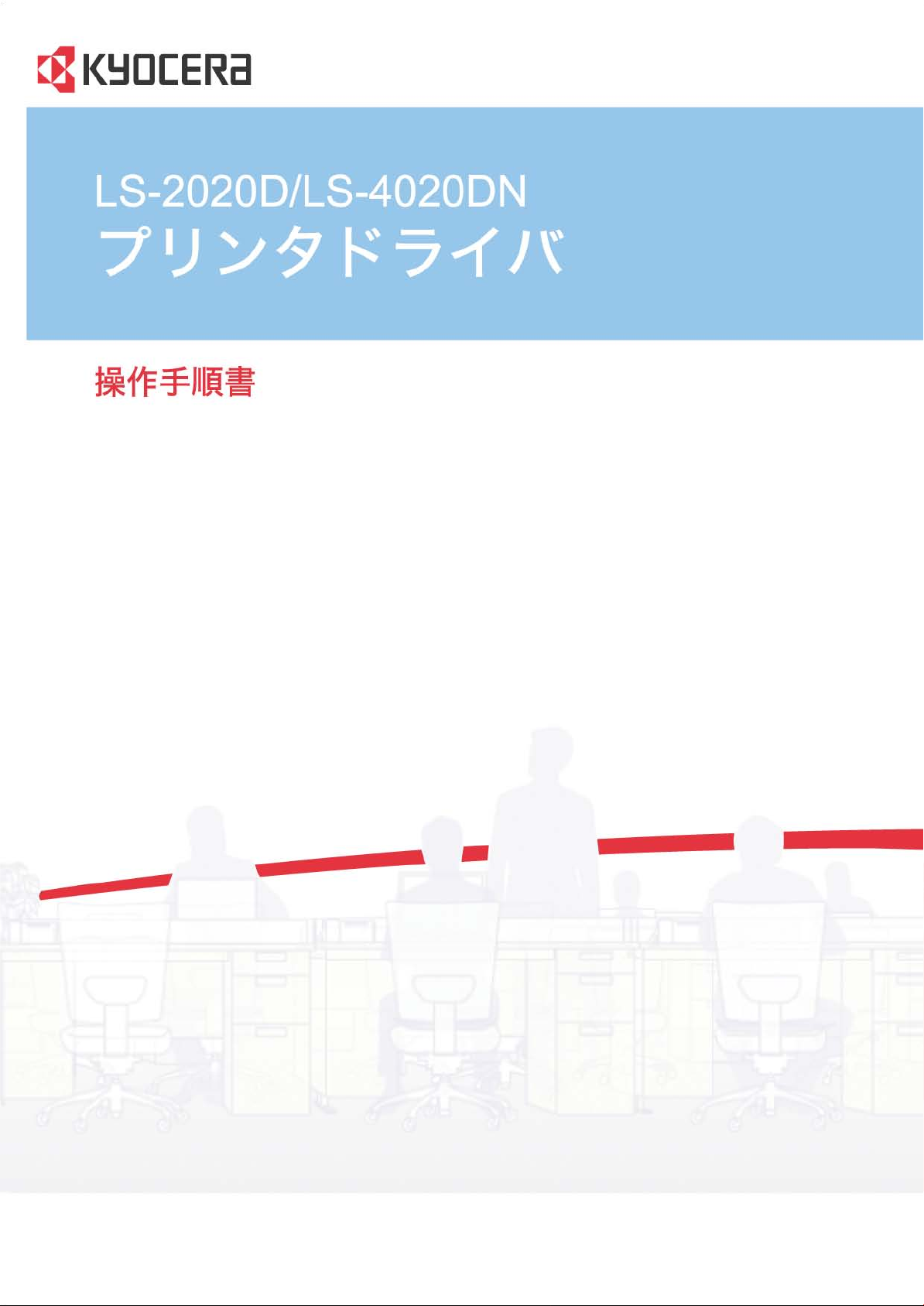
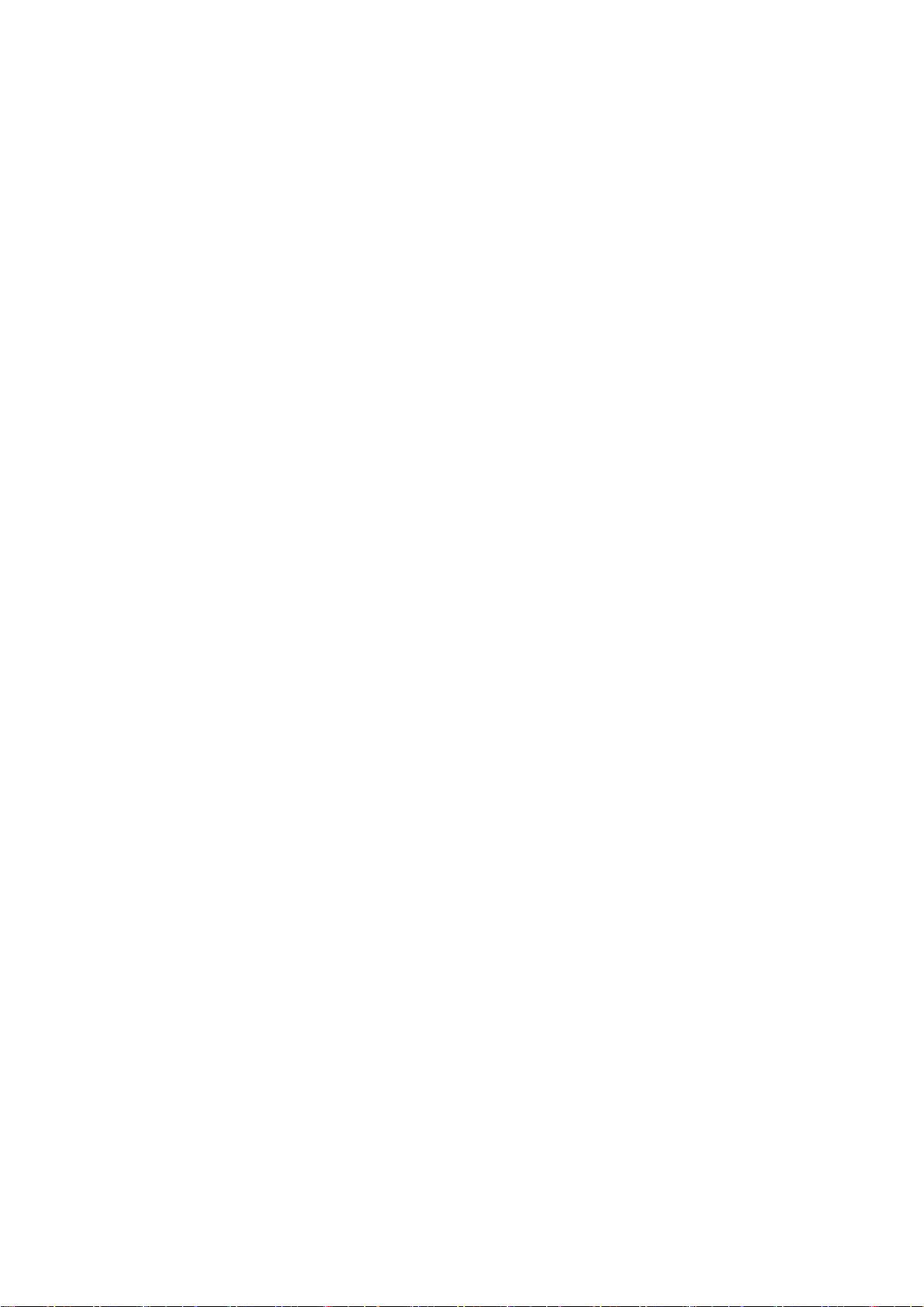
使用条件
このガイドのすべて、または一部を許可なく複製することは禁じられています。
このガイドに含まれる情報は、性能改善のため、予告なく変更される場合があります。
ここに記載された情報には関係なく、本製品の使用に伴って生じたいかなる問題にも、当社は責任を負いません。
商標について
•MicrosoftWindowsは、米国またはその他の国におけるMicrosoftCorporationの商標です。KPDLは、KyoceraCorporationの
商標です。PCLは、Hewlett-PackardCompanyの商標です。TrueTypeは、AppleComputer,Incの登録商標です。
•ここで使用されているブランド名、および製品名はすべて、それを所有する各企業の登録商標、または商標です。
このガイドで示されている操作例は、WindowsXPの印刷環境に基づいています。基本的に、MicrosoftWindows
Vista、WindowsServer2008、およびWindows2000の環境と操作方法は同じです。
このガイドに掲載されているUIのキャプチャ画面は、お使いのプリントデバイスの環境とは異なる場合があります。
KXプリンタドライバ対応機種
LS-2020D
LS-4020DN
Copyright©2000KYOCERACorporation
Copyright©2009RevisedEditionKYOCERAMITACorporation
AllRightsReserved.
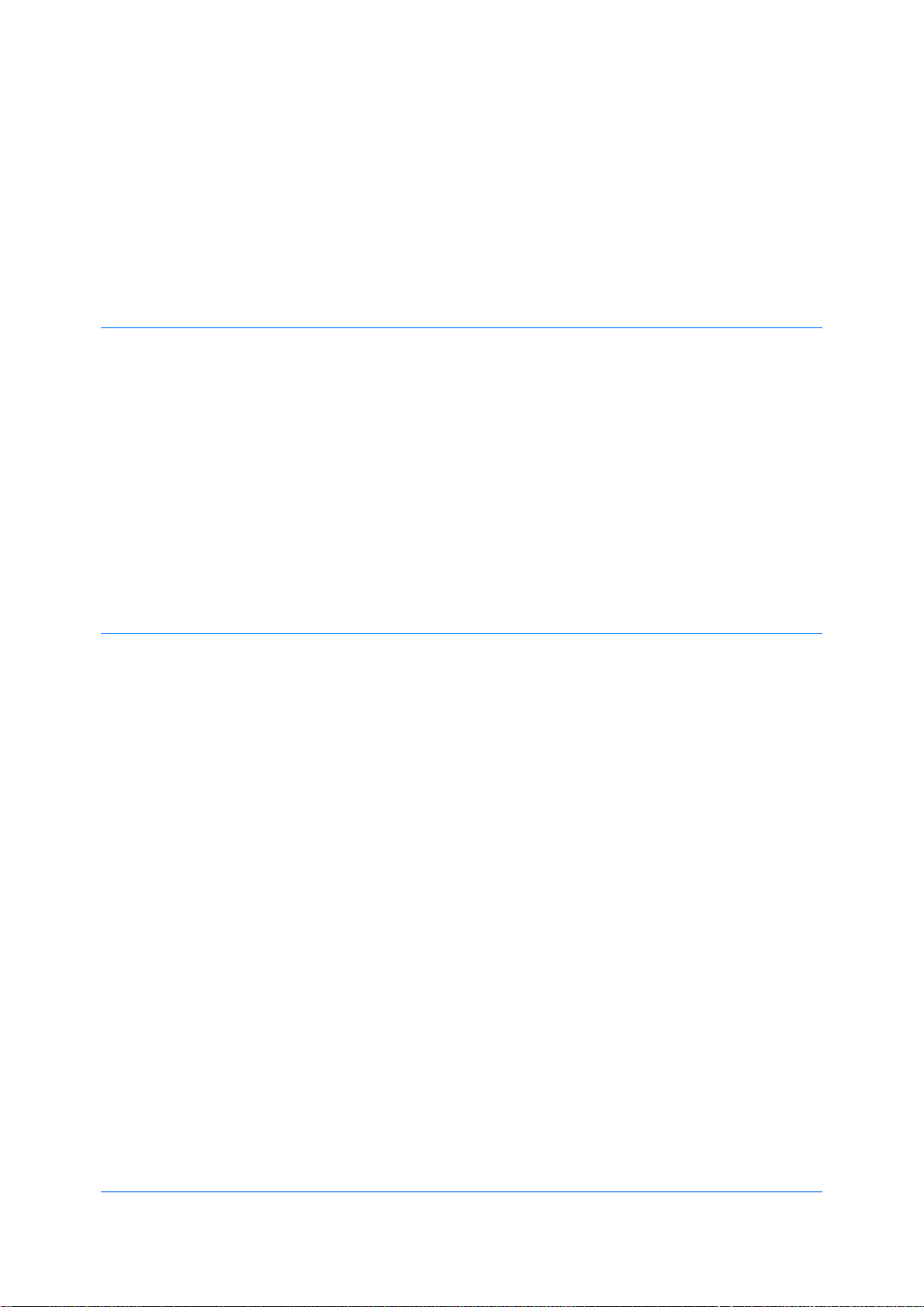
目次
1インストール
ドライバのインストール準備.............................................................................................................1-1
ユーティリティのインストール...........................................................................................................1-2
ドライバコンポーネントのアップグレード............................................................................................1-2
高速モード......................................................................................................................................1-2
WindowsVistaおよびWindowsXPでのインストール..................................................................1-2
カスタムインストール.......................................................................................................................1-4
USB接続されたWindowsVistaおよびWindowsXPでのインストール.........................................1-4
ネットワーク接続されたWindowsVistaおよびWindowsXPでのインストール...............................1-5
パラレル接続されたWindowsVistaおよびWindowsXPでのインストール....................................1-6
プリンタドライバオプション...............................................................................................................1-7
プリンタドライバオプションのインストール...................................................................................1-8
プリンタの追加ウィザードでのインストール.......................................................................................1-8
WindowsVistaでのインストール................................................................................................1-8
WindowsXPおよびWindows2000でのインストール..................................................................1-9
2デバイス設定
デバイス設定タブの使用.................................................................................................................2-1
デバイスオプション.........................................................................................................................2-2
オプションの設定......................................................................................................................2-2
自動設定........................................................................................................................................2-2
自動設定の有効化....................................................................................................................2-2
メモリ.............................................................................................................................................2-3
メモリの設定.............................................................................................................................2-3
RAMディスク..................................................................................................................................2-3
RAMディスクの設定..................................................................................................................2-3
管理者設定....................................................................................................................................2-4
部門管理..................................................................................................................................2-4
簡単設定タブを表示する...........................................................................................................2-5
セキュリティ設定のロック...........................................................................................................2-5
管理者パスワード......................................................................................................................2-5
SNMP......................................................................................................................................2-6
ユーザ設定.....................................................................................................................................2-7
ユーザ登録...............................................................................................................................2-7
単位.........................................................................................................................................2-8
PDL(ページ記述言語)...................................................................................................................2-8
PDLオプション..........................................................................................................................2-8
PDF.......................................................................................................................................2-10
WindowsVistaXPSのドライバについて..................................................................................2-12
互換性設定..................................................................................................................................2-12
給紙方法の設定.....................................................................................................................2-13
フェイスアップ出力時に逆順出力しない...................................................................................2-13
ドライバの部単位設定を優先する.............................................................................................2-13
KXDRIVER
i
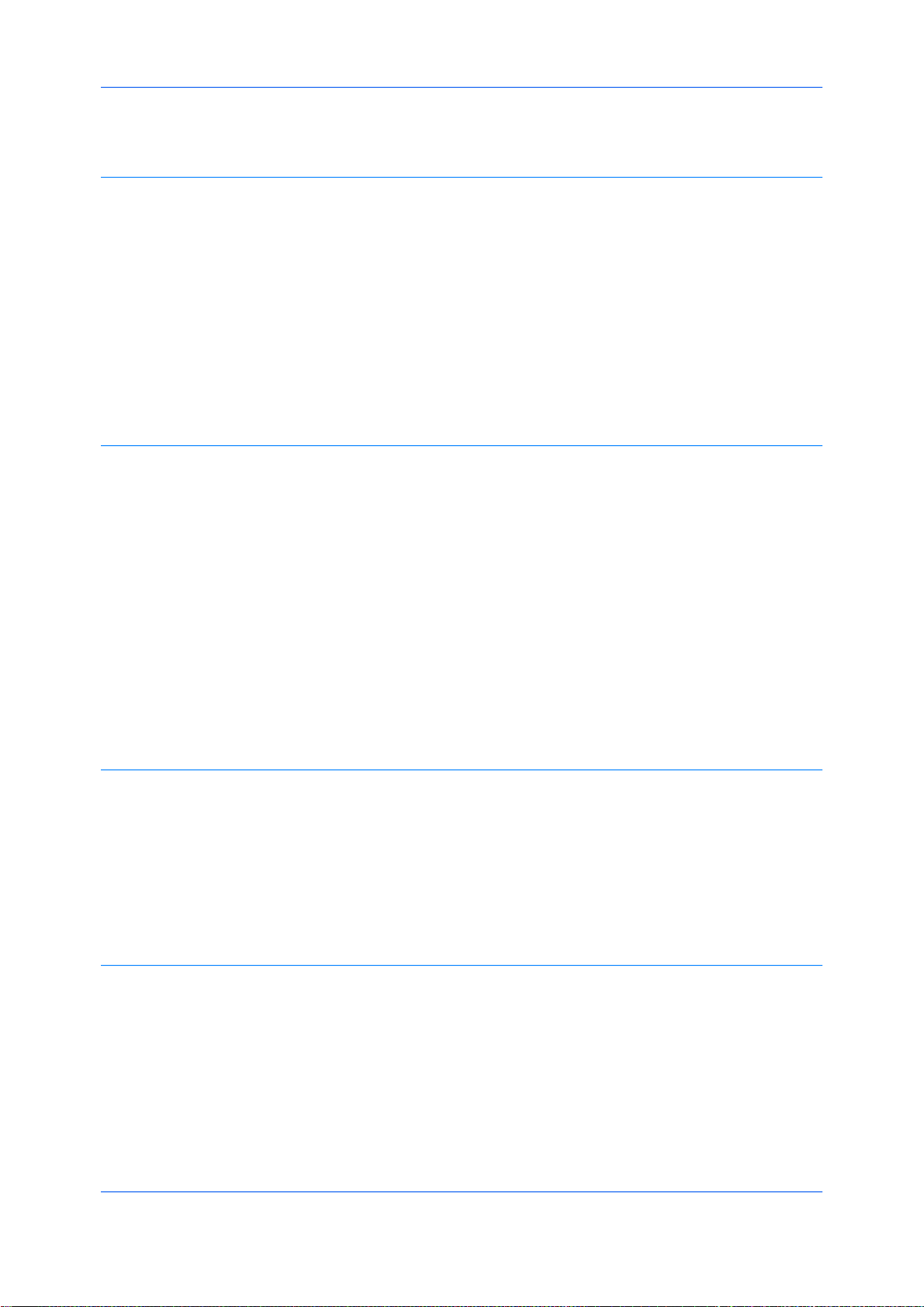
3簡単設定
4基本設定
給紙元リストにメディアタイプも表示する...................................................................................2-14
簡単設定オプション........................................................................................................................3-1
基本設定の指定.......................................................................................................................3-1
部単位印刷..............................................................................................................................3-2
両面印刷..................................................................................................................................3-2
ページ集約...............................................................................................................................3-2
プロファイルオプション....................................................................................................................3-3
プロファイルの選択...................................................................................................................3-3
プロファイルの保存...................................................................................................................3-3
プロファイルの編集...................................................................................................................3-4
プロファイルの削除...................................................................................................................3-4
プロファイルのインポート...........................................................................................................3-4
プロファイルのエクスポート........................................................................................................3-5
プリンタドライバの設定について.......................................................................................................4-1
デフォルトのドライバ設定の変更......................................................................................................4-1
用紙の基本設定.............................................................................................................................4-2
給紙元および用紙種類...................................................................................................................4-2
出力用紙サイズと原稿サイズ..........................................................................................................4-3
カスタム用紙サイズの作成..............................................................................................................4-3
カスタム用紙サイズを使用して印刷............................................................................................4-3
両面印刷........................................................................................................................................4-4
両面印刷モードで印刷..............................................................................................................4-4
部単位印刷....................................................................................................................................4-4
文書の部単位印刷....................................................................................................................4-5
エコプリント....................................................................................................................................4-5
京セラロゴ......................................................................................................................................4-5
バージョン情報の表示...............................................................................................................4-5
プラグイン情報の表示...............................................................................................................4-5
5レイアウト
6印刷品質
ii
ブックレット.....................................................................................................................................5-1
ブックレット印刷........................................................................................................................5-1
ページ集約.....................................................................................................................................5-2
ページ集約印刷........................................................................................................................5-2
ポスター印刷..................................................................................................................................5-2
ポスター印刷............................................................................................................................5-3
縮小・拡大......................................................................................................................................5-4
とじしろ..........................................................................................................................................5-4
印刷品質とカスタム品質.................................................................................................................6-1
印刷品質の選択.......................................................................................................................6-1
エコプリントの選択....................................................................................................................6-2
フォント..........................................................................................................................................6-2
フォント詳細設定......................................................................................................................6-2
フォント詳細設定の選択............................................................................................................6-3
フォントの代替え.......................................................................................................................6-3
プリンタフォントを使用しない.....................................................................................................6-3
グラフィックス.................................................................................................................................6-4
パターンスケーリング.................................................................................................................6-4
オプション.................................................................................................................................6-4
操作手順書
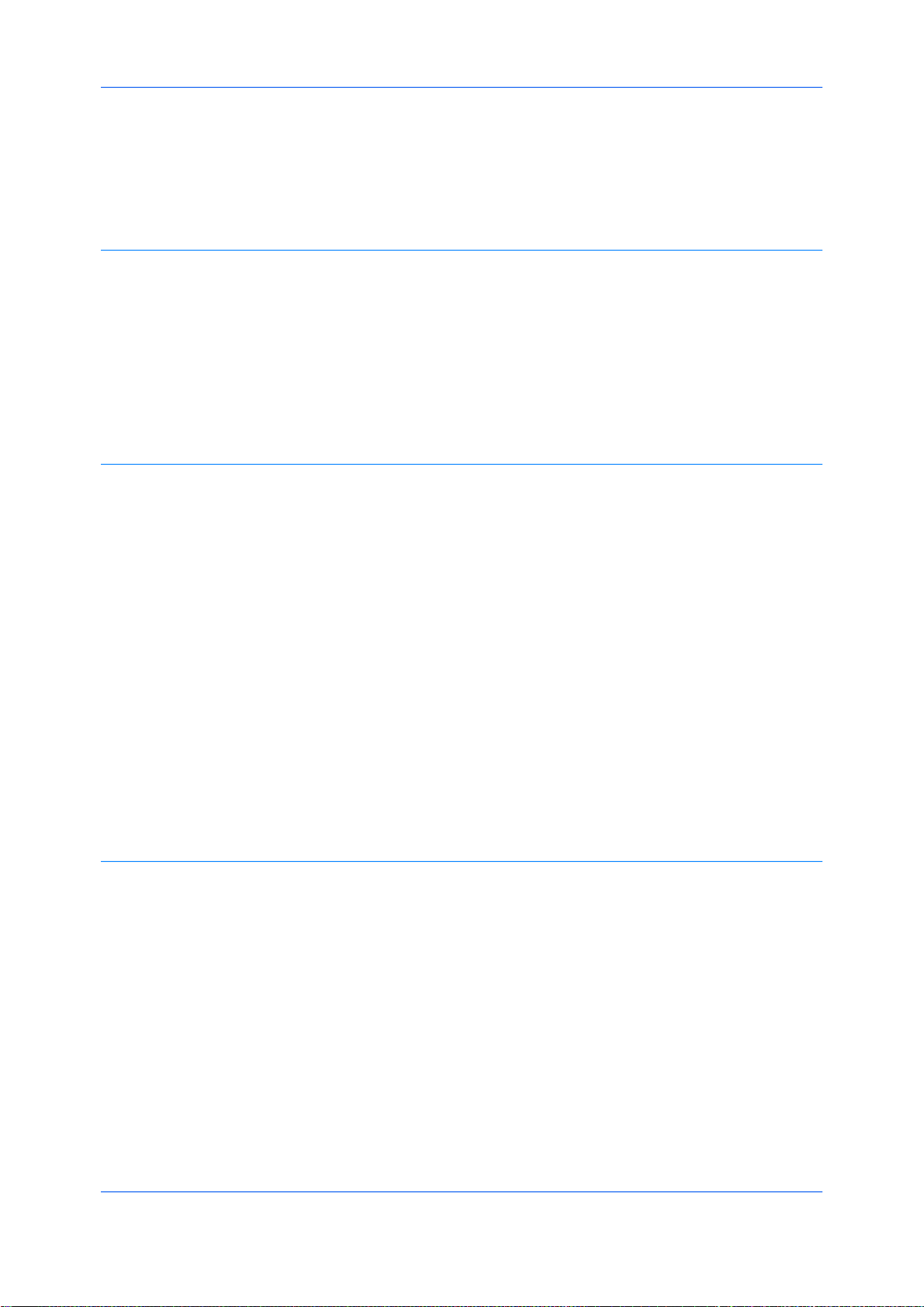
7表紙/合紙
8ジョブ保存
イメージデータ方式...................................................................................................................6-5
CIE最適化...............................................................................................................................6-5
ハーフトーンスクリーン...............................................................................................................6-5
グレイスケール調整.........................................................................................................................6-6
オプション設定...............................................................................................................................6-7
表紙付け........................................................................................................................................7-1
表紙の印刷..............................................................................................................................7-1
表紙付けオプション...................................................................................................................7-2
表紙の給紙方法の選択.............................................................................................................7-4
合紙...............................................................................................................................................7-5
合紙印刷..................................................................................................................................7-5
合紙印刷の組み合わせ.............................................................................................................7-5
OHP合紙.......................................................................................................................................7-6
OHP合紙印刷.........................................................................................................................7-6
ジョブ拡張機能..............................................................................................................................8-1
ジョブ拡張機能のオプション......................................................................................................8-2
クイックコピー.................................................................................................................................8-2
クイックコピージョブの印刷........................................................................................................8-2
クイックコピージョブの再印刷....................................................................................................8-3
試し刷り後、保留.............................................................................................................................8-3
試し刷り後、保留ジョブの印刷...................................................................................................8-4
試し刷り後、保留の残部数の印刷..............................................................................................8-4
プライベートプリント........................................................................................................................8-4
プライベートプリントジョブの保管...............................................................................................8-5
プライベートプリントジョブの印刷...............................................................................................8-5
ジョブ保留......................................................................................................................................8-5
ジョブ保留ジョブの保管............................................................................................................8-6
ジョブ保留ジョブの印刷............................................................................................................8-6
ジョブ拡張機能ジョブの削除...........................................................................................................8-7
ジョブ名.........................................................................................................................................8-7
アプリケーション名をジョブ名に使用しない.................................................................................8-7
上書きモード.............................................................................................................................8-8
ジョブ名の選択.........................................................................................................................8-8
9拡張機能
KXDRIVER
プロローグ/エピローグ.....................................................................................................................9-1
プロローグ/エピローグファイルの選択........................................................................................9-2
プロローグ/エピローグコマンドファイルの編集.............................................................................9-2
プロローグ/エピローグファイルの削除........................................................................................9-2
プロローグ/エピローグファイルの挿入........................................................................................9-2
プロローグ/エピローグファイルの挿入解除.................................................................................9-2
挿入箇所の指定.......................................................................................................................9-3
ウォーターマーク.............................................................................................................................9-3
ウォーターマークの追加または編集............................................................................................9-3
ウォーターマークのページ選択...................................................................................................9-4
セキュリティ・ウォーターマーク.........................................................................................................9-5
セキュリティ・ウォーターマークの追加または編集........................................................................9-6
セキュリティ・ウォーターマークのパターン補正............................................................................9-7
セキュリティ・ウォーターマークのページ選択...............................................................................9-7
セキュリティウォーターマーク設定のロック..................................................................................9-8
ステータスモニタの構成..................................................................................................................9-8
iii
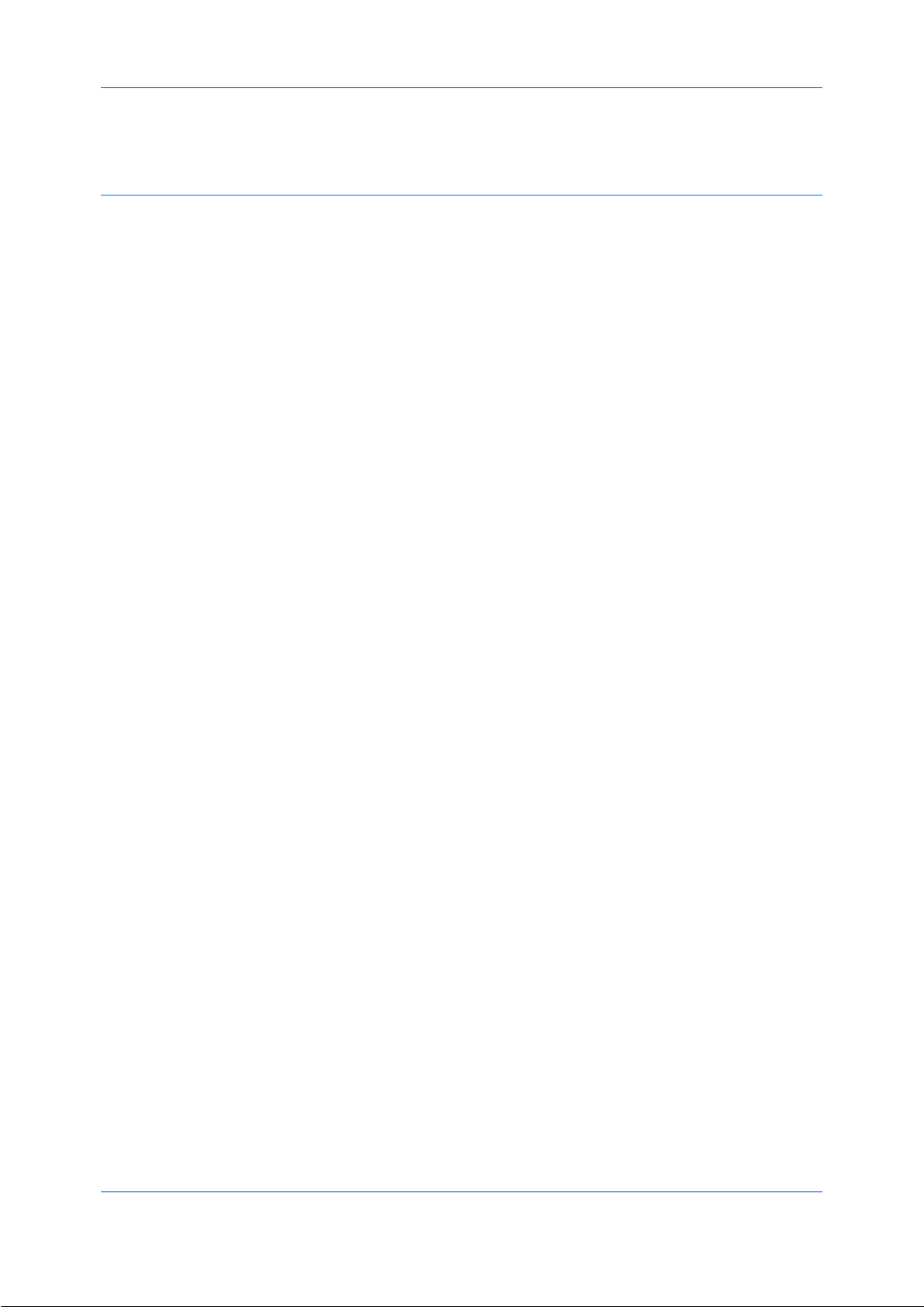
ステータスモニタの設定............................................................................................................9-9
EMFスプール...............................................................................................................................9-10
10プロファイル
プロファイルの保存.......................................................................................................................10-1
プロファイルの編集.......................................................................................................................10-2
プロファイルの削除.......................................................................................................................10-2
プロファイルのインポート...............................................................................................................10-2
プロファイルのエクスポート...........................................................................................................10-3
iv
操作手順書

1インストール
プリンタドライバは、プリンタとPC間の通信を制御するアプリケーションです。インス
トールが完了したら、プリンタの[プロパティ]および[印刷設定]でプリンタドライバの設
定を設定します。
こうした機能は、インストールを行うことで利用可能となります。
高速モード...1-2
カスタムインストール...1-4
プリンタドライバオプションのインストール...1-8
プリンタの追加ウィザードでのインストール...1-8
参考:WindowsVista、WindowsXP、およびWindows2000でプリンタドライバを
インストールする場合は、管理者権限を持ったユーザでログインする必要があります。
プリンタドライバのインストールを行う前に、USB(ユニバーサルシリアルバス)ケーブ
ルがすでに接続されている場合は、[新しいハードウェアの検出]ウィザードをキャンセ
ルして、[ProductLibraryCD]のメニューからドライバのインストールを行ってくださ
い。CDの中身を確認しながら、各ドライバを個別にインストールすることは、お勧めで
きません。
ドライバのインストール準備
1
2
3
4
5
このセクションでは、プリンタドライバをインストールする前の準備、およびオペレーティ
ングシステムごとのインストール手順について説明します。
PCとプリンタの電源を入れます。USB接続がある場合、Windowsの[新しいハードウ
ェアの検出]が開きます。[キャンセル]をクリックします。
[ProductLibraryCD]をCDドライブに入れます。
インストールウィザードが起動すると、[メインメニュー]が開きます。
参考:ProductLibraryCDをCDドライブに入れてもProductLibraryが起動し
ない場合は、Windowsのエクスプローラを使用してCDのSetup.exeをダブルクリ
ックして起動します。
[使用許諾を表示]をクリックして、使用許諾契約書を読みます。
[同意する]をクリックして、次に進みます。
インストールを開始するには、[ソフトウェアのインストール]ウィザードをクリックします。
参考:インストール中に[Windowsセキュリティ]警告ダイアログボックスが表示さ
れた場合は、[このドライバのインストールを継続する]をクリックします。
[インストール]ウィザードが開きます。
6
KXDRIVER
1-1
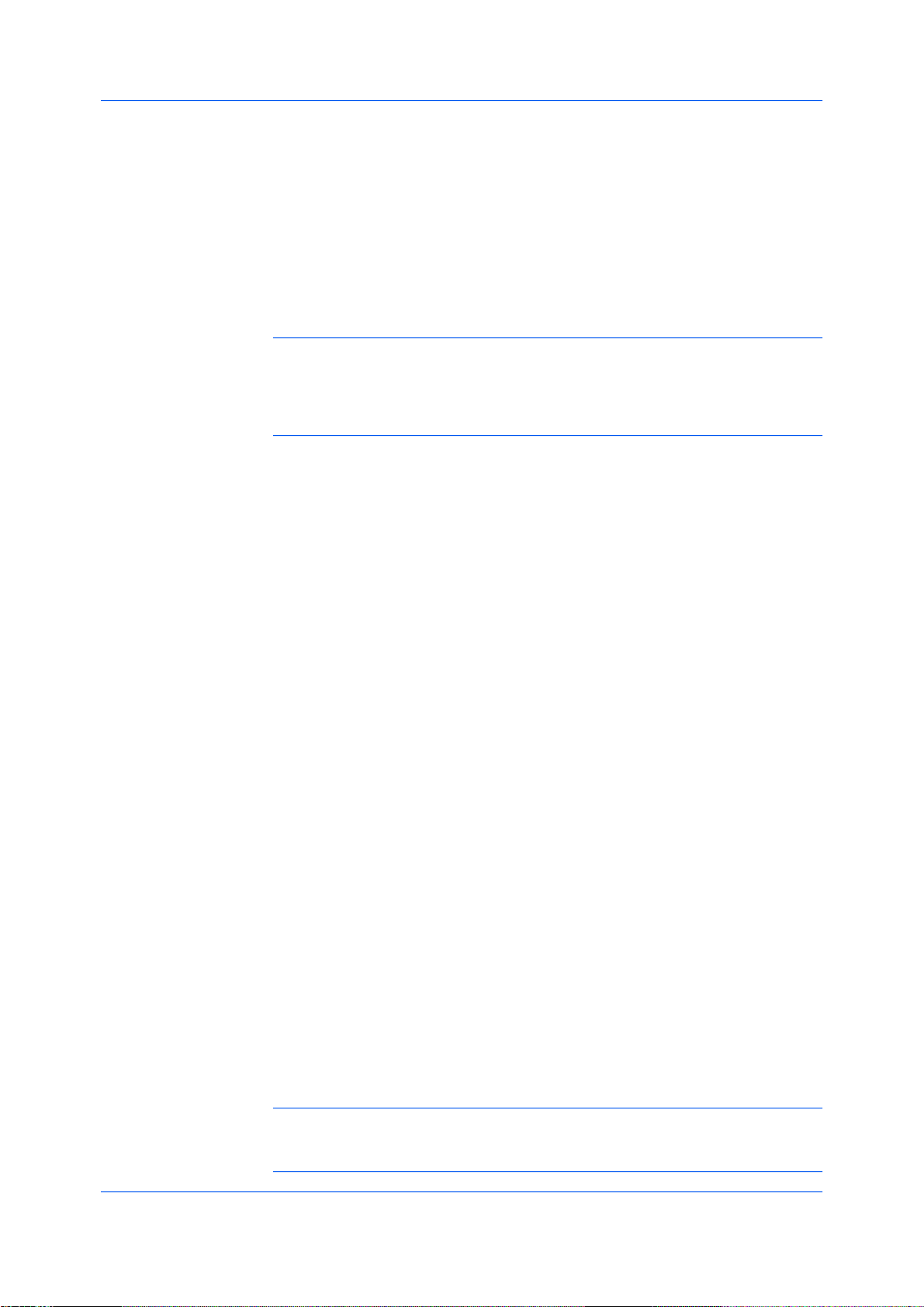
インストール
インストール手順は、お使いのオペレーティングシステムや接続方法によって異なりま
す。次のリストからオペレーティングシステムおよび接続方法を選択して参照ページに
進み、インストールを続行します。
高速インストール
WindowsVistaおよびWindowsXPでのインストール...1-2
カスタムインストール
USB接続されたWindowsVistaおよびWindowsXPでのインストール...1-4
ネットワーク接続されたWindowsVistaおよびWindowsXPでのインストール...1-5
パラレル接続されたWindowsVistaおよびWindowsXPでのインストール...1-6
参考:[KPrint]を選択すると、クライアントのポートモニタがインストールさ
れ、WindowsTCP/IPはプリンタに接続されたどのネットワークカードからでも印刷で
きるようになります。KPrintは、LPR印刷とIPP印刷をサポートしています。KPrintの
インストール手順については、ProductLibraryCDをご覧ください。KPrintは、スタ
ンドアロンのインストーラを使用します。
ユーティリティのインストール
[インストール方法]ページで、[ユーティリティ]をクリックして、ユーティリティをインスト
ールします。インストールするユーティリティは、カスタムインストール手順からも選択
することができます。
ドライバコンポーネントのアップグレード
インストールウィザードで古いドライバコンポーネントが検出された場合、[ソフトウェア
コンポーネントのアップグレード]ページが表示されます。
アップグレードするコンポーネントを選択します。[次へ]をクリックします。
1
アップグレードの設定を確認します。[アップグレード]をクリックして、アップグレードを
2
開始します。
アップグレードが完了したら、[次へ]をクリックします。[インストール方法]のページが
3
表示されます。
高速モード
高速モードは、USBまたはネットワーク接続用のドライバインストールの場合にのみ利
用することができます。インストールウィザードにより、USBまたはネットワークケーブル
で接続されている、電源の入った京セラ製のプリンタが確認されます。[カスタムモー
ド]では、インストールパッケージを選択したり、ポートを指定することができます。
WindowsVistaおよびWindowsXPでのインストール
このセクションでは、WindowsXPおよびWindowsVista上でドライバソフトウェアをす
ばやくインストールする手順について説明します。
お使いのプリンタとPCの電源が入っていて、USBケーブル、またはネットワークケーブ
1
ルで接続されていることを確認してください。
参考:[新しいハードウェアの検出]ダイアログボックスが開いた場合は、[キャンセル]
をクリックします。[ハードウェアのインストール]警告ダイアログボックスが開いたら、
[続行]をクリックします。
1-2
操作手順書
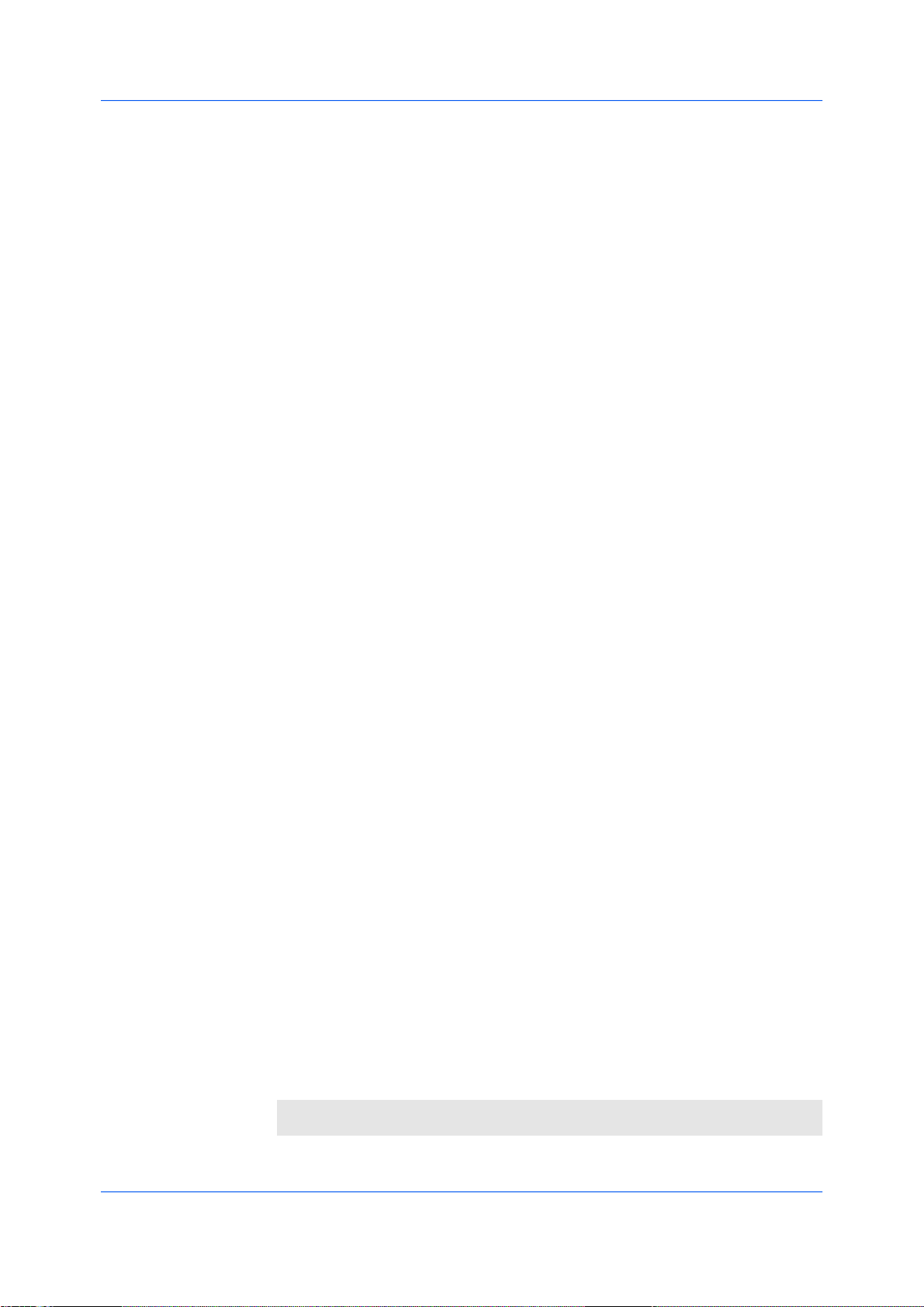
[インストール方法]ページで、[高速モード]を選択し、[次へ]をクリックします。
2
[プリントシステムを検索]画面が開き、プリンタを探すことができます。[検索]で目的の
3
プリンタが見つからなかった場合、メッセージが表示されます。USBまたはネットワーク
ケーブルを取り外し、再度挿入してそれらが適切に接続されているか確認します。[更
新]をクリックして、再度プリンタを検索します。それでもプリンタが見つからない場合
は、システム管理者にお問い合わせください。
検索でプリンタが見つかった場合は、プリンタ名をクリックして選択します。
[ポート名にホスト名を使用]を選択して、標準TCP/IPポートのホスト名を使用するよう
4
に設定することもできます。インストールウィザードの表示がまだIPアドレスになってい
る場合は、システム管理者にお問い合わせください。(USB接続は利用できません。)
IPアドレス、ホスト名、プリンタ機種、お問い合わせ、場所、シリアル番号の詳細を確認
5
したい場合は、[情報]をクリックします。[OK]をクリックします。[次へ]をクリックします。
(USB接続は利用できません。)
[インストール設定]画面で、プリンタに名前を付けることができます。この名前
6
は、Windowsの[プリンタとFAX]、およびアプリケーションの[プリンタ]のリストに表示
されます。
また、このプリンタを他のユーザと共有したり、デフォルトのプリンタとして設定すること
も可能です。必要な項目を選択し、[次へ]をクリックします。
インストール
[設定の確認]ページで、設定内容が正しいことを確認し、[インストール]をクリックし
7
ます。設定を訂正する場合は、[戻る]をクリックします。
インストール完了画面が表示され、以下のドライバオプションが表示されます。
8
テストページを印刷
この機能をはプリンタとの接続状態を検証して、インストールされているドライバコ
ンポーネントの一覧を印刷出力します。
簡単設定タブを表示する
この機能は、よく使用する印刷設定をプロファイルとしてグループに定義し、印刷
時に簡単に呼び出して使用することを可能にします。[簡単設定タブを表示する]
オプションは、[デバイス設定]タブの[管理者設定]でも表示されます。
ステータスモニタを有効にする
[ステータスモニタ]は、印刷時にお使いのパソコンのモニタに、プリンティングシス
テムの状況が表示されます。[拡張機能]タブには、[ステータスモニタ]ボ タンが表
示されます。
デバイス設定
[デバイス設定]を選択すると[デバイス設定]タブが開き、プリンタに合わせてインス
トールされているオプションを選択することができます。(WindowsVista、または
USB接続されている環境では、[デバイス設定]チェックボックスは表示されませ
ん。)
インストールが正常に終了したら、[終了]をクリックしてインストールウィザードを終了
し、[ProductLibraryCD]メニューに戻ります。
ソフトウェアのインストールに失敗すると、次のメッセージが表示されます。
1つ以上のソフトウェアのインストールが失敗しました。
KXDRIVER
1-3
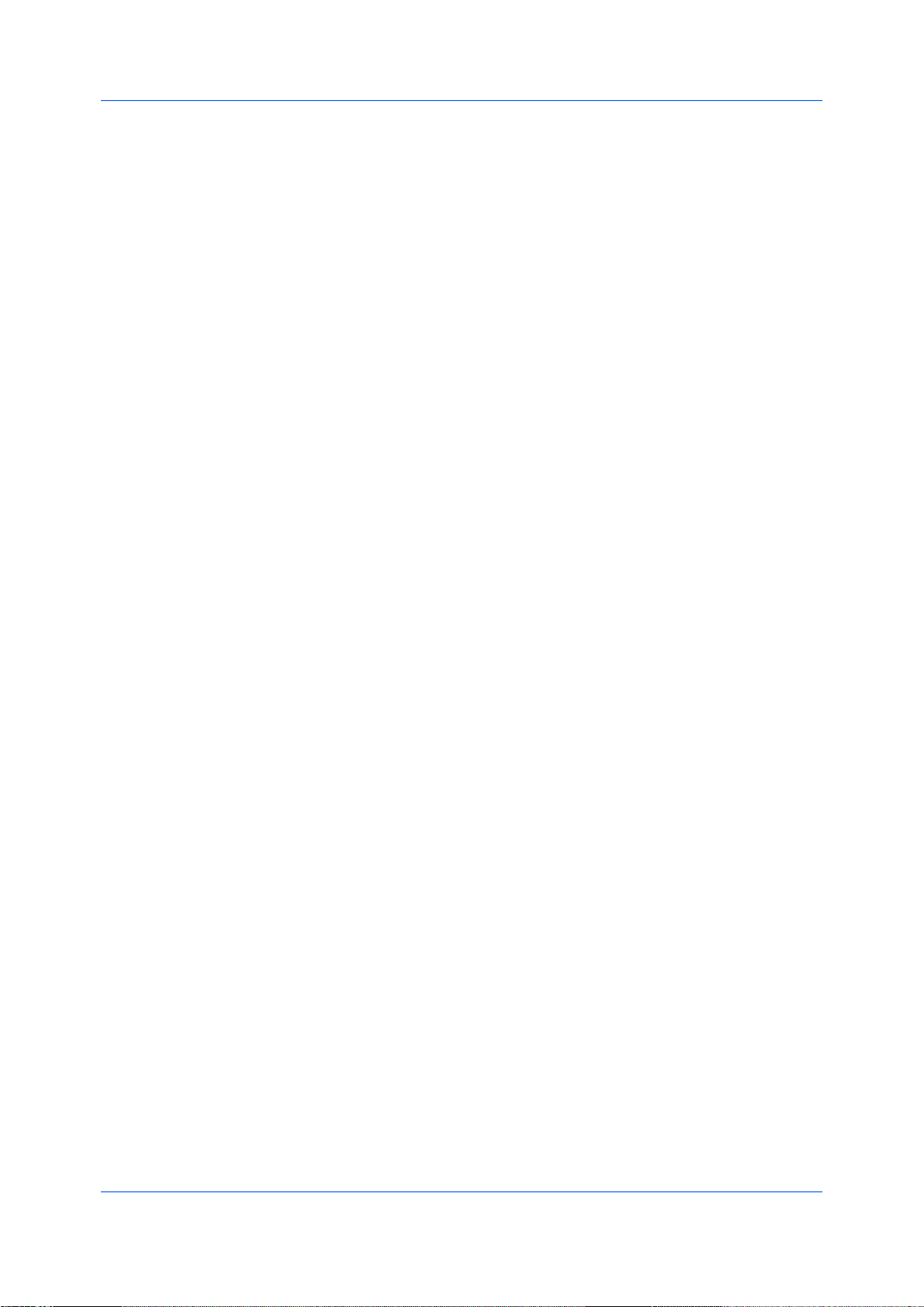
インストール
カスタムインストール
[完了]をクリックして、再度インストールしてください。同じメッセージが再び表示され
た場合は、システム管理者にお問い合わせください。
これで、プリンタのインストールが完了しました。必要に応じて、パソコンを再起動して
ください。
[カスタムモード]は、必要に応じてユーティリティをインストールするオプションです。
プリンタポート、フォント、インストールするユーティリティを指定することができます。
USB接続されたWindowsVistaおよびWindowsXPでのインストール
このセクションでは、USB接続されたWindowsVistaおよびWindowsXP上で、ドライ
バソフトウェアをカスタムインストールする手順について説明します。
お使いのプリンタとPCが、USBケーブルで接続されていることを確認してください。
1
[インストール方法]ページで、[カスタムモード]を選択します。
2
[プリントシステムを検索]ページが開き、[検索]がオンになって表示されます。このオ
3
プションを使用するか、または[ユーザ選択]オプションを選択します。
[検索]オプションを使用すると、ドライバインストールで使用可能なすべてのデバイス
を検索できます。このオプションを使用する場合、手順4に進みます。
[ユーザ選択]オプションを使用すると、インストールするプリントシステムおよびプリン
タポートを選択できます。手順6に進みます
[検索]で目的のプリンタが見つからなかった場合、メッセージが表示されます。プリン
タが適切なケーブルで接続されており、電源が入っていることを確認してから、メッセー
ジボックスを閉じます。USBケーブルを取り外し、再度コンピュータに挿入してプリンタ
を探してください。それでもプリンタが見つからない場合は、システム管理者にお問い
合わせください。
[検索]で1つ以上のUSBプリントシステムが見つかった場合は、リストからモデルを選
4
択します。[次へ]をクリックします。
[カスタムインストール]ページで、[ドライバ]および[ユーティリティ]タブからインスト
5
ールするドライバとソフトウェアパッケージを選択し、インストールしないものはオフにし
ます。[次へ]をクリックします。手順10に進みます。
[プリントシステム]ページでモデルを選択して、[次へ]をクリックします。
6
[プリンタポート]ページで、お使いのプリンタに接続されているポートを選択します。
7
[次へ]をクリックします。
[カスタムインストール]ページで、[ドライバ]および[ユーティリティ]タブからインスト
8
ールするドライバとソフトウェアパッケージを選択し、インストールしないものはオフにし
ます。[次へ]をクリックします。
[インストール設定]ページで、プリンタに名前を付けることができます。この名前
9
は、Windowsの[プリンタとFAX]、およびアプリケーションのプリンタのリストに表示さ
れます。また、このプリンタを他のユーザと共有したり、デフォルトのプリンタとして設定
することも可能です。必要な項目を選択し、[次へ]をクリックします。
1-4
操作手順書
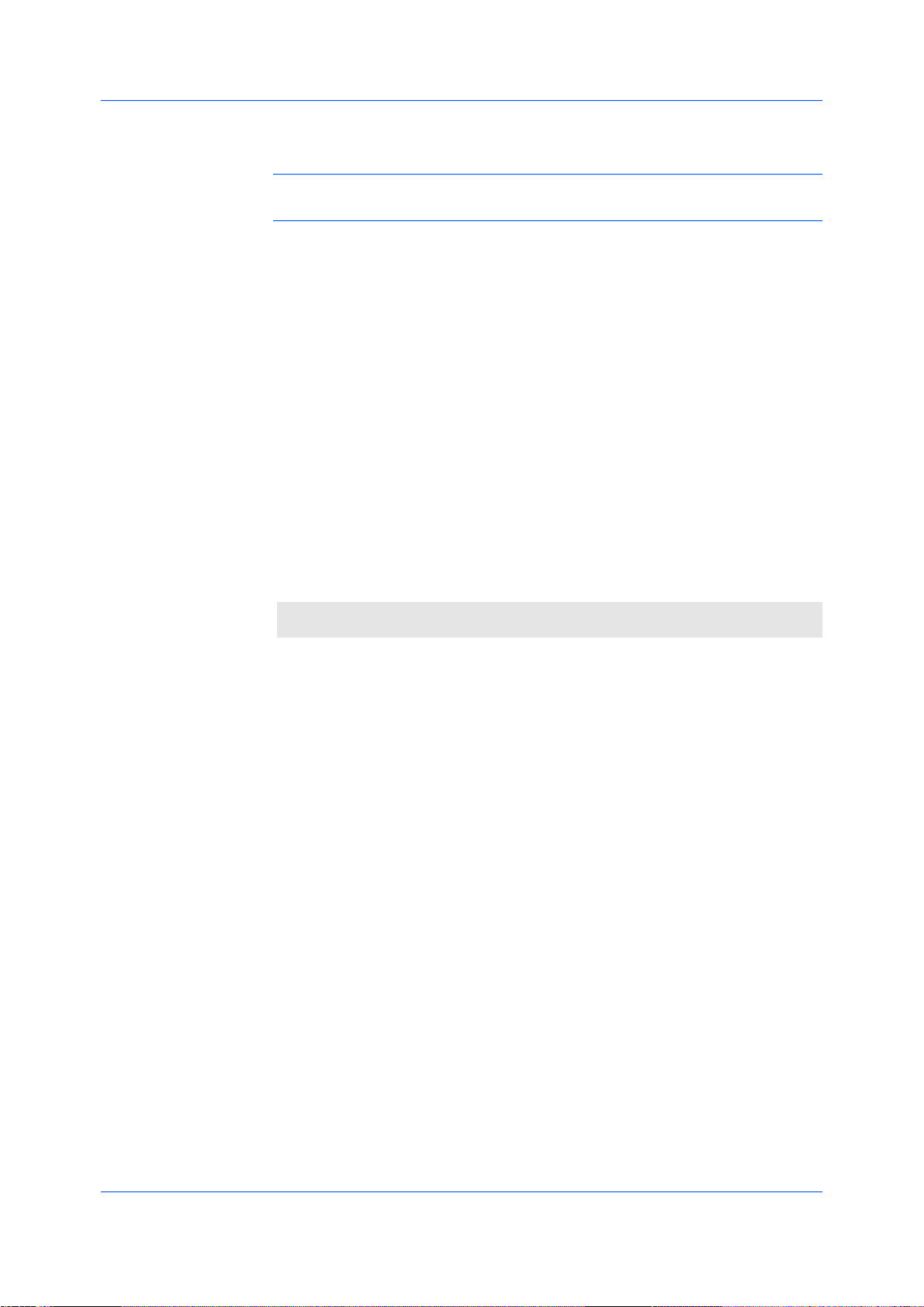
[設定の確認]ページで、設定内容が正しいことを確認し、[インストール]をクリックし
10
ます。設定を訂正する場合は、[戻る]をクリックします。
参考:[ハードウェアのインストール]警告ダイアログボックスが開いたら、[続行]をク
リックします。
[インストールが完了しました]画面が表示され、以下のドライバオプションが表示され
11
ます。
テストページを印刷
この機能をはプリンタとの接続状態を検証して、インストールされているドライバコ
ンポーネントの一覧を印刷出力します。
簡単設定タブを表示する
この機能は、よく使用する印刷設定をプロファイルとしてグループに定義し、印刷
時に簡単に呼び出して使用するを可能にします。[簡単設定タブを表示する]オプ
ションは、[デバイス設定]タブの[管理者設定]にも表示されます。
ステータスモニタを有効にする
[ステータスモニタ]は、印刷時にお使いのパソコンのモニタに、プリントシステムの
状況が表示されます。[拡張機能]タブには、[ステータスモニタ]ボ タンが表示され
ます。
インストールが正常に終了したら、[終了]をクリックしてインストールウィザードを終了
し、[ProductLibraryCD]メニューに戻ります。
ソフトウェアのインストールに失敗すると、次のメッセージが表示されます。
インストール
1つ以上のソフトウェアのインストールが失敗しました。
[完了]をクリックして、再度インストールしてください。同じメッセージが再び表示され
た場合は、システム管理者にお問い合わせください。
以上で、プリンタのインストールが完了しました。必要に応じて、パソコンを再起動して
ください。
ネットワーク接続されたWindowsVistaおよびWindowsXPでのインスト ール
このセクションでは、ネットワーク接続されたWindowsVistaまたはWindowsXP上で
ドライバソフトウェアをカスタムインストールする手順について説明します。
お使いのプリンタとPCが、ネットワークに接続されていることを確認してください。
1
[インストール方法]ページで、[カスタムモード]を選択します。
2
[プリントシステムを検索]ページが開き、[検索]がオンになって表示されます。高速イン
3
ストールを行うには、[検索]でプリントシステムを探して高速インストールの手順に従います。
あるいは、[ユーザ選択]を選択して[次へ]をクリックし、カスタムインストールを続行でき
ます。
[プリントシステム]ページでモデルを選択して、[次へ]をクリックします。
4
[プリンタポート]ページで、お使いのプリンタに接続されているポートを選択するか、[ポ
5
ートの追加]をクリックしてシステムに接続されているポートを追加します。[次へ]をクリ
ックします。
KXDRIVER
1-5
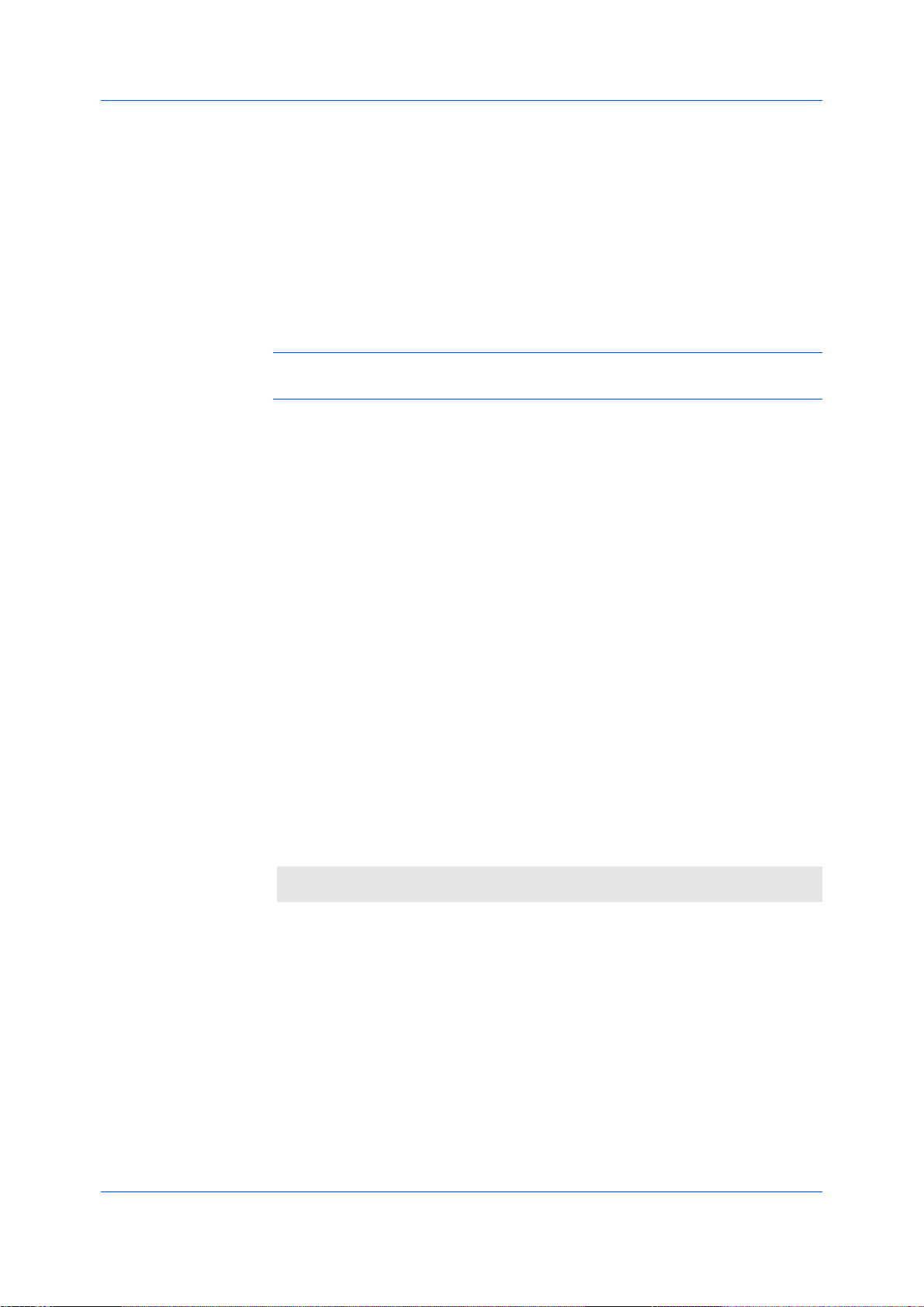
インストール
[カスタムインストール]ページで、[ドライバ]および[ユーティリティ]タブからインスト
6
ールするドライバとソフトウェアパッケージを選択し、インストールしないものはオフにし
ます。[次へ]をクリックします。
[インストール設定]ページで、プリンタに名前を付けることができます。この名前
7
は、Windowsの[プリンタとFAX]、およびアプリケーションのプリンタのリストに表示さ
れます。また、このプリンタを他のユーザと共有したり、デフォルトのプリンタとして設定
することも可能です。必要な項目を選択し、[次へ]をクリックします。
[設定の確認]ページで、設定内容が正しいことを確認し、[インストール]をクリックし
8
ます。設定を訂正する場合は、[戻る]をクリックします。
参考:[ハードウェアのインストール]警告ダイアログボックスが表示された場合は、
[続行]をクリックします。
[インストールが完了しました]画面が表示され、以下のドライバオプションが表示され
9
ます。
テストページを印刷
この機能をはプリンタとの接続状態を検証して、インストールされているドライバコ
ンポーネントの一覧を印刷出力します。
簡単設定タブを表示する
この機能は、よく使用する印刷設定をプロファイルとしてグループに定義し、印刷
時に簡単に呼び出して使用するを可能にします。[簡単設定タブを表示する]オプ
ションは、[デバイス設定]タブの[管理者設定]にも表示されます。
ステータスモニタを有効にする
[ステータスモニタ]は、印刷時にお使いのパソコンのモニタに、プリントシステムの
状況が表示されます。[拡張機能]タブには、[ステータスモニタ]ボ タンが表示され
ます。
デバイス設定
[デバイス設定]を選択すると、[デバイス設定]タブが開き、プリンタに合わせてイン
ストールされているオプションを選択することができます。([デバイス設定]チェック
ボックスは、WindowsXPでのみ表示されます。)
インストールが正常に終了したら、[終了]をクリックしてインストールウィザードを終了
し、[ProductLibraryCD]メニューに戻ります。
ソフトウェアのインストールに失敗すると、次のメッセージが表示されます。
1つ以上のソフトウェアのインストールが失敗しました。
[完了]をクリックして、再度インストールしてください。同じメッセージが再び表示され
た場合は、システム管理者にお問い合わせください。
以上で、プリンタのインストールが完了しました。必要に応じて、パソコンを再起動して
ください。
パラレル接続されたWindowsVistaおよびWindowsXPでのインストール
このセクションでは、パラレル接続されたWindowsVistaおよびWindowsXP上でドラ
イバソフトウェアをカスタムインストールする手順について説明します。
お使いのプリンタとPCの電源がオンになっており、パラレルケーブルで接続されてい
1
ることを確認してください。
1-6
操作手順書
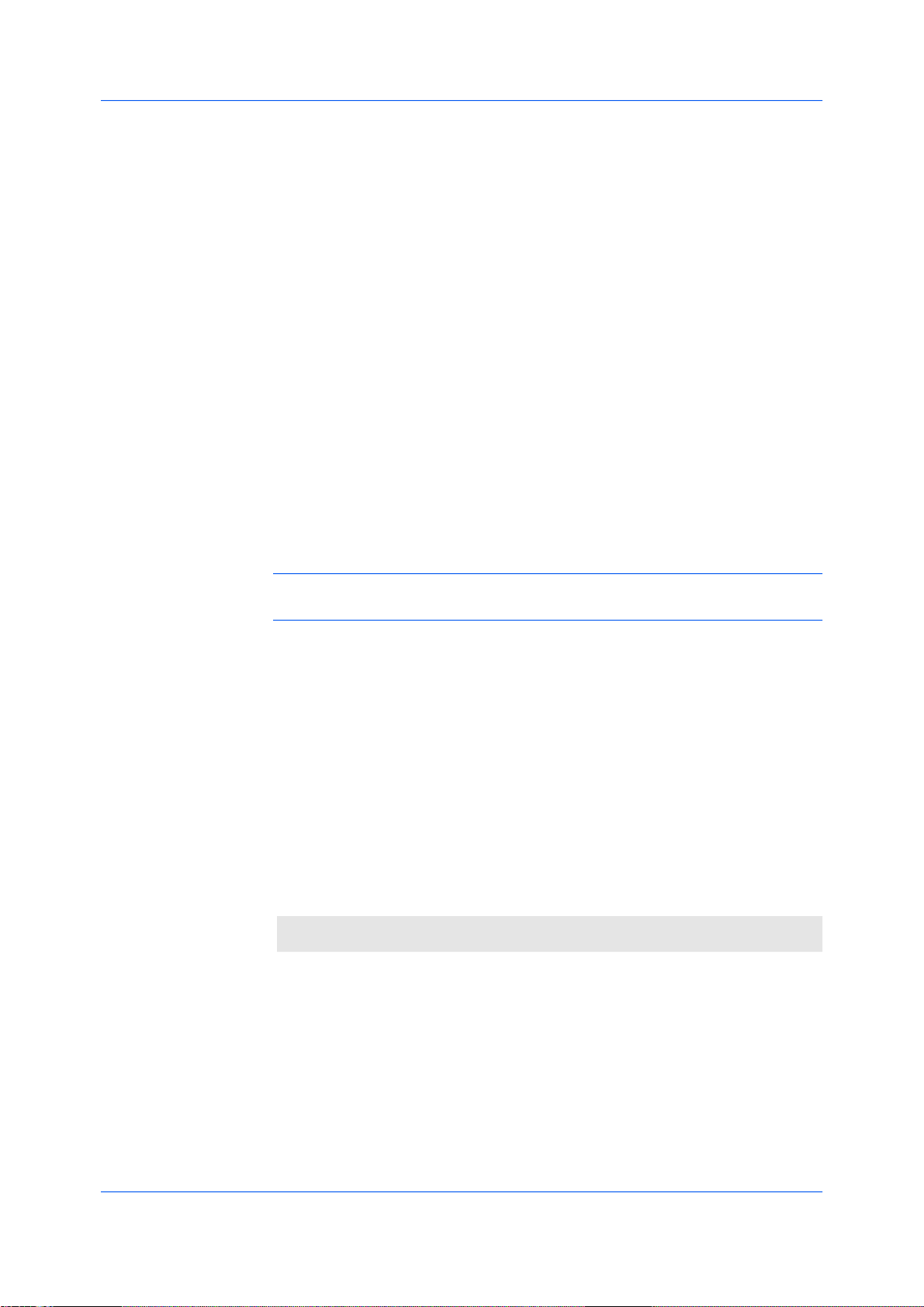
インストール
[インストール方法]ページで、[カスタムモード]を選択します。
2
[プリントシステムを検索]ページが開き、[検索]がオンになって表示されます。[ユーザ選択]
3
オプションをオンにして、[次へ]をクリックします。
[プリントシステム]ページでモデルを選択して、[次へ]をクリックします。
4
[プリンタポート]ページで、お使いのプリンタに接続されているローカルポートを選択し
5
ます。[次へ]をクリックします。
[カスタムインストール]ページで、[ドライバ]および[ユーティリティ]タブからインスト
6
ールするドライバとソフトウェアパッケージを選択し、インストールしないものはオフにし
ます。[次へ]をクリックします。
[インストール設定]ページで、プリンタに名前を付けることができます。この名前
7
は、Windowsの[プリンタとFAX]、およびアプリケーションのプリンタリストに表示さ
れます。また、このプリンタを他のユーザと共有したり、デフォルトのプリンタとして設定
することも可能です。必要な項目を選択し、[次へ]をクリックします。
[設定の確認]ページで、設定内容が正しいことを確認し、[インストール]をクリックし
8
ます。設定を訂正する場合は、[戻る]をクリックします。
参考:[ハードウェアのインストール]警告ダイアログボックスが開いたら、[続行]をク
リックします。
[インストールが完了しました]画面が表示され、以下のドライバオプションが表示され
9
ます。
テストページを印刷
この機能をはプリンタとの接続状態を検証して、インストールされているドライバコ
ンポーネントの一覧を印刷出力します。
簡単設定タブを表示する
この機能は、よく使用する印刷設定をプロファイルとしてグループに定義し、印刷
時に簡単に呼び出して使用することを可能にします。[簡単設定タブを表示する]
オプションは、[デバイス設定]タブの[管理者設定]にも表示されます。
インストールが正常に終了したら、[終了]をクリックしてインストールウィザードを終了
し、[ProductLibraryCD]メニューに戻ります。
ソフトウェアのインストールに失敗すると、次のメッセージが表示されます。
1つ以上のソフトウェアのインストールが失敗しました。
[完了]をクリックして、再度インストールしてください。同じメッセージが再び表示され
た場合は、システム管理者にお問い合わせください。
以上で、プリンタのインストールが完了しました。必要に応じて、パソコンを再起動して
ください。
プリンタドライバオプション
KXDRIVER
共通プロファイル、およびプラグインモジュールなどのオプションコンポーネントをイン
ストールすることにより、プリンタドライバの機能を拡張することができます。[共通プロ
ファイル]には、両面印刷やOHPフィルムへの印刷などの共通タスクを実行するため
1-7
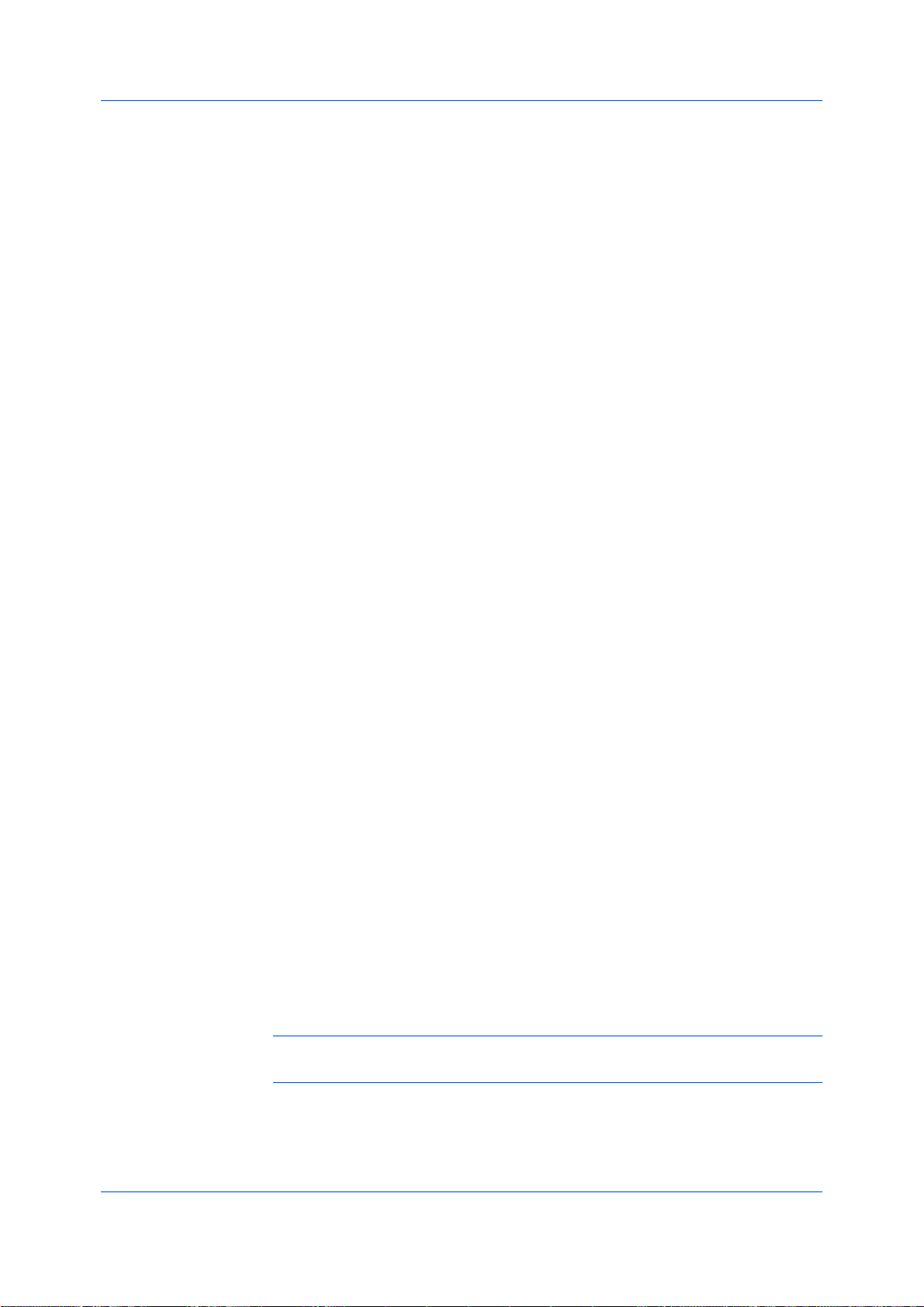
インストール
のドライバ設定が含まれています。プラグインモジュールは、PDFへの出力およびセ
キュリティ・ウォーターマークなどの特殊な機能です。
プリンタドライバオプションのインストール
[ProductLibraryCD]メニューで、[拡張ツール]を選択します。
1
[拡張ツール]画面で、[プリンタドライバオプション]を選択します。
2
プリンタを選択し、[次へ]をクリックして追加コンポーネントをインストールします。
3
次のすべての[選択]画面でコンポーネントを選択し、[次へ]をクリックします。
4
[設定の確認]画面で、表示された設定内容が正しければ、[インストール]をクリックしま
5
す。設定を訂正する場合は、[戻る]をクリックします。
[プリンタコンポーネントのインストールが完了しました。]画面が開きます。[終了]を クリ
6
ックします。
プリンタと追加コンポーネントのインストールが完了した後、PCの再起動の指示が表
示された場合は、PCを再起動してください。
プリンタの追加ウィザードでのインストール
[プリンタの追加]ウィザード]では、プリンタのインストール手順を、順を追ってウィザー
ド形式で表示します。画面にしたがって選択や決定を行い、インストールを完了してく
ださい。
WindowsVistaでのインストール
このセクションでは、[プリンタの追加]ウィザードを使用して、WindowsVistaにプリン
タドライバをインストールする手順について説明します。
画面の下部にあるWindowsのタスクバーから、[スタート]アイコンをクリックします。
1
[スタート]ウィンドウで、[コントロールパネル]をクリックします。
2
[コントロールパネル]で、[プリンタ]をクリックします。
3
[プリンタ]ウィンドウのツールバーで、[プリンタの追加]をクリックします。
4
[プリンタの追加]ウィザードが開きます。ウィザードが指示する手順に従い、ドライバを
5
インストールします。[ローカルプリンタの追加]または[ネットワーク、ワイヤレス、また
はBluetoothプリンタの追加]のいずれかをクリックします。各ページの指示に従い、
[次へ]をクリックして次のページに進みます。
参考:[Windowsセキュリティ]警告ダイアログボックスが表示された場合は、[この
ドライバのインストールを継続する]をクリックします。
ウィザードの最後のページに、選択したプリンタが正常に追加されたというメッセージ
6
が表示されます。これで、プリンタドライバのインストールが完了しました。新たにイン
1-8
操作手順書
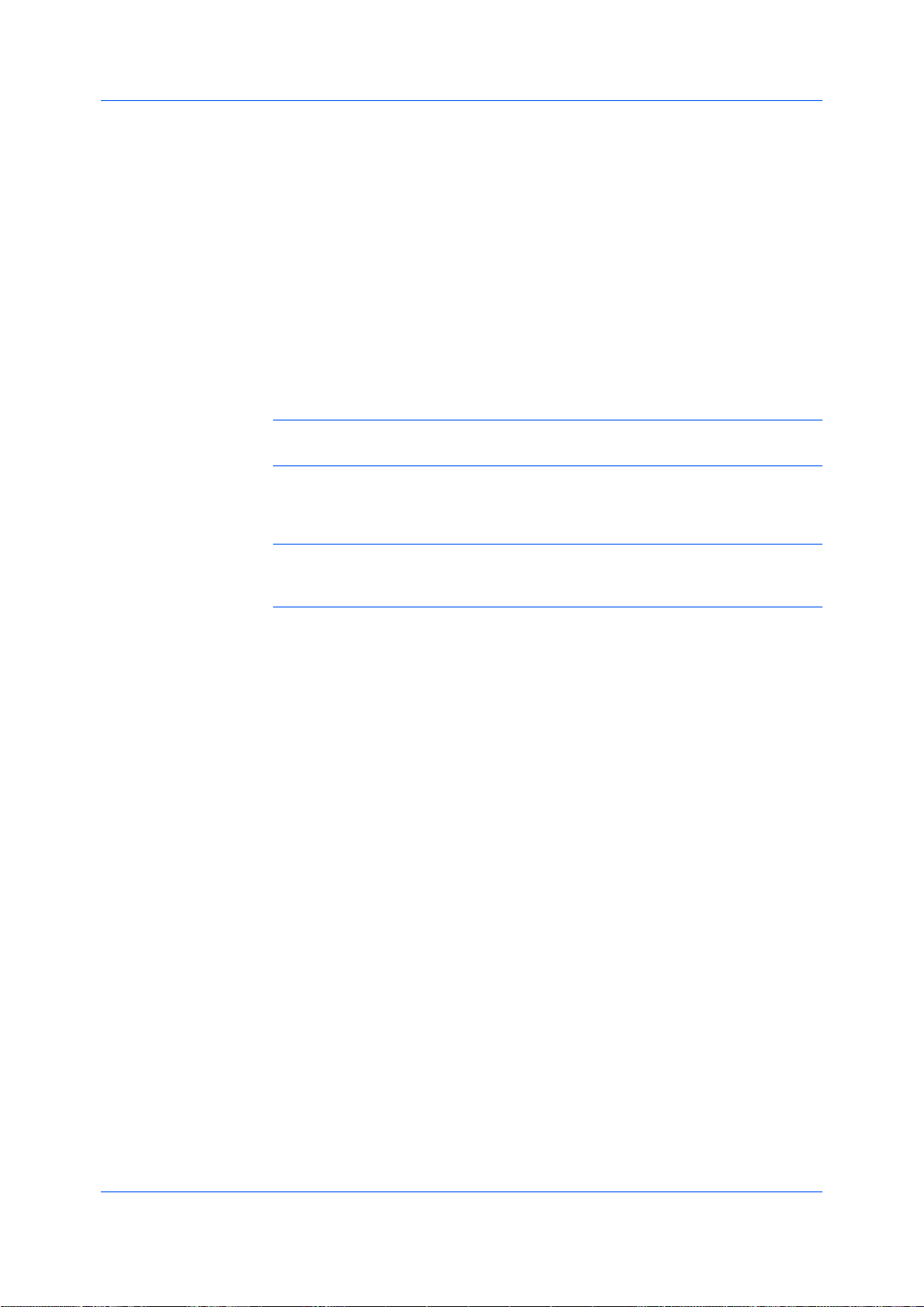
ストールしたプリンタからテスト印刷を行いたい場合は、[テストページの印刷]をクリ
ックします。[プリンタの追加]ウィザードを閉じるには、[完了]をクリックします。
WindowsXPおよびWindows2000でのインストール
このセクションでは、WindowsXPまたはWindows2000で、[プリンタの追加ウィザー
ド]を使用してプリンタドライバをインストールする方法について説明します。
Windowsのタスクバーの[スタート]をクリックして、[コントロールパネル]をクリックし
1
ます。
Windowsの[プリンタとFAX]をクリックして、Windowsの[プリンタとFAX]ウィンド
2
ウを開きます。
左側のウィンドウ部分で、[プリンタのインストール]をクリックします。
3
参考:[プリンタの追加]は、Windowsの[プリンタとFAX]ウィンドウの[ファイル]メニ
ューから、[プリンタの追加]をクリックして開始することもできます。
[プリンタの追加ウィザード]が開きます。ウィザードの手順に従い、ドライバをインスト
4
ールします。各ページの指示に従い、[次へ]をクリックして次のページに進みます。
インストール
参考:[新しいハードウェアの検出]ウィザードページが開いた場合は、[キャンセル]
をクリックします。[ハードウェアのインストール]警告ダイアログボックスが開いたら、
[続行]をクリックします。
[プリンタの追加ウィザードの完了]ページが開くと、プリンタドライバのインストールは
5
完了です。[プリンタの追加]ウィザードを閉じるには、[完了]をクリックします。指示さ
れた場合は、パソコンを再起動してください。
KXDRIVER
1-9
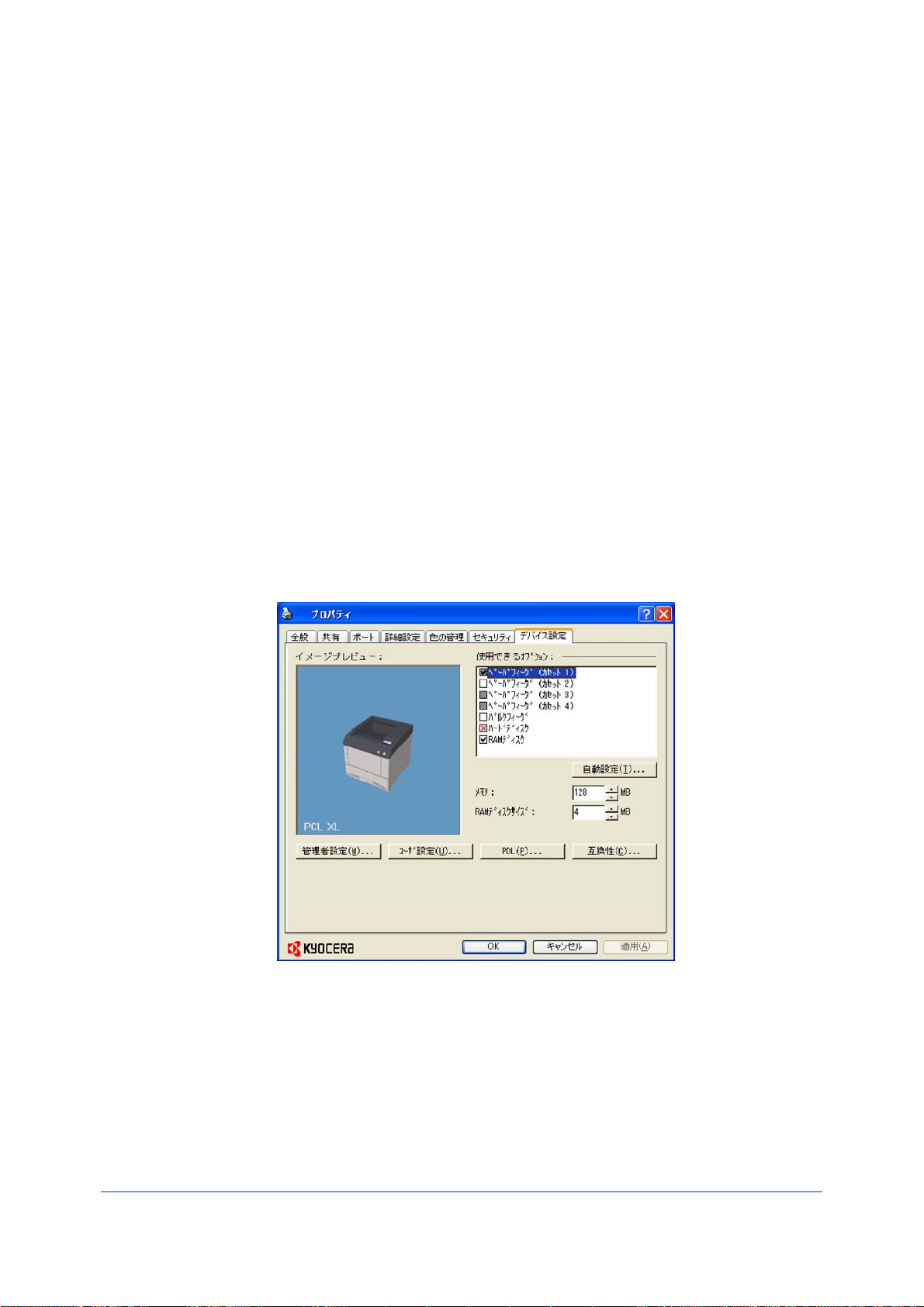
2デバイス設定
[デバイス設定]タブでは、インストールされているプリンタのオプションを選択して、関
連機能をプリンタドライバで利用できるようにすることができます。さらに、ドライバのメ
モリ設定をお使いのプリンタにインストールされたメモリと合わせることができるため、
ドライバはフォントのダウンロードをより効率的に管理できるようになります。また、[管
理者設定]、[ユーザ設定]、[PDL(ページ記述言語)]の設定、[互換性]設定も選択するこ
とが可能です。
これらの機能は、[デバイス設定]タブで使用できます。
デバイスオプション...2-2
自動設定...2-2
メモリ...2-3
管理者設定...2-4
ユーザ設定...2-7
PDL(ページ記述言語)...2-8
互換性設定...2-12
デバイス設定タブの使用
2-1
[デバイス設定]タブは、[プリンタ](WindowsVistaの場合)、またはWindowsの[プリ
ンタとFAX](WindowsXPの場合)フォルダから開きます。
[スタート]をクリックして、[コントロールパネル]を選択し、[プリンタ](WindowsVistaの
1
場合)、またはWindowsの[プリンタとFAX](WindowsXPの場合)をクリックします。
[プリンタ]アイコンを右クリックして、[プロパティ]をクリックします。
2
操作手順書
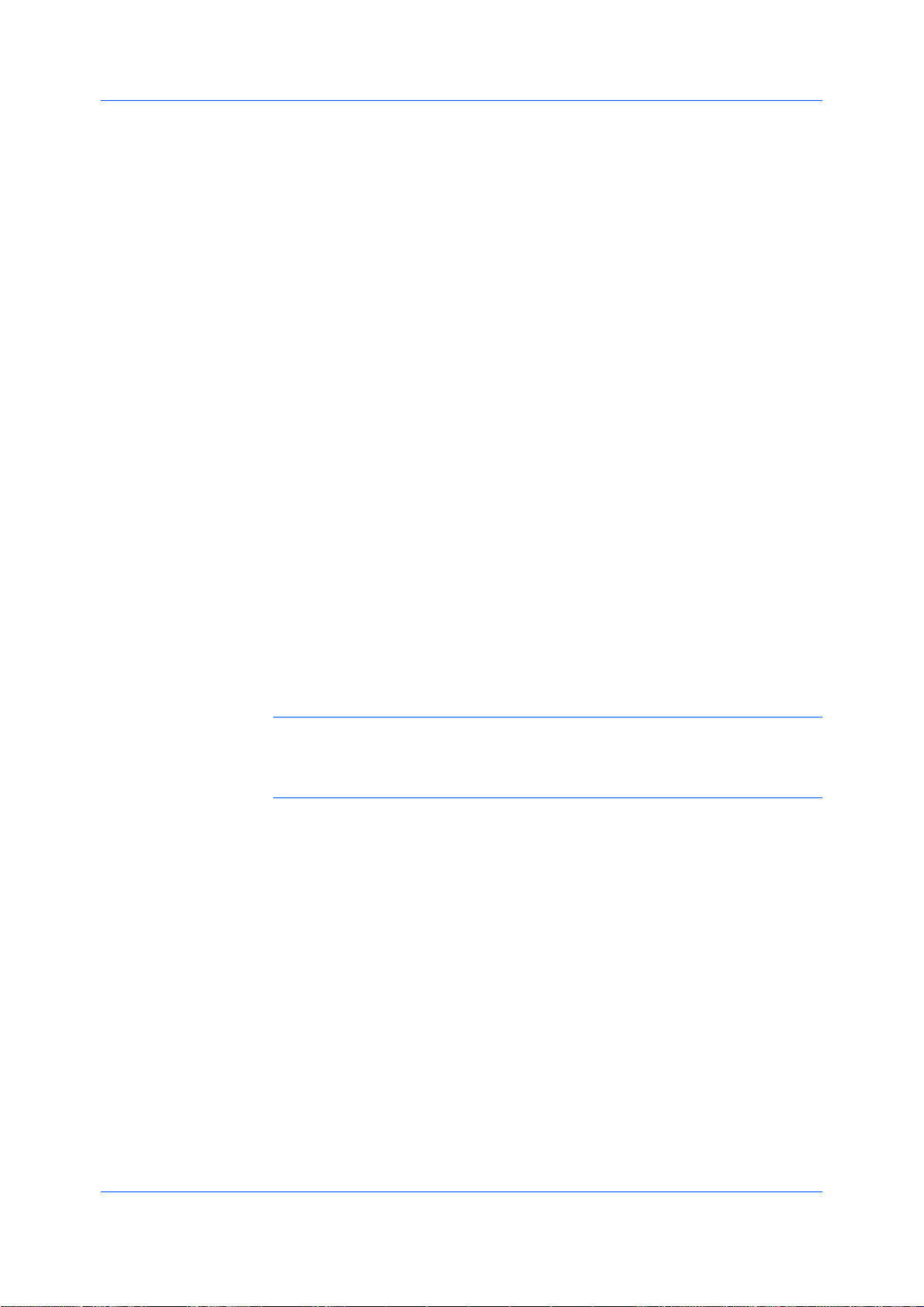
デバイスオプション
自動設定
[デバイス設定]タブをクリックします。
3
オプション機器の追加を行うと、給紙や仕上げ、印刷ジョブの保存などで本体の機能
を拡張することができます。
クライアント/サーバ環境では、制限されたユーザとしてログインしたクライアントはこの
機能を利用することができません。
オプションの設定
お使いのプリンタにインストールされているオプションに合うように、プリンタドライバを
設定することができます。
[プリンタのプロパティ]ダイアログボックスで、[デバイス設定]タブをクリックします。
1
[デバイス設定]>[使用できるオプション]で、インストールされているすべてのオプシ
2
ョンのチェックボックスをオンにします。
デバイス設定
自動設定は、プリンタがネットワーク経由で接続されている場合に、プリンタにインスト
ールされているオプション機器を自動設定します。お使いのコンピュータがTCP/IPポ
ート経由でプリンタに接続されている場合は、[デバイス設定]タブに[自動設定]ボタ
ンが表示されます。[自動設定]ボタンを押すと、[デバイスのオプション]リストとプレ
ビュー画像が更新され、プリンタシステムの設定をプリンタドライバに自動的に反映さ
せます。
[自動設定]を使用しても、インストールされているすべてのオプション機器が自動設
定されるわけではありません。設定内容が正しいことを確認してから、[デバイス設定]
タブで[OK]をクリックします。
参考:WindowsXPServicePack2では、Windowsのファイアウォールはデフォル
トでオンに設定されています。プリンタとPC間の通信を許可するように、設定を変更
することも可能です。Windowsの[セキュリティの警告]ダイアログボックスで、[禁止
の解除]をクリックします。
サイレント自動設定
[サイレント自動設定]オプションをオンにすると、ドライバは10分おきにプリンタをチェ
ックして、追加されたオプション機器やメモリに変更がないかどうかを確認します。変
更が検出されると、ドライバは自動的に新しい設定に更新されます。[サイレント自動
設定]は、プリントシステムのWindowsVistaOSがネットワークに接続されている場合
にのみ利用可能となります。
クライアント/サーバ環境では、制限ユーザとしてログインしたクライアントはこの機能
を利用することができません。
自動設定の有効化
[自動設定]ボタンを使用すると、プリンタがTCP/IPポート経由でネットワークに接続さ
れている場合に接続されているオプション機器を自動設定することができます。
各オプション機器がプリンタに正しく接続され、プリンタの電源がオンになっており、印
1
刷する準備が整っていることを確認してください。
[デバイス設定]タブで、[自動設定]をクリックします。
2
KXDRIVER
2-2
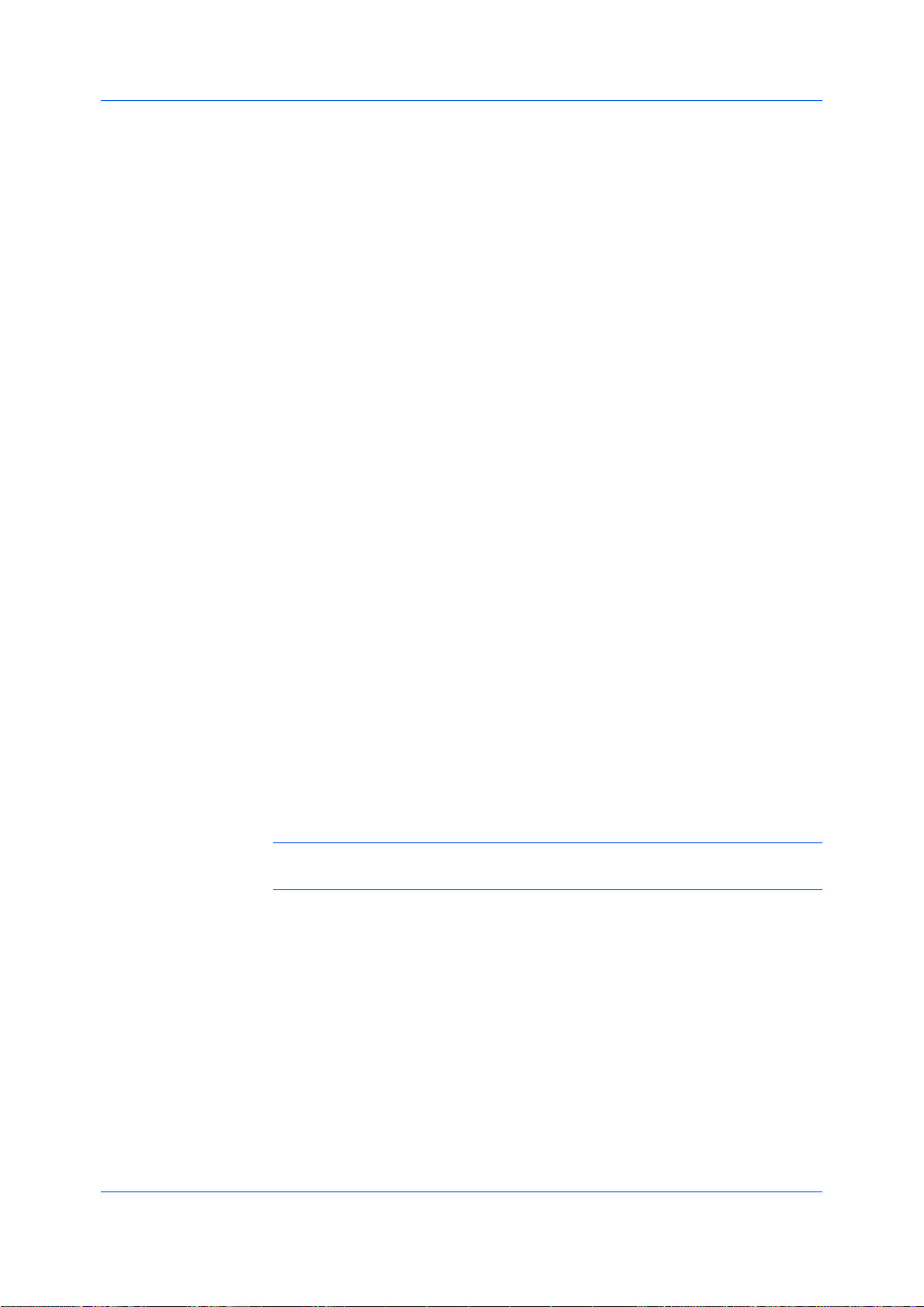
デバイス設定
メモリ
Windows2000およびWindowsXPでは、ドライバの設定がただちに更新されます。
WindowsVistaでは、[自動設定]ダイアログボックスが開きます。[自動設定]オプシ
ョンから選択します。
自動設定の開始
プリンタの現在の設定を取得するには、ボタンをクリックします。この操作は、ドライ
バを最初にインストールしたときや[サイレント自動設定]オプションがオフになっ
ているときに行ってください。
サイレント自動設定
プリンタへのオプション機器やメモリの追加を、10分おきに自動的に確認するとき
に選択します。これらの変更が確認されると、ドライバ設定も自動的に更新されま
す。
メモリは、プリントシステムに搭載された標準メモリとオプションメモリの合計容量で
す。デバイスのフォントのダウンロード速度を最大限にするためには、ドライバの設定
がデバイスメモリの合計容量に一致するように設定しなければなりません。
メモリの設定
デフォルトでは、メモリ設定はデバイスの標準メモリと一致するようになっています。
オプションメモリを設置した場合は、プリンタドライバのメモリ設定がデバイスのメモリ
容量と同じになるように設定してください。
RAMディスク
プリントシステムに追加のDIMMメモリを装着します。
1
[デバイス設定]>[メモリ]で、装着したメモリの容量を設定します。
2
自動設定機能を利用すると、プリンタからメモリ情報を取得することができます。
RAMディスクは、仮想ハードディスクとして機能し、ハードディスクが搭載されていない
場合に印刷要求をプリンティングシステムのメモリに保存します。RAMディスクは揮
発性メモリのため、デバイスに送信されたデータはすべて、電源が落とされると消失し
ます。
参考:ハードディスクが搭載されている場合は、RAMディスクの機能は無効となりま
す。
[互換性設定]ダイアログボックスから[ドライバの部単位設定を優先する]を選択する
と、ドライバのページ設定が使用されます。そのため、RAMディスクは、印刷ジョブを1
回送信するだけで、複数の部単位を印刷する際の速度を上げることが可能となりま
す。
クライアント/サーバ環境では、制限されたユーザとしてログインしたクライアントはこの
機能を利用することができません。
RAMディスクの設定
RAMディスクを設定すると、ハードディスクが装着されていない場合に、印刷要求をプ
リンティングシステムのメモリに保存することができます。
[デバイス設定]>[デバイスオプション]で、[RAMディスク]を選択し、RAMディスクの
1
サイズを選択します。
2-3
操作手順書
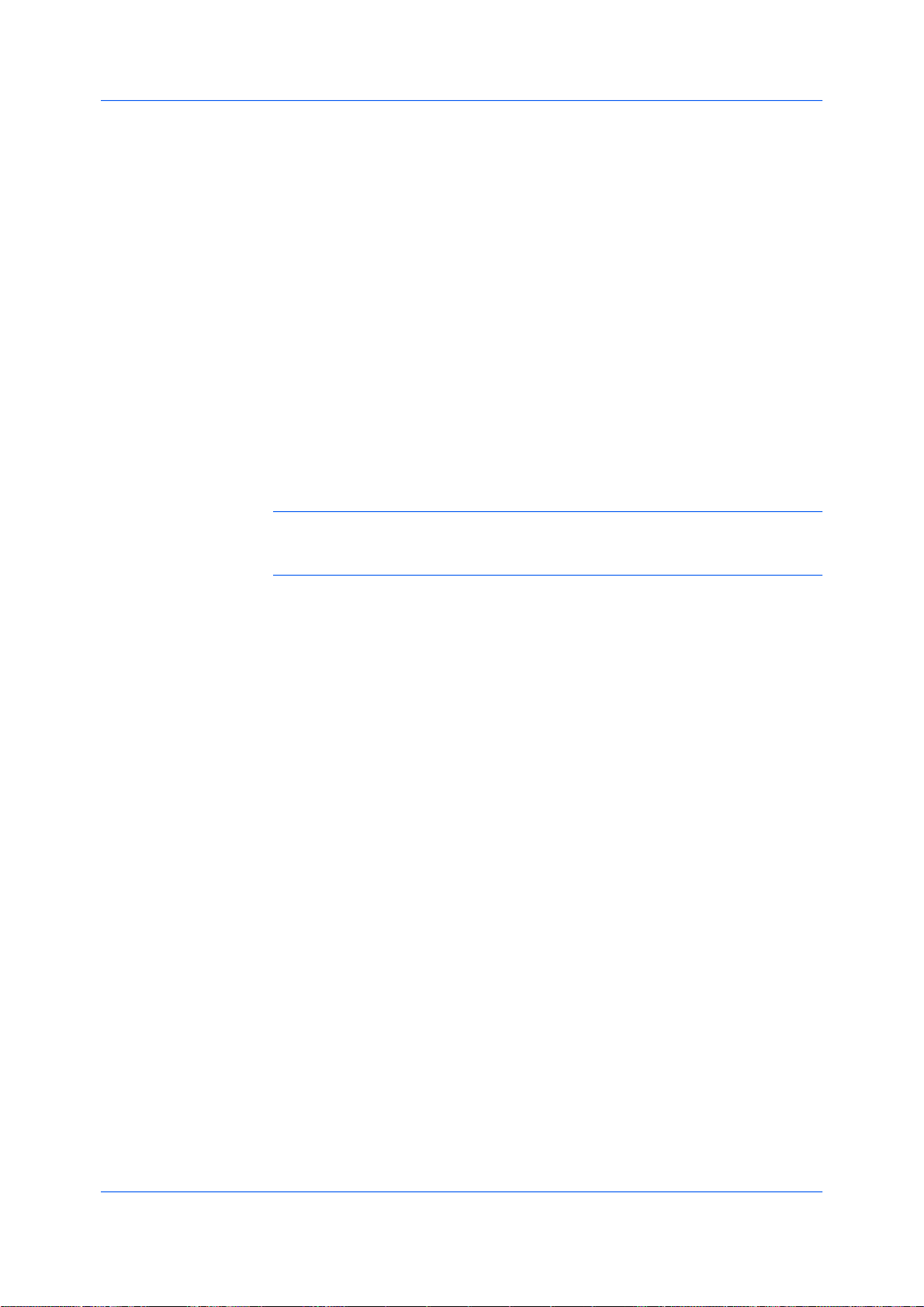
デバイス設定
プリンティングシステムの操作パネルで、RAMディスクをオンにして、サイズを設定しま
2
す。
RAMディスクの最大サイズは、搭載されているメモリの容量によって異なります。
管理者設定
[管理者設定]では、ログインユーザ名および部門コードIDの指定、[簡単設定]タ ブの
表示、[SNMP設定]の選択、アクセスを制御するパスワードの設定などを行います。
クライアント/サーバ環境では、制限ユーザとしてログインしたクライアントはこの機能
を利用することができません。
部門管理
部門管理によって管理者はプリントシステムの使用を制御することができます。部門
管理を使用して、ユーザあるいは部署に部門コード(識別番号)、特定の部門コードを
割り当てたり、あるいは印刷の際に必ず入力しなければならない部門コードを作成した
りできます。部門コードを作成すると、プリントシステムの操作パネルから、特定のコー
ドに関連付けられている印刷枚数を確認したり、部門コードごとに印刷枚数を制限で
きるようになります。部門コードは、最大8桁まで指定可能です
参考:プリントシステムで[部門管理]をオンにする必要があります。部門コードはプ
リンティングシステムに最大100件まで割り当てることができ、プリンタドライバに保存
されます。
部門管理オプション
部門管理では、次の設定が行えます。
特定のコードを使用
このオプションでは、部門コードを使用してユーザまたはグループの印刷ジョブを
管理します。各印刷ジョブごとに部門コードが送信されます。管理者は、[管理者
設定]ダイアログボックスで[管理者設定を保護する]をオンにしてユーザあるいは
グループが部門コードを変更しないように制限できます。
印刷時にコードを入力
このオプションでは、部門コードを入力するよう求めるだけでなく、部門コードを使
用してユーザまたはグループの印刷ジョブを管理します。印刷ジョブが送信される
とき、ユーザは部門コードIDを入力するよう求められます。
印刷時にコードを入力(コードリストの確認)
このオプションでは、ドライバに保存された部門コードを指定するよう求められま
す。印刷ジョブを送信する際、プロンプトが表示されたら部門コードを入力し、
[OK]をクリックして印刷します。部門コードは、部門コードリストと照合されます。
入力を間違えた場合は、もう一度部門コードを入力するよう求められます。
印刷時にコードリストから選択
このオプションでは、印刷時に部門コードリストを表示します。ユーザまたはグルー
プに印刷ジョブを割り当てることができます。部門コードはドライバに保存され、リ
ストを表示するには1つ以上のIDを作成しておく必要があります。
登録コードリスト
このオプションでは、部門コードを表示して、部門コードリストを管理します。ドライ
バに保存されているリストの部門コードを追加、編集、または削除できます。部門コ
ードの説明は、部門コードによってユーザまたはグループと照合されます。このリス
トをまとめて、テキストファイル(.CSV)にエキスポートして保存できます。保存され
ているテキストファイル(.csv)を選択し、プリンタドライバに読み込みます。
KXDRIVER
2-4
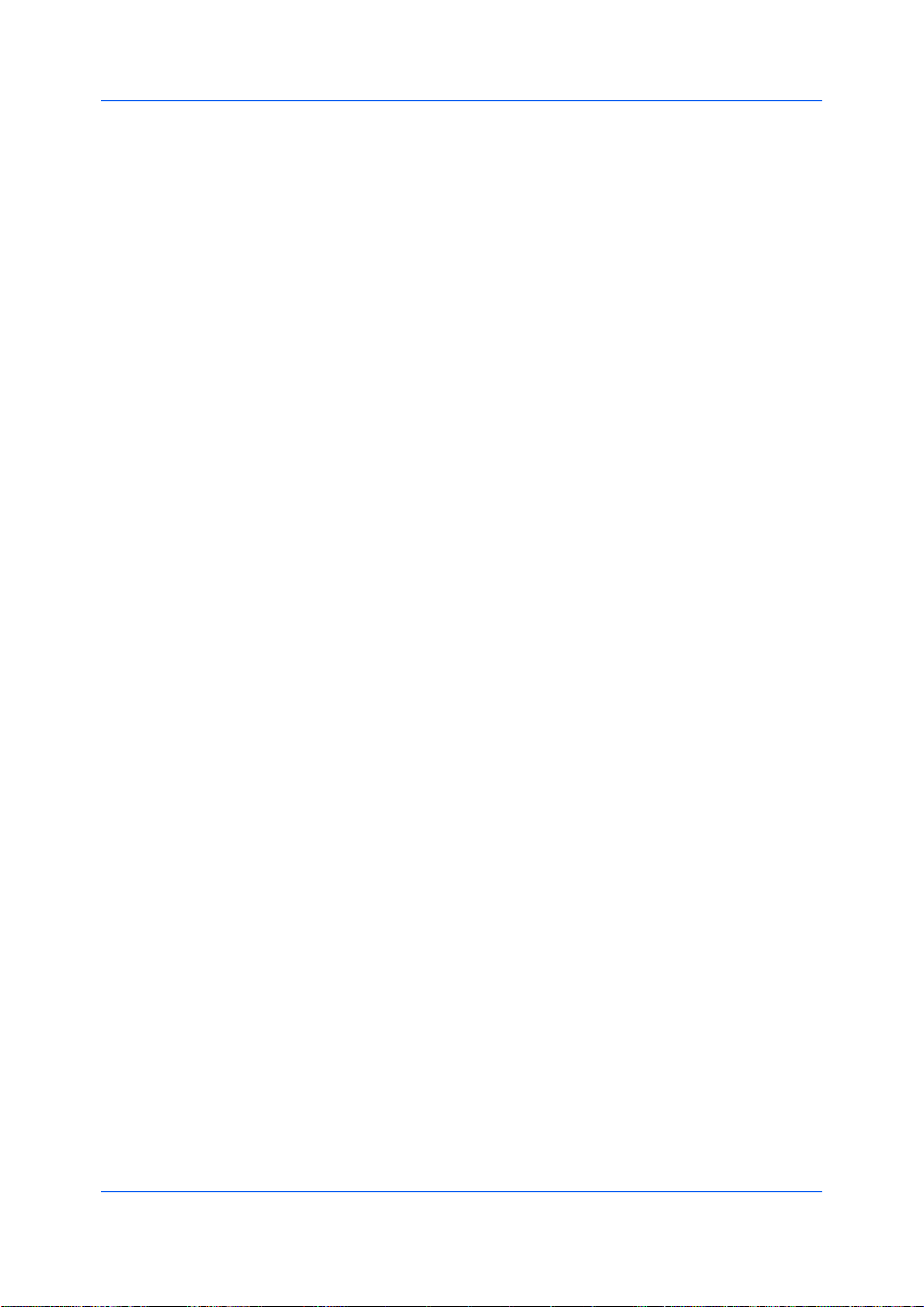
デバイス設定
部門コードでの印刷
部門コードを割り当てて、デバイスで部門管理を[オン]に設定すると、印刷したページ
数が選択した部門コードの合計数に加算されます。
[デバイス設定]タブで、[管理者設定]をクリックします。
1
[管理者設定]ダイアログボックスから、[部門管理]を選択します。
2
次の部門管理オプションを選択します。
3
特定のコードを使用
印刷時にコードを入力
印刷時にコード゙を入力(コードリストの確認)
印刷時にコードリストから選択
[登録コードリスト]を選択して、登録コードリストを作成、管理します。
4
ダイアログボックスで[OK]をクリックします。
5
アプリケーションから文書を印刷します。
6
オプションによっては、[印刷オプション]ダイアログボックスが開くので、登録コードリ
7
ストを選択して、[OK]をクリックします。
簡単設定タブを表示する
このオプションでは、[簡単設定]タブを表示するかを選択できます。基本的な印刷設
定をプロファイルに設定しておくと、簡単に早く印刷を行えます。
•[簡単設定タブを表示する]チェックボックスをオフにすると、[印刷設定]ダイアロ
グボックスにタブは表示されません。
•[簡単設定タブを表示する]チェックボックスをオンにすると、[印刷設定]ダイアロ
グボックスにタブが表示されます。[簡単設定タブを表示する]チェックボックスをオ
ンにした場合、他の2つのチェックボックス、[簡単設定タブ以外を隠す]および[初
期画面を簡単設定タブにする]の設定も行えます。
•[印刷設定]にアクセスしたときに、[初期画面を簡単設定タブにする]オプション
をオンにするとこのタブが開きます。
•[簡単設定タブ以外を隠す]をオンにすると、ユーザには[簡単設定]タブのみ表
示します。
セキュリティ設定のロック
[セキュリティ・ウォーターマーク]プラグインがインストールされている場合は、[管理者
設定]ダイアログボックスに[セキュリティ設定のロック]項目が表示されます。この機能
をロックすることにより、管理者はセキュリティ・ウォーターマークをすべてのジョブに印
刷することができます。
管理者パスワード
[管理者設定]ダイアログボックスで[設定を保護する]をオンにし、このダイアログボッ
クスに対して不正な変更が行われるのを防ぎます。この設定をオンにすると、管理者
設定ダイアログボックスを開く際に、パスワードの入力が必要になります。このパスワ
2-5
操作手順書
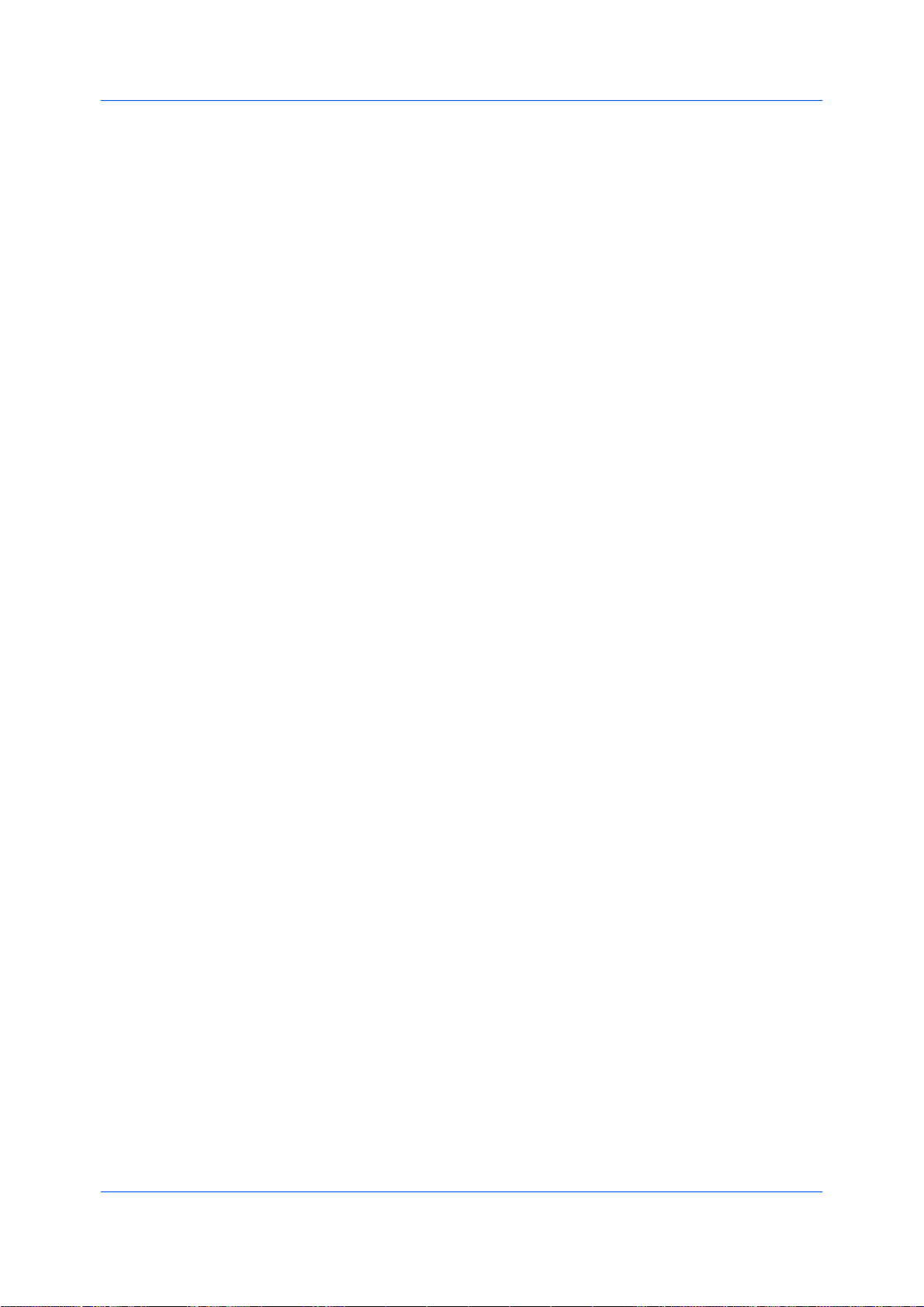
ード保護により、[部門管理]、[簡単設定タブを表示する]、[セキュリティ設定のロッ
ク]、および[SNMP設定]へのアクセスをブロックします。
管理者パスワードの設定
[デバイス設定]>[管理者設定]から、[設定を保護する]を選択します。
1
[パスワード設定]ボックスに4~16文字のパスワードを入力します。[新しいパスワード
2
の確認]にパスワードを再入力して、[OK]をクリックします。
管理者パスワードのクリア
[デバイス設定]タブで、[管理者設定]をクリックします。
1
[パスワード入力]ダイアログボックスで、パスワードを入力し[OK]をクリックします。
2
[管理者設定]ダイアログボックスで、[設定を保護する]チェックボックスをオフにしま
3
す。
[OK]をクリックします。
4
デバイス設定
SNMP
簡易ネットワーク管理プロトコル(SNMP)は、プリンティングシステムなどネットワークデ
バイス管理を制御するルールセットです。SNMPに設定すると、自動設定機能を利
用する際のセキュリティレベルが決定され、認証されていない印刷がSNMPv3デバ
イスに送信されることを防ぎます。プリンタドライバおよびデバイスのCOMMAND
CENTERでは、SNMPに設定する必要があります。
使用可能なSNMPオプションは、次のとおりです。
SNMPv1/v2c
このオプションを使用すると、[リードコミュニティ名]と[ライトコミュニティ名]を使
用して、正常な[自動設定]通信を行うことができます。
SNMPv3
このオプションを使用すると、ユーザ名とパスワードを使用して、正常な[自動設定]
通信を行うことができます。[設定]を選択すると、認証オプションやプライバシー
オプションが利用できるようになります。
設定を他の機種に反映
このオプションを使用すると、設置したデバイスのリストが表示され、選択した
SNMP設定を適用することができます。
SNMPv3オプション
[SNMPv3]オプションを選択すると、プリンティングシステムとの接続に信頼性を高め
ることができます。
認証
このオプションは、転送されたファイルが完全な状態で到達したかどうかをチェック
するアルゴリズムを実行します。MessageDigest5(MD5)およびSecureHash
Algorithm1(SHA1)は、パケットデータの認証に用いられるアルゴリズムです。
MD5
このオプションは、128ビットのハッシュ値を生成する暗号化用ハッシュ関数を実
行します。このオプションを実行することにより、ゲートウェイロードバランシングプ
ロトコル(GLBP)のなりすましソフトウェアに対抗できるセキュリティと保護機能を強
化することができます。
KXDRIVER
2-6
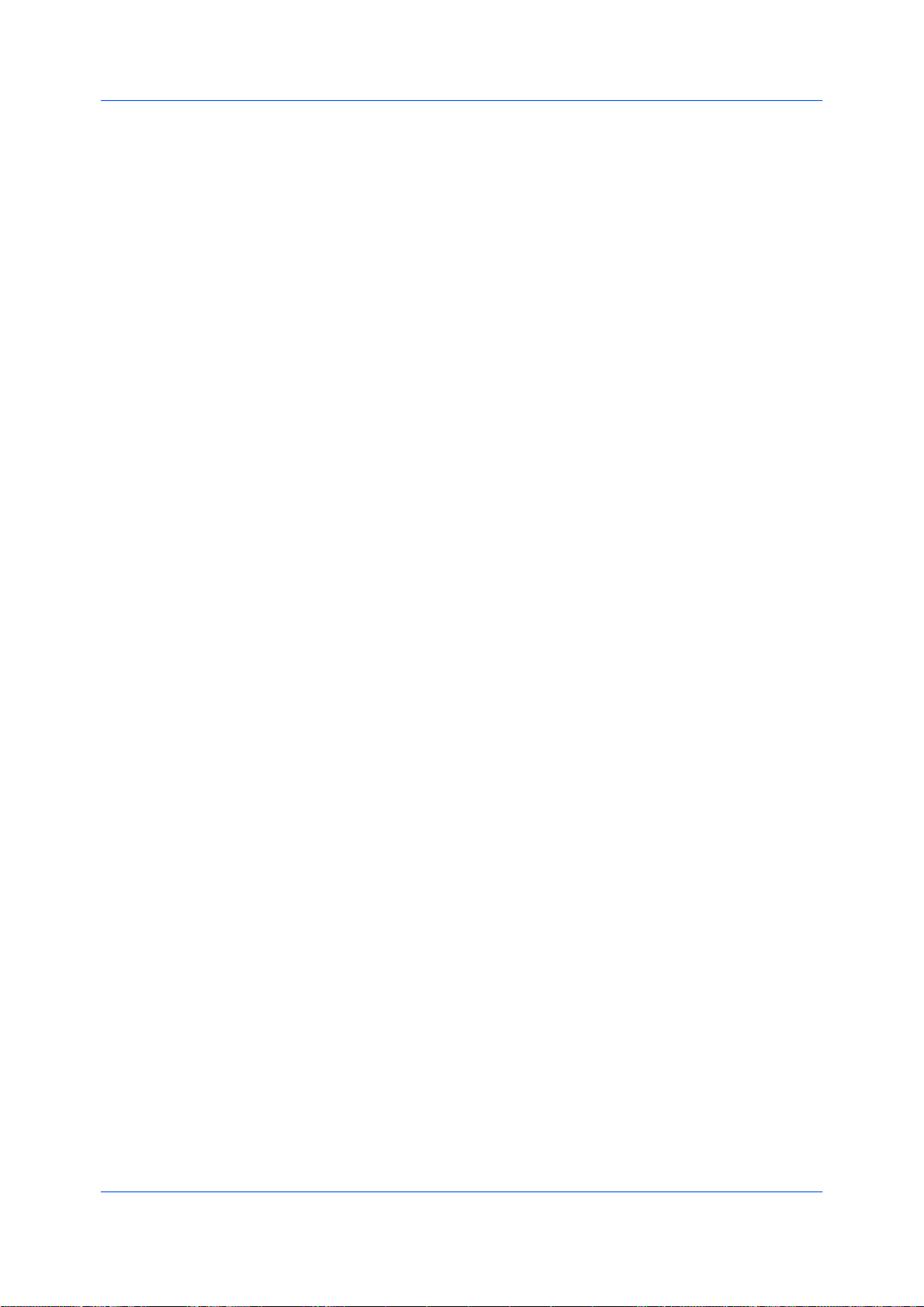
デバイス設定
SHA1
このオプションは、160ビット長のメッセージダイジェストを生成します。SHA1は、
MD5の後継アルゴリズムです。
プライバシー
このオプションでは、接続の信頼性を高めるために暗号化が使用されます。このオ
プションは、[認証]オプションを選択すると使用できるようになります。プライバシ
ーオプションを1つ選択してください。(IB-23はAES暗号化通信をサポートしてい
ません。)
DES
このオプションでは、暗号化技術としてDataEncryptionStandardが使用されま
す。DESは、暗号化アルゴリズムを使用して平文を暗号文に変換します。暗号化
と復号化には、8バイト長のブロックと56ビット長の鍵が使用されます。
AES
このオプションでは、暗号化技術としてAdvancedEncryptionStandardが使用さ
れます。AESは、対称的に構成されたブロックによる暗号文で、128、192、256ビ
ット長の暗号鍵を使用して128ビットのデータブロックを処理することができます。
この方法は、DESよりも安全性が高くなります。
SNMP設定の選択
ドライバのSNMP設定はプリントシステムのコマンドセンタの設定に一致させる必要
があります。
ユーザ設定
[デバイス設定]>[管理者設定]で、[SNMP設定]をクリックします。
1
[SNMPv1/v2c]または[SNMPv3]を選択します。
2
SNMPv1/v2cの場合は、最大32文字で[リードコミュニティ名]と[ライトコミュニ
ティ名]を入力して、[OK]をクリックします。
SNMPv3の場合は、最大32文字の[ユーザ名]、8文字から32文字までの[パスワ
ード]を入力します。
SNMPv3に認証とプライバシーを設定するには、[設定]をクリックします。
3
[SNMPv3]ダイアログボックスで、使用できるオプションの中から選択します。
4
[SNMPv3設定]ダイアログボックスで、[OK]をクリックします。
5
[設定を他の機種に反映]をクリックして、利用可能なモデルの中から選択します。
6
SNMPの設定が、選択したすべてのモデルに適用されます。
[ユーザ設定]を使用すると、ユーザ名や部署・部門名の指定、デフォルトの単位の選
択ができます。
クライアント/サーバ環境では、制限されたユーザとしてログインしたクライアントは、こ
の機能を利用することができません。
ユーザ登録
ユーザ登録では、最大31文字のユーザ名と部署・部門名を使用して、印刷ジョブを識
別できます。ユーザ名は、ハードディスクに保存されている印刷ジョブの識別に使用
することができます。
2-7
操作手順書
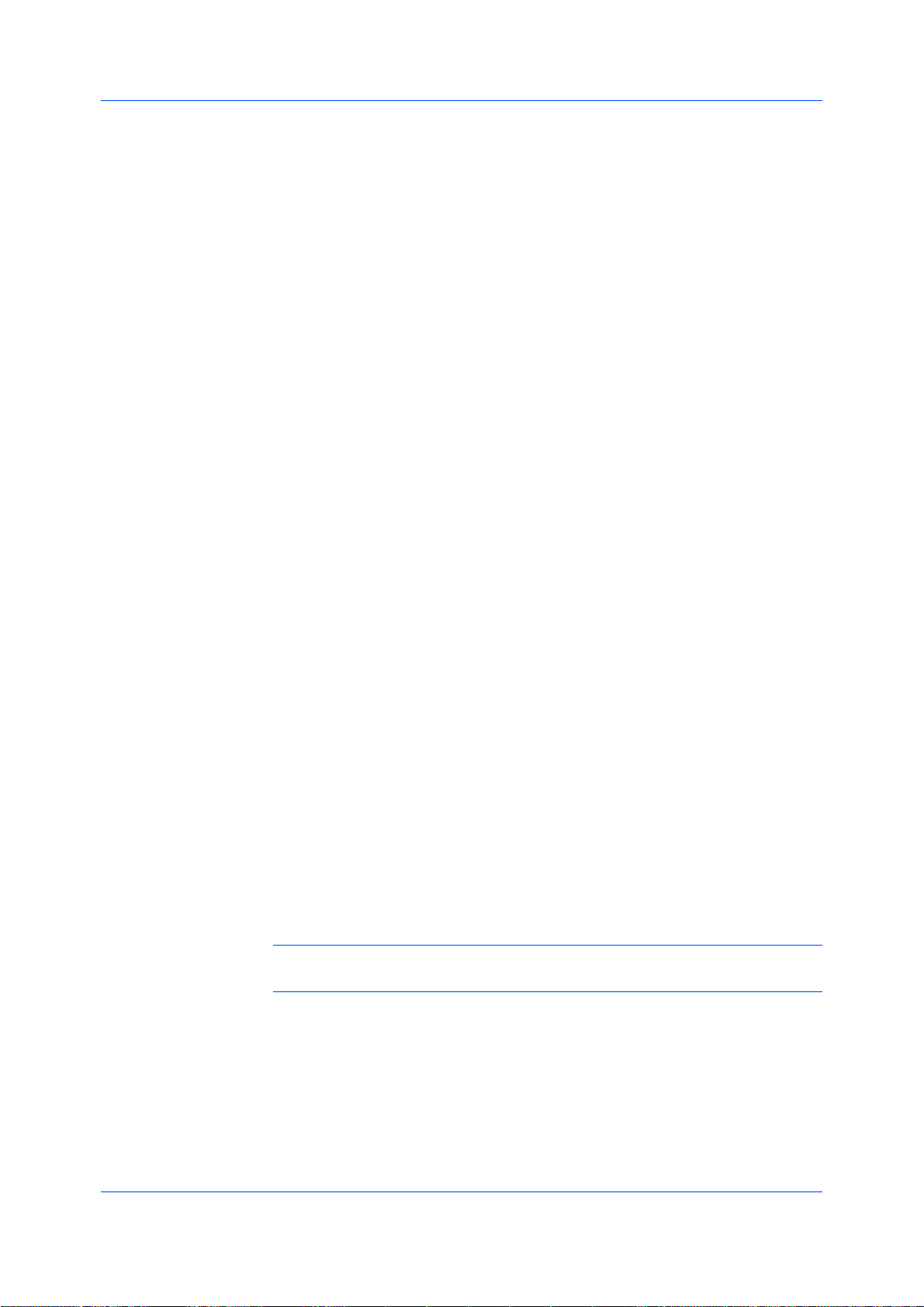
ユーザ登録情報の設定
ユーザ名と部署・部門名情報を入力することで、ジョブ管理(e-MPS)機能に使用する
ことができます。
[デバイス設定]>[ユーザ設定]から、[ユーザ名]テキストボックスに指定する名前を入
1
力します。
[部署・部門名]テキストボックスに、部署・部門名またはグループ名を入力します。
2
[ユーザ名]および[部署・部門名]テキストボックスには、最大31文字まで入力すること
ができます。
単位
単位には、[インチ]または[ミリ]のいずれかを設定することができます。これは、次の
設定に使用されます。
•[基本設定]タブの[原稿サイズ]ダイアログボックスにある[カスタム用紙サイズ]の
設定。
•[拡張機能]タブの[ウォーターマークの追加]および[編集]ダイアログボックスにあ
る[間隔]の設定。
•[レイアウト]タブの[ポスター印刷]設定および[とじしろ]設定。
デバイス設定
単位の選択
ユーザインタフェースで長さを表示する際の単位を選択することができます。
[デバイス設定]タブで、[ユーザ設定]をクリックします。
1
[インチ]または[ミリ]のいずれかを選択します。
2
PDL(ページ記述言語)
ページ記述言語(PDL)では、印刷されるページのコンテンツおよびレイアウトを指定
します。[デバイス設定]タブで、PCLXL、(PrinterCommandLanguageXL)、PCL
5e、KPDL(PostScript印刷のエミュレーション)、PDF(ポータブルドキュメントフォーマ
ット)の中から選択することができます。XPSドライバをインストールした場合は、PDL
オプションはXPSしか選択できません。プリンタのデフォルトは、ほとんどの印刷に最
適なPCLXLです。PDLを選択すると、[プレビュー画面]の下に選択されたPDLが表
示されます。
[GDI互換モード]では、ベクトルグラフィックはビットマップイメージとして印刷するた
めにラスタライズされます。[GDI互換モード]オプションを使用すると、アプリケーショ
ンで作成したグラフィックの出力クオリティを向上させることができます。
参考:PDL選択のリストにPDFを追加するには、[PDF作成]プラグインをインストー
ルする必要があります。
クライアント/サーバ環境では、制限ユーザとしてログインしたクライアントはこの機能
を利用することができません。
PDLオプション
[デバイス設定]タブから開くことのできる[PDL設定]ダイアログボックスで指定可能
なPDLオプションは次のとおりです。
KXDRIVER
2-8
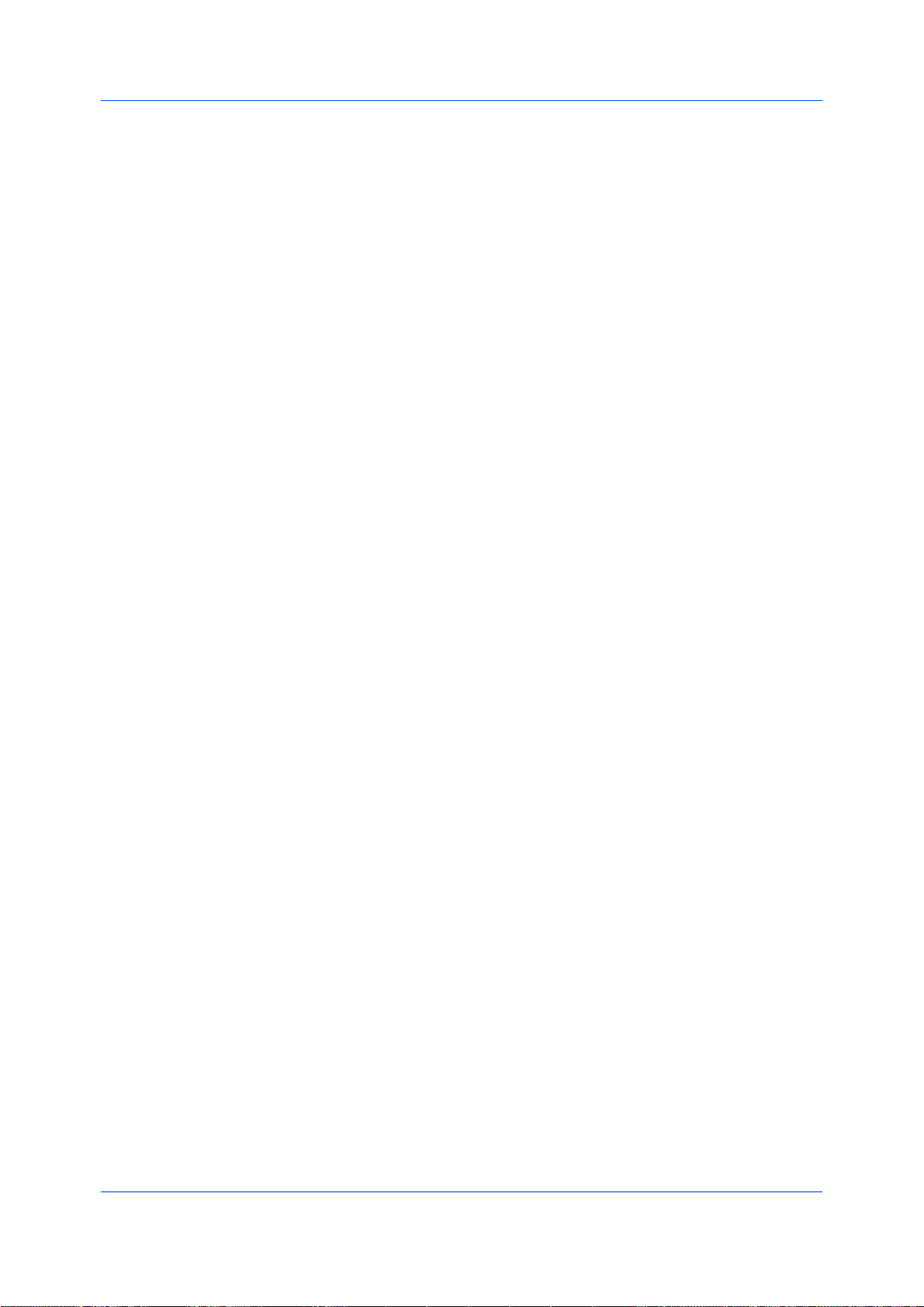
デバイス設定
PCLXL
HPPCLとPCL6の最新バージョンです。このPDLには、PCL5eの機能が含まれてい
ます。PCLXLには、PCLの旧バージョンとの下位互換性がありませんが、次の点にお
いて、PCL5eの機能よりも強化されています。
•ファイルサイズの圧縮
•印刷速度の高速化
•アプリケーションに戻る速度の高速化
PCL5e
•PCLの旧バージョンとの完全な互換性
•双方向通信のサポート
•MicrosoftWindowsのアプリケーションで使用できるフォントの種類の拡大
•同様に、複雑なグラフィックも印刷できない場合があります。
KPDL
PostScript2または3がサポートされているアプリケーションから印刷する場合
は、KPDLを使用します。
•PostScript印刷のエミュレーション
•グラフィックの再生機能の強化
•印刷速度は、PCL5eよりも遅くなる場合があります。
•PCL5eよりも大きなデバイスメモリ容量が必要です。
•本来のTrueTypeフォントをダウンロードすることが可能です。
•多彩なグラフィック設定オプションをサポートしています。
PDF
[PDF作成]は、さまざまなデータ元から文書をAdobePDF形式に印刷または保存でき
るプラグインです。PDF形式は、文書の作成に使われたオペレーティングシステムや
アプリケーションソフトウェアに依存しません。
•PDF文書を作成する際に、既存の商用アプリケーションの代わりとしてお使いくだ
さい。
•PDF形式で保存された文書は、元の外観をそのまま保持し、Windows、Mac
OS、UNIX上で動作する無料のAdobeReaderを使って閲覧、印刷することができ
ます。
•PDLとして選択されたPDFでは、一部のドライバオプションしか利用できません。
PDLオプションの選択
PDLオプションから、ページ記述言語を選択することができます。
[デバイス設定]>[PDL]で、[PDL設定]リストから指定するページ記述言語を選択しま
1
す。
[GDI互換モード]オプションを選択すると、自分のアプリケーションで作成したグラフィ
2
ックの出力クオリティを向上させることができます。
PDLがPCLXL、KPDL、またはPDFに設定されていると、[詳細設定]を使用すること
3
ができます。
PDLにPCLXLを選択すると、[詳細設定]をクリックして、[PCLXL詳細設定]ダイアロ
グボックスを開くことができます。[印字領域互換]は、印刷領域が他社製プリンタで
2-9
操作手順書
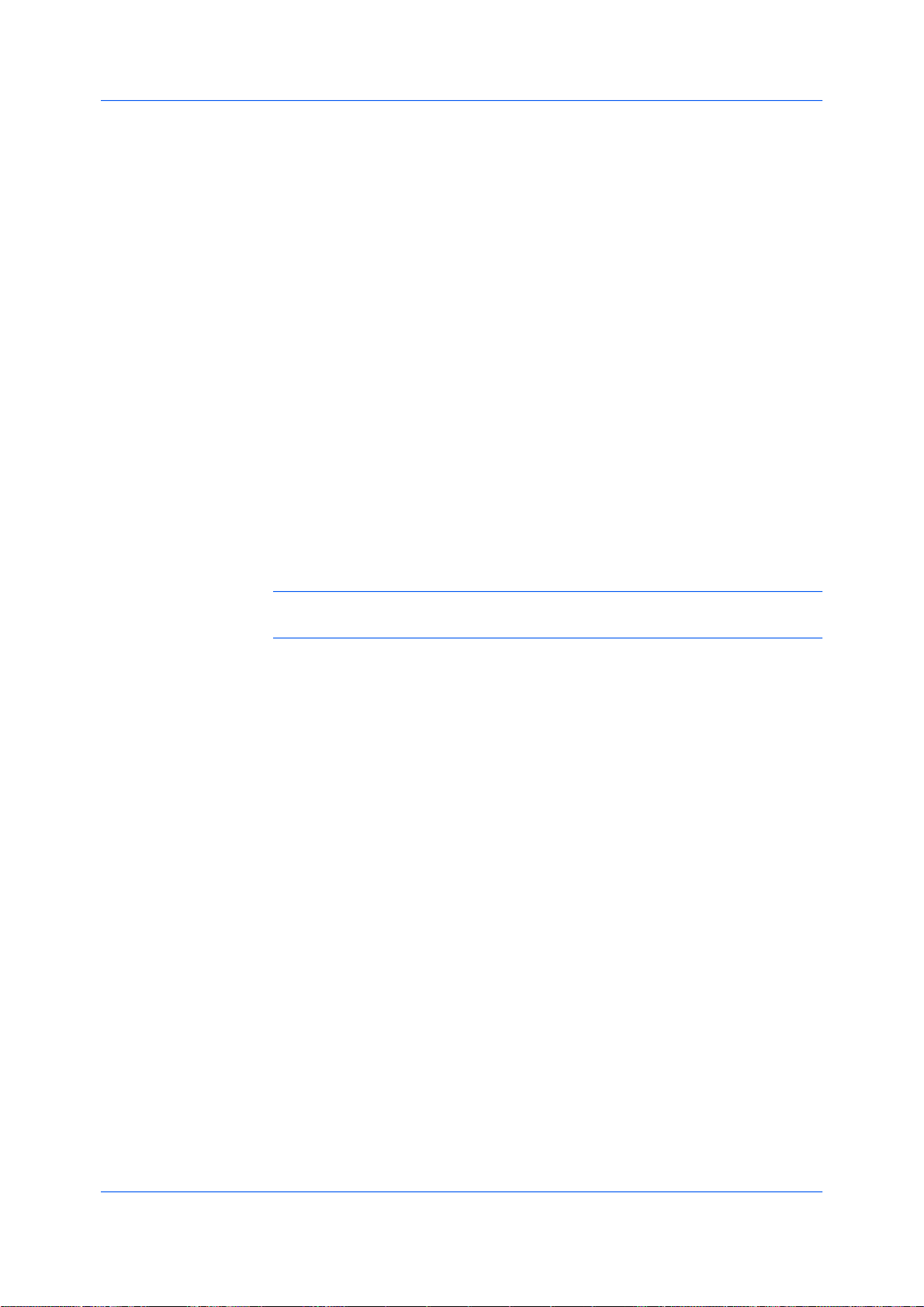
の印刷出力と異なる場合、このチェックボックスにチェックを入れることで解決する
場合があります。
PDLにKPDLを選択すると、[設定]をクリックして、[KPDLの設定]ダイアログボック
スを開くことができます。[データパススルーを許可]チェックボックスをオンにする
と、PostScript形式を使用するアプリケーションから複雑なジョブを印刷する際の
エラーをなくすことができます。
ただし、[データパススルーを許可]を選択した場合、[詳細設定]タブの[EMFスプー
ル]を使用することはできません。
PDLにPDFを選択すると、[設定]をクリックして、[PDFの設定]ダイアログボックスを
開くことができます。
[PDL設定]ダイアログボックスで、[OK]をクリックします。
4
PDF
[PDF作成]は、さまざまなデータ元から文書をAdobePDF形式に印刷または保存で
きるプラグイン機能です。この機能は、PDF文書を作成する場合に、既存の商用アプ
リケーションの代わりとして利用することができます。PDF形式で保存された文書は、
元の文書の見ばえをそのまま保持し、Windows、MacOS®、UNIX®プラットフォーム
上で動作するAdobe®Reader®を使って閲覧、印刷することができます。
複数の用紙サイズが混在する文書の場合は、PDFのすべてのページで、最初のペー
ジのサイズが使用されます。
デバイス設定
参考:ページ記述言語としてPDFを選択した場合は、ドライバの一部のオプション
しか利用できません。
PDFオプション
[PDF作成]プラグインをインストールした場合は、[PDF]オプションを選択することが
できます。
[PDFの設定]ダイアログボックスには、次のオプションがあります。
PDFの設定
フォントを埋め込む
このオプションを使用すると、文書のフォントはPDFファイルで設定されたとおりに
画面に表示されます。このオプションを使用すれば、ファイルの内容を正確に再現
することができますが、ファイルサイズが非常に大きくなってしまいます。
データを圧縮する
このオプションを使用すると、PDF文書を圧縮することができます。また、ファイル
サイズは飛躍的に小さくなります。AdobeAcrobatでは、その他の圧縮オプション
も利用することができます。
セキュリティ
このオプションを使用すると、PDF文書に暗号化を適用することができます。他の
[セキュリティ]設定については、[設定]をクリックしてください。詳細については、次
のセクションを参照してください。
ファイルに保存する
このオプションを使用すると、文書をPDFファイルとして印刷および保存できます。
その他の[ファイルに保存する]の設定については、[設定]をクリックしてください。
KXDRIVER
2-10
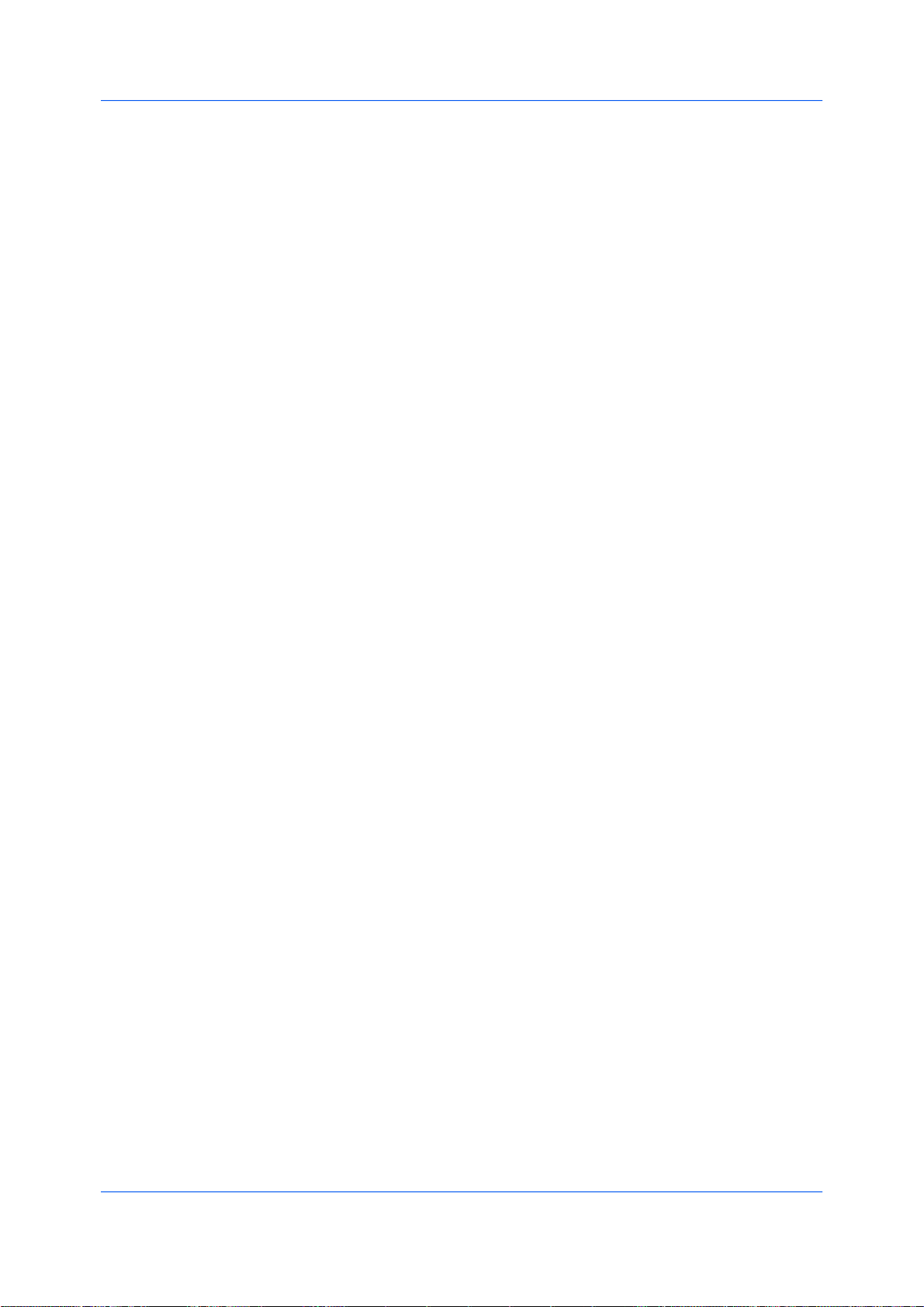
デバイス設定
セキュリティ設定
このオプションを使用すると、暗号化レベルを選択し、生成されたPDFファイルのパス
ワードを作成することができます。
使用できるセキュリティオプションは、次のとおりです。
暗号化
暗号化によりパスワード保護をかけることができるため、許可されていないユーザ
が文書を開いたり、変更することは不可能となります。
40ビット
この暗号化オプションによって、PDF文書に低レベルのセキュリティをかけることが
できます。このオプションは、AdobeAcrobatの旧バージョン、およびAdobe
Reader3.0-4.xでサポートされています。
128-bit
この暗号化オプションによって、PDF文書に高レベルのセキュリティをかけることが
できます。このオプションは、AdobeAcrobat、およびAdobeReader5.0以降のバ
ージョンでサポートされています。
パスワード
セキュリティ設定を変更したり、文書を開く場合は、パスワードを選択します。パスワ
ードには、最大16文字まで設定することができます。
セキュリティ設定を変更するためのパスワードを要求する
オーナーパスワードを入力します。AdobeAcrobatでは、[ファイル]]>[プロパティ]>[セ
キュリティ]セクションで文書の制限を変更する際に、このパスワードが必要です。
ドキュメントを開くためのパスワードを要求する
ユーザパスワードを入力します。PDF文書を開く際は、ユーザパスワードを入力する
必要があります。このパスワードは、ユーザパスワードとは異なるものに設定しなけれ
ばなりません。
ファイルへの保存を設定
このオプションを使用すると、文書をPDFファイルとして印刷および保存できます。
ファイルに保存する
PDFファイルが作成され、ローカルに保存されます。
ファイルに保存+印刷
PDFファイルが、ローカルに保存され、印刷用に送信されます。
これら2つのオプションを選択した後、次のオプションを選択できます。
既定のファイルに自動保存
PDFファイルは再び使用できるようにするためデフォルトファイルとして自動保存
されます。
次のオプションから選択してください。
デフォルトのファイル名を置き換える
このオプションでは、デフォルトのファイル名を変更します。
デフォルトファイル名+日付と時間を使用
このオプションでは、デフォルトのファイル名を使用し、文書が保存されるたびに日
付と時間のタイムスタンプを追加します。
規定のファイルディレクトリ
このオプションでは、PDFファイルを保存する場所を参照します。
2-11
操作手順書

PDFの印刷と保存
[PDF作成]プラグインをインストールした場合は、文書を印刷して、それをAdobePDF
に保存することができます。
コントロールパネルの[プリンタ]フォルダを開きます。
1
目的のプリントシステムモデルを右クリックします。
2
[プロパティ]をクリックして、[デバイス設定]タブをクリックします。
3
[PDL]をクリックします。
4
[PDL設定]ダイアログボックスの[PDLの選択]リストから、[PDF]を選択します。
5
[詳細設定]をクリックします。
6
[PDFの設定]ダイアログボックスで、[ファイルに保存する]を選択します。
7
[設定]をクリックし、印刷と保存オプションから選択します。詳細については、PDFオ
8
プションを参照してください。
デバイス設定
すべてのダイアログボックスで[OK]をクリックします。
9
文書を開いて印刷します。
10
PDFファイルに名前を付けて、保存します。
11
WindowsVistaXPSのドライバについて
XMLPaperSpecification(XPS)ページ記述言語では、最も効率良く文書の表示や
処理を行うことができます。PDLと文書形式のどちらとしても、XPSは、互換性のある
プリンタ機器とWindowsPresentationFoundation(WPF)アーキテクチャ向けに書か
れたソフトウェアが必要となります。PCLおよびKPDLは、XPS環境と互換性がありま
せん。そのため、XPSドライバは、PDL設定のXPSしかサポートしていません。
GDI互換モード、PDF、CIE最適化、およびフォントは、XPSドライバでは使用できませ
ん。
XPS文書のファイルを表示するには、MicrosoftXPSビューアをダウンロードして、イン
ストールする必要があります。
互換性設定
[互換性設定]では、給紙元の値を指定したり、フェイスアップ出力時の逆順出力を無
効にしたり、プリンタドライバからの部単位設定を優先したり、[基本設定]タブで[給紙
元]および[用紙種類]リストを統合することができます。
クライアント/サーバ環境では、制限されたユーザとしてログインしたクライアントは、こ
の機能を利用することができません。
KXDRIVER
2-12
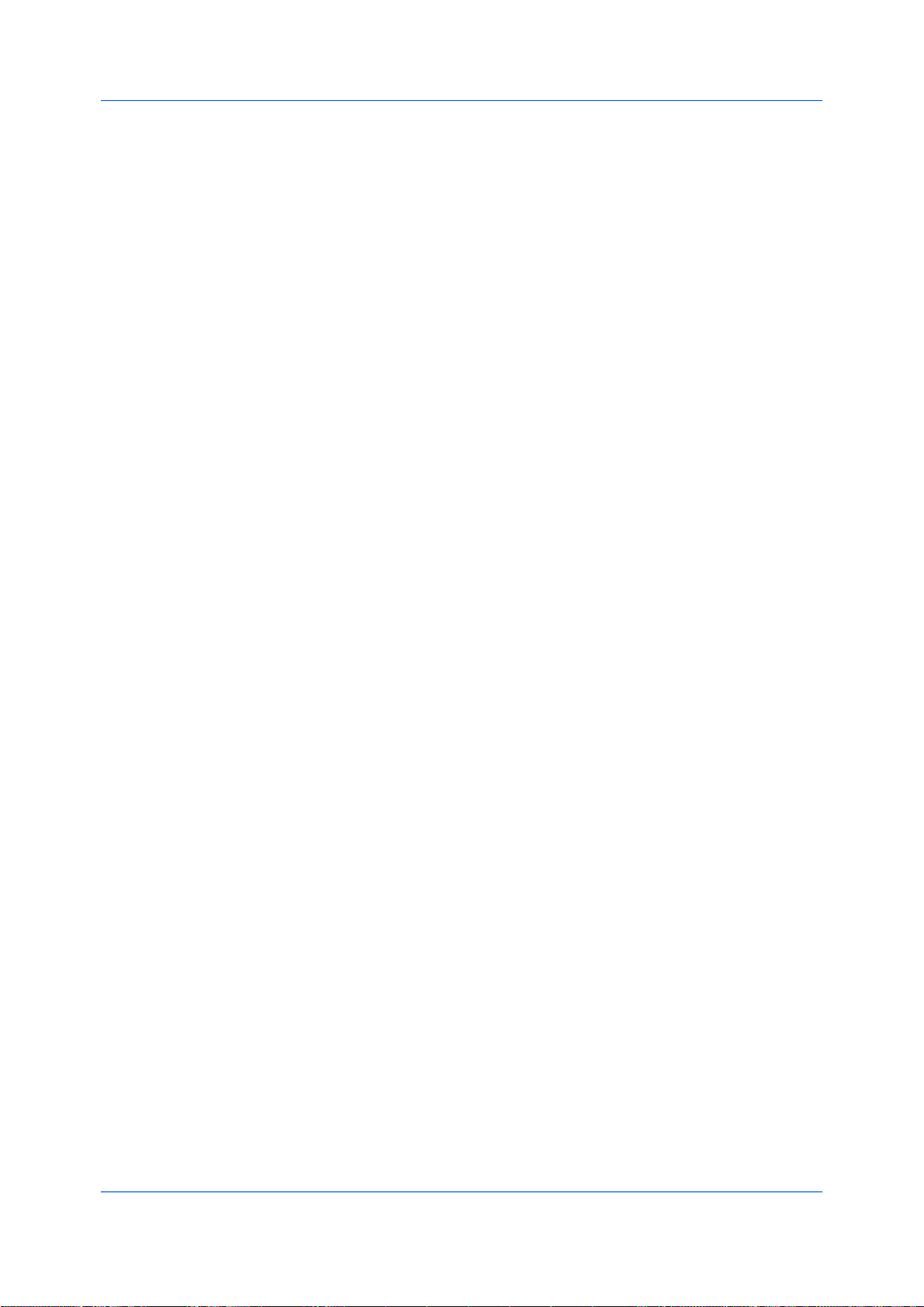
デバイス設定
給紙方法の設定
[給紙方法の設定]は、カセットやフィーダ用の値など、プリンタドライバに固有の給紙
値との互換性をサポートします。新しくプリンタドライバをインストールした場合でも、
それがこのドライバ用であるか、他のメーカのものかに関わらず、交換したドライバと同
じ給紙サポートを維持します。古いドライバに給紙のマクロが残っていても、給紙値の
調整が維持されるため、マクロを変更する必要はありません。
給紙の設定
ProductLibraryCDの中のドライバ情報ユーティリティ(\Utility\Driver
Info\DrvInfo.exe)を使用して、インストールされているすべてのドライバの給紙値を比
較できます。
プリンタドライバ間で指定された給紙元が異なる場合、設定値を割り当て直してドライ
バ間で一致するようにできます。
[デバイス設定]タブで、[互換性]を選択します。
1
[給紙方法の設定]リストから、用紙の供給方法を選択します。現在の値は、[設定値]
2
ボックスに表示されています。
[設定値]に値を入力して、[適用]をクリックします。異なるドライバの設定を同じにす
3
るため、この値は他のドライバの値と揃えておく必要があります。
[互換性設定]のすべてのオプションをデフォルトに戻すには、[リセット]をクリックしま
す。
フェイスアップ出力時に逆順出力しない
このオプションをオンにすると、フェイスアップジョブでは1ページ目を一番下に、
そして最終ページを一番上に印刷します。
このチェックボックスをオンにすると、フェイスアップ出力時の逆順印刷は無効で
す。
このチェックボックスをオフにすると、フェイスアップ出力時の逆順印刷は有効で
す。
ドライバの部単位設定を優先する
このオプションは、ソフトウェアアプリケーションの[部単位印刷]設定を無視し、プリン
タドライバの設定を優先させます。
•チェックボックスをオンにすると、プリンタドライバの[部単位印刷]設定が使用され
ます。
•チェックボックスをオフにすると、アプリケーションの[部単位印刷]設定は無効
です。
プリンタドライバの部単位印刷の選択
アプリケーションの部単位設定の設定を無視して、プリンタドライバの部単位設定の
設定を使用することができます。
[デバイス設定]タブで、[互換性]を選択します。
1
[ドライバの部単位設定を優先する]を選択します。
2
[互換性設定]のすべてのオプションをデフォルトに戻すには、[リセット]をクリックしま
す。
2-13
操作手順書
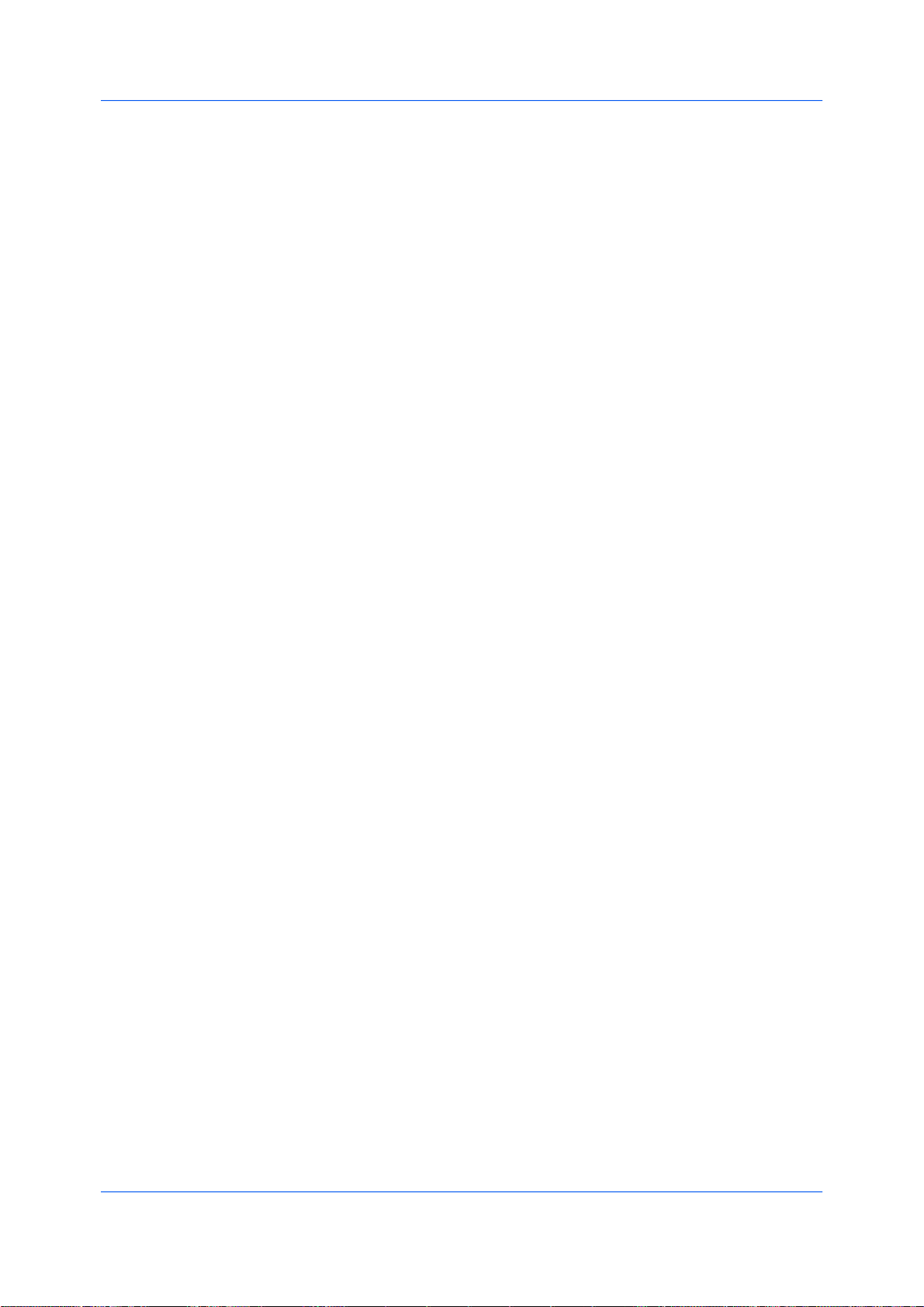
給紙元リストにメディアタイプも表示する
ドライバの[基本設定]タブを変更して、用紙種類と給紙元を給紙元という名前
の1つのリストに統合することができます。統合したリストでは、最初に用紙種類が表
示され、次にカセットとMPトレイが続いて表示されます。
[デバイス設定]タブで、[互換性]を選択します。
1
[給紙元リストにメディアタイプも表示する]を選択します。
2
[互換性設定]のすべてのオプションをデフォルトに戻すには、[リセット]をクリックしま
す。
デバイス設定
KXDRIVER
2-14
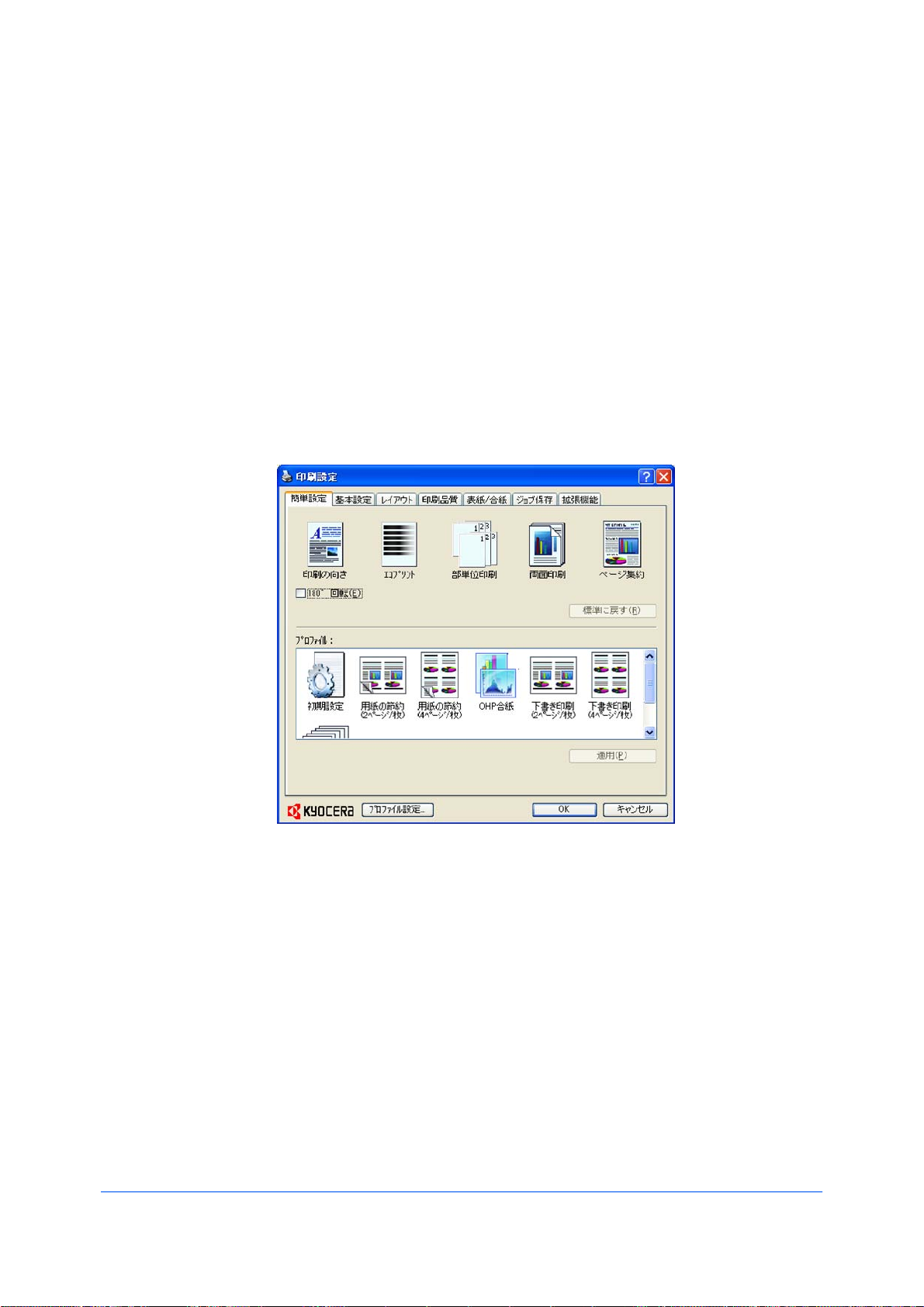
3簡単設定
[簡単設定]タブでは、印刷ジョブに基本的な印刷設定を適用することができます。[簡
単設定]の設定はプロファイルと呼ばれるグループとして保存し、すべての印刷ジョブ
に適用できます。プロファイルでは一般的な印刷タスクがサポートされています。
[簡単設定]タブを表示するかどうかは、インストール処理中、または[プロパティ]の [管
理者設定]で管理者が設定できます。
これらの機能は[簡単設定]タブで使用できます。
簡単設定オプション...3-1
プロファイルオプション...3-3
簡単設定オプション
3-1
[簡単設定]タブでは1つまたは複数のオプションを設定できますよく使う印刷作業を、
事前に定義した設定と登録されたプロファイルを選択して印刷を行えます。
基本設定の指定
[簡単設定]タブの上には、印刷ジョブでもっともよく使われるアイコンがいくつか表示
されています。[簡単設定]内のアイコンおよびチェックボックスをクリックすると、印刷
ジョブの設定を変更できます。設定できる機能のいくつかは、[一般]、[レイアウト]、 お
よび[印刷品質]タブにも表示されます。最後に選択したタブは他の関連するタブで表
示される選択に影響します。
印刷の向き
このアイコンは、印刷方向の縦と横を切り替えます。必要に応じて、[180°回転]を
オンにすると印刷ページの向きが180度変更されます。
エコプリント
操作手順書
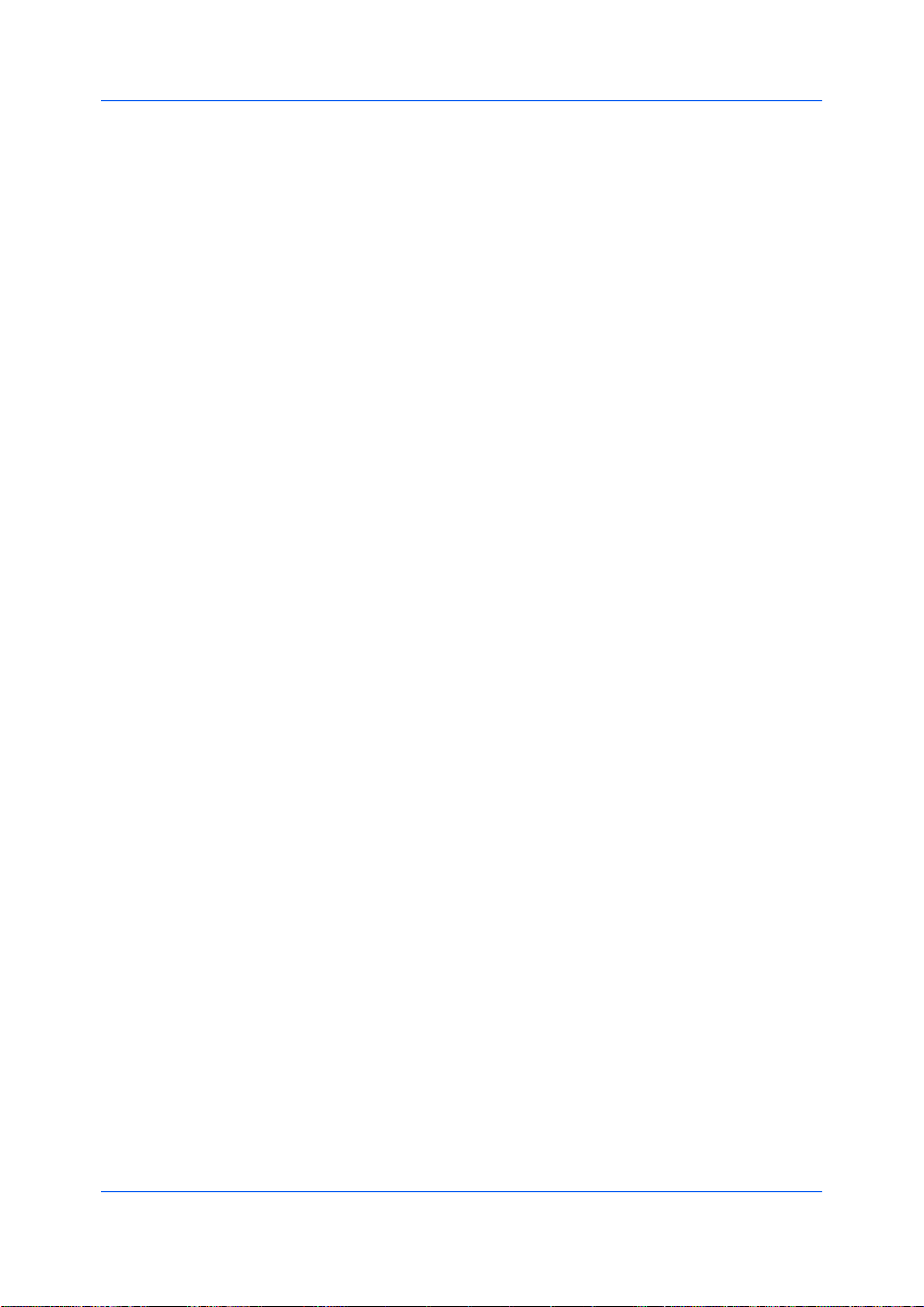
簡単設定
このアイコンで、エコプリントを使用して白黒の印刷を行います。エコプリントアイコ
ンをクリックすると、印刷ジョブ内のテキスト、およびグラフィックス全体を薄い濃度
で印刷します。エコプリントの設定は、印刷速度に影響しません。
部単位印刷
このアイコンは、印刷ページの順番を変更できます。印刷するページ
が、1–2–3、1–2–3、1–2–3、または1–1–1、2–2–2、3–3–3のどちらの順番にするか
を選べます。このオプションを選択して印刷するページの順番を逆順印刷するこ
ともできます。(逆順印刷は、[基本設定]タブの[排紙先]でプリンタの設定が選
択されていない場合に使用できます。逆順印刷を無効にするには、[デバイス設
定]>[互換性設定]から設定できます。)
両面印刷
このアイコンでは、長辺とじの両面印刷、短辺とじの両面印刷、または両面印刷を
しないを切り替えることができます。
ページ集約
このアイコンは、1枚に印刷するページ数を1、2、4から選択できます。1枚に4枚ペ
ージ以上印刷する場合はは、[レイアウト]>[ページ集約]で設定します。
標準印刷オプションは[標準に戻す]で、[簡単設定]タブの初期設定状態に戻せます。
このボタンは、アプリケーションの[印刷]ダイアログボックスからアクセスした場合に
のみ表示されます。
次のセクションでは、[簡単設定]タブの設定項目について詳しく説明します。[部単位
印刷]、[両面印刷]、および[エコプリント]は、[基本設定]および[印刷品質]タブ、およ
び[レイアウト]タブの[ページ集約]にも表示されます。[プロファイル設定]機能は、[印
刷設定]からアクセスできます。
部単位印刷
部単位印刷は、複数部印刷ジョブでページが印刷される順番を指定します。部単位
印刷を選択すると、最初に印刷ジョブのデータがプリントシステムに送信され、ページ
画像としてプリントシステムのメモリにレンダリングされます。残りのジョブのコピーは、
保存されたデータから印刷します。これにより、すべてのコピーをコンピュータからプリ
ントシステムに送信しようとする追加プロセスの発生を防ぐことができます。
部単位印刷が選択されると、ドライバはジョブ一式を1冊ごとに印刷します。部単位
印刷がクリアされると、ドライバは各ページごとに部数分印刷します。たとえば、部単
位印刷を選択し、5ページの原稿を3部出力する場合、1ページから5ページまで連
続して、3回印刷します。
両面印刷
両面印刷は、用紙の両面に印刷します。[両面印刷]をオンにして両面印刷を有効にし
ます。両面印刷が選択されていないと、プリンタは用紙の片面にだけ印刷します。プリ
ントシステムには、用紙を裏返すことによって裏面への印刷を可能にする両面ユニット
が搭載されています。表紙と裏表紙の両面に印刷しページを挿入するには[両面印
刷]を有効にしておく必要があります。
長辺とじ
冊子の横でページをとじるように、用紙の長辺をとじて中身を表示する場合に選択
してください。
短辺とじ
冊子の上部でページをとじるように、用紙の短辺をとじて中身を表示する場合に選
択してください。
ページ集約
ページ集約は、文書のレビューや用紙節約などの目的で1枚の用紙に複数ページ印
刷します。用紙1枚あたりに印刷されるページ数が増えるため、読みやすさは低減し
KXDRIVER
3-2

簡単設定
プロファイルオプション
ます。各ページの境界線を印刷するなどのページの調整は、[レイアウト]タブから設
定できます。
[プロファイル]セクションで、ジョブを印刷するのに使用できるプロファイルを選択しま
す。また、事前定義されたプロファイルから選択したり、独自のプロファイルを作成し
て、これをインポートすることもできます。アイコンを再調整して、プロファイルを編集し
たり削除することもできます。
プロファイルの選択
[簡単設定]タブの下部にある[プロファイル設定]ボタンには常にドライバオプションを
デフォルト設定に戻す[初期設定]プロファイルが含まれています。プロファイルには、
プリンタのインストールウィザードから追加コンポーネントとしてインストールされた共
通プロファイルと作成された任意のカスタムプロファイルを含めることができます。初
期設定と管理者プロファイルは変更できません。
プロファイルを選択します。
1
サイドパネルにはそのプロファイルの、主なオプションが表示されます。
[適用]をクリックします。
2
事前定義されたプロファイルに[簡単設定]オプションが提供されていない場合、[簡
単設定]アイコンは使用できません。
[OK]をクリックします。
3
プロファイルの追加
[追加]ボタンを使用して独自のプロファイルを作成することができます。プロファイル
には、ドライバの現在の設定がすべて含まれます。[プロファイル設定]ボタンは、[印
刷設定]の下のすべてのタブの下部に表示されます。
[印刷設定]を開き、すべての設定を行い、印刷ジョブ用の印刷オプションを設定しま
1
す。
[プロファイル設定]>[追加]をクリックします。
2
プロファイルを識別するため、名称を入力し、アイコンを選択して、コメントを入力しま
3
す。
[OK]をクリックしてプロファイルを保存します。
4
[プロファイルの選択]セクションに新しく追加されたプロファイルが表示されます。[プ
ロファイルの選択]ダイアログボックスの下側には、プロファイルに対して入力および
選択した項目が表示されます。
[適用]をクリックして選択されたプロファイルを現在の印刷ジョブで有効にす
5
るか、または[OK]をクリックしてプロファイルを保存します。
参考:プリンタドライバをデフォルト設定にリセットするには、初期設定プロファイル
を選択し、[適用]をクリックします。プロファイルの設定は消去され、初期設定に戻り
ます。
3-3
操作手順書

プロファイルの編集
[編集]ボタンを使用して既存のプロファイルを変更できます。[初期設定]オプション
は編集できません。
[プロファイル設定]をクリックします。
1
[プロファイルの選択]セクションで、編集するプロファイルを強調表示し、[編集]をクリ
2
ックします。
[名称]、[アイコン]、および[コメント]の3つのオプションは編集できます。[OK]をクリッ
3
クして編集した変更を保存します。
[プロファイル選択]セクションには、新たに編集されたプロファイルが表示されます。
[プロファイル設定]ダイアログボックスの下側のセクションには、プロファイルに対して
変更した項目が表示されます。
[適用]をクリックして選択されたプロファイルを現在の印刷ジョブで有効にするか、
4
または[OK]をクリックしてプロファイルを保存します。
プロファイルの削除
[削除]ボタンを使用して、既存のプロファイルを削除できます。初期設定プロファイル
は削除できません。
簡単設定
[プロファイル設定]をクリックします。
1
[プロファイルの選択]セクションで、削除するプロファイルを強調表示し、[削除]をクリ
2
ックします。
プロファイルの削除を確認するメッセージが表示されます。[はい]をクリックして削除
3
します。
[OK]をクリックして[プロファイル設定]ダイアログボックスを閉じます。
4
プロファイルのインポート
[インポート]ボタンを使用して、プロファイルのコピーを他のプリンタドライバからお使
いのプリンタドライバにインポートできます。
[プロファイル設定]>[インポート]の順にクリックします。
1
既存のプロファイル(.KXP)を参照して選択し、[開く]をクリックします。
2
インポートされたファイルの中に、既存のドライバでは使用できないプロファイル設定
が含まれている場合はメッセージが表示されます。プロファイルをインポートするには
[はい]、インポートをキャンセルするには[いいえ]をクリックします。
前の手順で[はい]を選択した場合、[プロファイルの選択]セクションにインポートさ
3
れたファイルが表示されます。そのプロファイルのオプションは、[プロファイル設定]
ダイアログボックスの下部のセクションに表示されます。[いいえ]を選択した場合、イ
ンポートされたファイルは表示されません。
[適用]をクリックして選択されたプロファイルを現在の印刷ジョブで有効にするか、
4
または[OK]をクリックしてプロファイルを保存します。
KXDRIVER
3-4

簡単設定
プロファイルのエクスポート
[エクスポート]ボタンを使用して、プロファイルのコピーをお使いのプリンタドライバか
ら他のプリンタドライバにエクスポートできます。([初期設定]オプションは編集できま
せん。)
[プロファイル設定]をクリックします。
1
[プロファイルの選択]セクションで、エクスポートするプロファイルを選択し、[エクスポ
2
ート]をクリックします。
[プロファイルのエクスポート]ダイアログボックスが表示されます。プロファイルに名前
3
を付けて保存します。
[OK]をクリックして[プロファイル設定]ダイアログボックスを閉じます。
4
3-5
操作手順書

4基本設定
[基本設定]タブでは、よく使うプリンタドライバの設定を記憶できます。
これらの機能は[基本設定]タブで使用できます。
デフォルトのドライバ設定の変更...4-1
カスタム用紙サイズの作成...4-3
両面印刷モードで印刷...4-4
文書の部単位印刷...4-5
プリンタドライバの設定について
プリンタドライバの設定は、アプリケーションの[印刷]ダイアログボックスまたは[コン
トロールパネル]からアクセスできます。アプリケーションからアクセスする場合、ドライ
バ設定への変更はアプリケーションが終了するまで有効です。[コントロールパネル]
からアクセスする場合、変更はデフォルトのプリンタ設定として保持されます。
デフォルトのドライバ設定の変更
[標準に戻す]ボタンは、アプリケーションの[印刷]ダイアログボックスにある[設定]また
は[プロパティ]にアクセスした場合にのみ使用することができます。デフォルトのドライ
バ設定は、すべてのアプリケーションから送信された印刷ジョブに適用されますが、各
アプリケーションで設定が変更された場合は、その設定が優先されます。
[スタート]、[コントロールパネル]の順にクリックし、[プリンタ](WindowsVistaの場合)、
1
またはWindowsの[プリンタとFAX](WindowsXPの場合)をクリックします。
お使いのプリントシステムのアイコンを右クリックします。
2
KXDRIVER
4-1

基本設定
[印刷設定]をクリックします。ここで設定した内容はデフォルトとして設定されます。
3
用紙の基本設定
[基本設定]タブでは、最も一般的に使用される印刷操作の設定を行うことができま
す。
出力用紙サイズ
この設定では、デバイスの実際の用紙サイズには関係なく、プリンタが印刷する領
域のサイズを設定します。
給紙元
この設定は、用紙が給紙されるカセットまたはトレイを指定します。
用紙種類
この設定は、デバイスに指定された用紙種類に基づき、[給紙元]を選択します。
通常、[指定なし]の設定にしておくことができます。
排紙先
この設定では、印刷ジョブの出力に使用する出力用トレイを指定します。
印刷の向き
この設定では、印刷ジョブの用紙方向を指定します。[180°回転]を選択すると、印
刷ジョブの向きが180°回転します。
部数
この設定では、印刷する部数を指定します。複数の部数を帳合いして出力する場
合は、[部単位印刷]を選択します。
両面印刷
この設定では、両面印刷を行うことができます。
エコプリント
この設定は、画像、テキスト、およびグラフィックス全体が印刷ジョブで薄めに表示
されます。エコプリントは、印刷速度には影響がありません。
給紙元および用紙種類
4-2
参考:アプリケーションによっては、ドライバで指定した印刷設定を無視して印刷を
行う場合があります。通常は、設定に従うようにアプリケーションを設定します。
MicrosoftWord2007では、[オプション]の[デフォルトのトレイ]を[プリンタ設定に
従う]に指定してください。
[基本設定]タブの、[給紙元]で印刷ジョブのプリンタで使用するトレイまたはカセット
を指定します。デフォルトは[自動選択]で、プリンタはアプリケーションまたはプリンタ
ドライバから要求された用紙を検索します。
[用紙種類]は、プリンタにアプリケーションまたはプリンタドライバから要求された用紙
またはメディアの種類を検索するよう指示します。表示される選択肢は[給紙元]での
選択によって異なります。自動選択を選択した場合、プリンタは同じメディアが入って
いる別のトレイまたはカセットを検索します。
OHPフィルムやラベル紙、封筒は、MPトレイを使用して印刷します。用紙の給紙は、
プリントシステムに付属している使用説明書の手順に従って、正しく行ってください。
操作手順書

参考:給紙元と用紙種類は、別々のダイアログボックスで設定しますが、[互換性
設定]の[給紙元リストにメディアタイプも表示する]設定を使用して、組み合わせて
設定することが可能です。組み合わせて設定する場合、[基本設定]タブの用紙種
類は使用できません。この設定を変更するには、[デバイス設定]>[互換性設定]を
開き、[給紙元リストにメディアタイプも表示する]の選択をオフにします。
出力用紙サイズと原稿サイズ
[出力用紙サイズ]は、文書を出力する用紙のサイズを選択します。この設定を使用す
る際は、原稿サイズの設定がアプリケーションで設定されている原稿サイズと一致し
ていることを確認してください。原稿サイズがアプリケーションの原稿サイズと異なる
場合は出力用紙サイズと一致させるために拡大または縮小することもできます。。かっこ
内の数値(%)は、出力用紙サイズに対する原稿用紙サイズの比率です。原稿サイ
ズがアプリケーションで設定されている原稿サイズ(元のサイズ)と一致しないと、ほ
とんどの場合、原稿サイズは無視され、文書は元のサイズで出力されます。
カスタム用紙サイズの作成
カスタム用紙サイズを使用するには、カスタムサイズを指定した後、原稿サイズのリス
トに追加します。ドライバには、最大20のカスタムサイズを作成することができます。
[基本設定]タブで、[原稿サイズ]をクリックします。
1
基本設定
[新規]をクリックします。
2
[名前]ボックスに、デフォルトのカスタムサイズ名が表示されます。カスタムページサ
3
イズの名前を入力します。
幅と長さの値を入力するかまたは選択します。幅や長さの値が許可される制限を超え
4
た場合、[適用]または[OK]をクリックした後に値は自動的に制限値に調整されます。
完了したら、[適用]をクリックします。
5
用紙サイズのリストにカスタム用紙サイズが表示されます。
[原稿サイズ]ダイアログボックスからカスタム用紙サイズを削除するには、カスタム用
紙サイズの名前を選択し[削除]をクリックします。
カスタム用紙サイズを使用して印刷
次の手順を実行してカスタムサイズの用紙(またはOHPフィルムなどの他のメディア)
に印刷できます。
アプリケーションで、[ファイル]メニューから[印刷]を選択します。
1
[印刷]ダイアログボックスで、[プロパティ]をクリックします。
2
[基本設定]タブで、[出力用紙サイズ]リストのカスタム用紙サイズ名を選択します。
3
[給紙元]リストから、カスタムサイズの用紙を給紙する、供給元を選択します。[OK]
4
をクリックして[印刷]ダイアログボックスに戻ります。[OK]をクリックして印刷を開始
します。
KXDRIVER
4-3
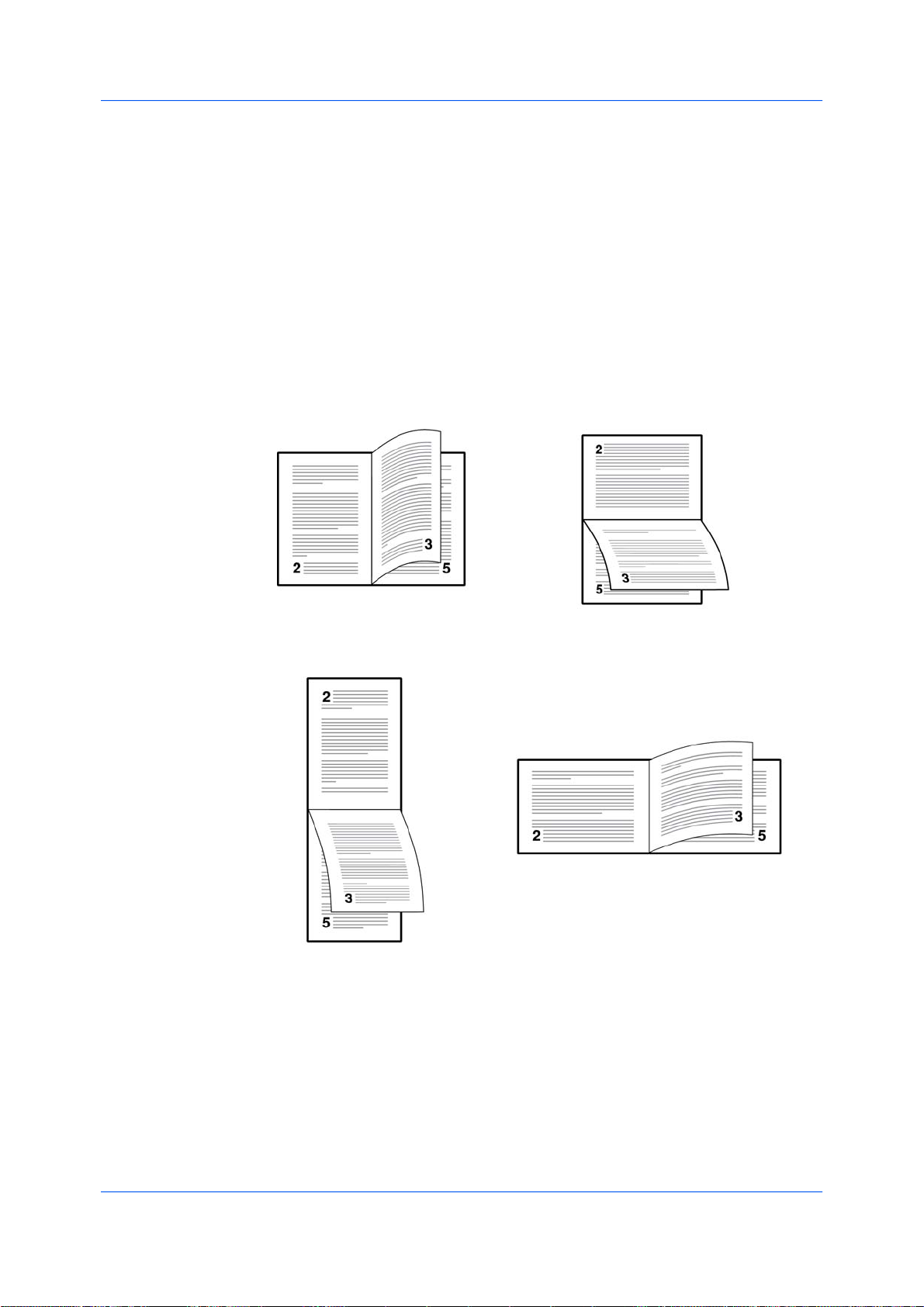
基本設定
両面印刷
両面印刷は、用紙の両面に印刷します。[両面印刷]をオンにして両面印刷を開始しま
す。両面印刷が選択されていないと、プリンタは用紙の片面にだけ印刷します。プリン
トシステムには、用紙を裏返すことによって裏面への印刷を可能にする両面ユニットが
搭載されています。表紙と裏表紙の両面に印刷しページを挿入するには[両面印刷]
を選択する必要があります。
長辺とじ
冊子の横でページをとじるように、用紙の長辺をとじて中身を表示する場合に選択
してください。
短辺とじ
冊子の上部でページをとじるように、用紙の短辺をとじて中身を表示する場合に選
択してください。
長辺とじ
短辺とじ
両面印刷モードで印刷
[基本設定]タブで、[両面印刷]を選択します。
1
[長辺とじ]または[短辺とじ]のいずれかを選択します。
2
部単位印刷
部単位印刷は、複数部印刷ジョブでページが印刷される順番を指定します。部単位
印刷を選択すると、最初に印刷ジョブのデータがプリントシステムに送信され、ページ
4-4
操作手順書

画像としてプリントシステムのメモリにレンダリングされます。残りのジョブのコピーは、
保存されたデータから印刷します。これにより、すべてのコピーをコンピュータからプリ
ントシステムに送信しようとする追加プロセスの発生を防ぐことができます。
部単位印刷が選択されると、ドライバはジョブ一式を1冊ごとに印刷します。部単位
印刷がクリアされると、ドライバは各ページごとに部数分印刷します。たとえば、部単
位印刷を選択し、5ページの原稿を3部出力する場合、1ページから5ページまで連
続して、3回印刷します。
文書の部単位印刷
複数ページの文書を複数部印刷するとき、プリントシステムはページ順に1部ごとにま
とめることができます。
アプリケーションで、[印刷]ダイアログボックスを開き、[プロパティ]をクリックします。
1
[基本設定]タブで、[部単位印刷]チェックボックスをオンにします。
2
[部数]ボックスに部数を入力するかまたは設定されている文書の数字を選択します。
3
文書ページ数は、トレイが収納できる枚数以下であることが必要です。
[OK]をクリックして[印刷]ダイアログボックスに戻り、[OK]をクリックして印刷を開始
4
します。
基本設定
エコプリント
京セラロゴ
エコプリントは、印刷ジョブ内の画像、テキスト、およびグラフィックス全体を薄い濃度
で印刷します。エコプリントは、印刷速度には影響がありません。
[ドライバ]タブの下部には必ず、京セラロゴが表示されます。ロゴをクリックすると、ドラ
イバのバージョン番号とドライバプラグイン情報を表示した[バージョン情報]ダイアロ
グボックスが開きます。
バージョン情報の表示
[詳細バージョン]をクリックすると、次のようにドライバ情報が表示されます。
•ファイル名
•バージョン
•説明
•日付
•製造元
•コメント
著作権情報を表示するには、[使用条件]をクリックします。
[OK]をクリックして、[ドライバ情報]ダイアログボックスを閉じます。
プラグイン情報の表示
[プラグイン]をクリックして次のドライバ情報を表示します。
•モジュール
KXDRIVER
4-5

基本設定
•説明
•バージョン
プラグインの削除
ドライバに装着されているプラグインを削除できます。削除すると、ドライバのインタフ
ェースにはプラグインの機能は表示されません。
[スタート]、[コントロールパネル]の順にクリックして、[プリンタ](WindowsVistaの場
1
合)、またはWindowsの[プリンタとFAX](WindowsXPの場合)をクリックします。
目的のプリンタアイコンを右クリックします。
2
[プロパティ]を選択します。
3
[デバイス設定]タブを選択します。
4
京セラロゴをクリックして[バージョン情報]ダイアログボックスを開きます。
5
プラグインをクリックして[プラグイン情報]のダイアログボックスを開きます。
6
リストからプラグインモジュールを選択して、[削除]をクリックし、次に[はい]をクリック
7
します。
すべてのダイアログボックスで[OK]をクリックします。
8
参考:[PDFへの出力]モジュールを削除する場合は、ダイアログボックスでPDFが
選択されていないことを確認してください。
4-6
操作手順書

5レイアウト
[レイアウト]タブで、元の文書に影響を与えずに、印刷されたページでドキュメントデー
タを配置することができます。
これらの機能は、[レイアウト]タブで使用できます。
ブックレット印刷...5-1
ページ集約印刷...5-2
ポスター印刷...5-3
縮小・拡大...5-4
とじしろ...5-4
ブックレット
KXDRIVER
ブックレット機能を使うと、1枚の用紙に2ページのレイアウトで両面印刷を行うこと
ができます。ブックレットは、用紙の中央で2つに折りたたんでとじることができます。
折りたたんだブックレットは、選択した用紙の半分のサイズになります。たとえば、[基
本設定]>[用紙]>[用紙サイズ]で[A4]を選択すると、印刷出力は中折りされてA5サ
イズのブックレットとなります。
ブックレットが選択された場合、ページ集約、ポスター印刷、および縮小・拡大などのそ
の他のオプションは使用できません。
ブックレットの表紙には別の給紙元を選択できます。ブックレットに表紙を含めるに
は、[表紙/合紙]タブで、[表紙付け]を選択します。
ブックレット印刷
ブックレット印刷では以下のように左とじ印刷または右とじ印刷を選択する必要があり
ます。
5-1
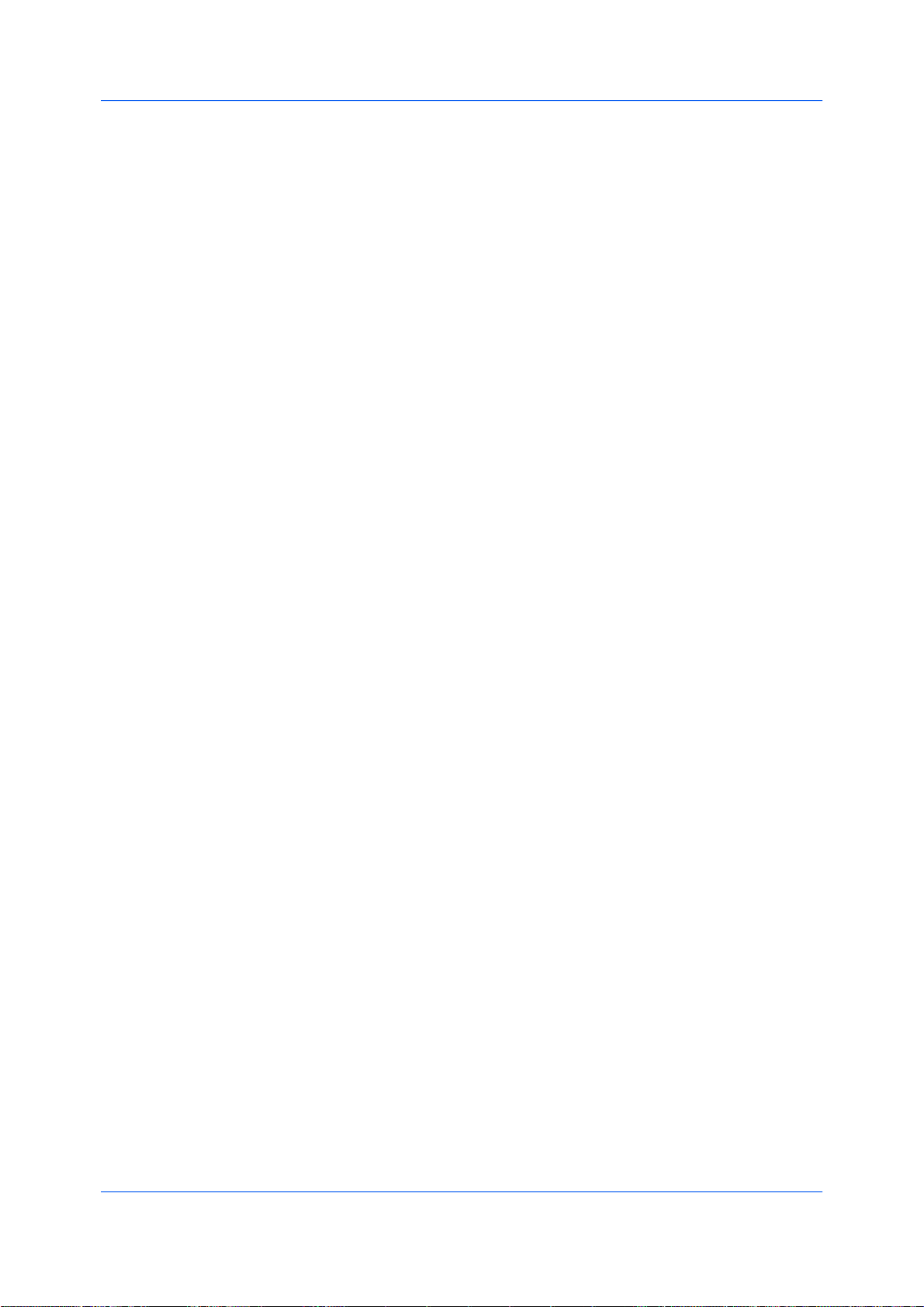
レイアウト
ページ集約
アプリケーションの[ファイル]メニューから、[印刷]をクリックし、次に[設定]または
1
[プロパティ]をクリックして[プロパティ]ダイアログボックスを開きます。
[レイアウト]タブをクリックし、[ブックレット印刷]をオンにして、左とじまたは右とじのど
2
ちらかを選択します。
左とじ
左から右に読み取る文書を印刷する場合、これを選択します。
右とじ
右から左に読み取る文書を印刷する場合、これを選択します。
[OK]をクリックして[印刷]ダイアログボックスに戻ります。
3
[OK]をクリックして印刷を開始します。
4
ページ集約は、文書のレビューや用紙節約などの目的で1枚の用紙に複数ページ印
刷します。用紙1枚あたりに印刷されるページ数が増えるため、読みやすさは低減し
ます。各ページの境界線を印刷するなどのページの調整も設定できます。
ポスター印刷
ページ集約印刷
このセクションでは、1枚の用紙に複数のページを選択し、並べて印刷する方法につ
いて説明します。
[レイアウト]タブで、[ページ集約]をオンにします。
1
[1シートのページ数]で、1枚の用紙に印刷するページ数を指定します。
2
各ページの境界線を印刷するには[境界線を印刷]をオンにします。
3
[レイアウト]リストから、ページを並べる方向を横に選択します。
4
[OK]をクリックして[印刷]ダイアログボックスに戻ります。
5
[OK]をクリックして印刷を開始します。
6
ポスター印刷機能を使用すると、プリンタで印刷可能な用紙サイズより大きなサイズ
の文書を印刷できます。元の大きさの最大25倍までの大きさの、ポスターやバナー
を印刷できます。ポスター文書は分割されて複数枚の用紙に印刷され、ポスター設定
の機能を使って再びこれらの用紙を集めることにより、簡単にポスターを作成できま
す。
[分割ページ数]を使用して、元の文書サイズに対応するポスターのサイズを選択しま
す。各オプションには印刷されるページ数と最大ポスターサイズが表示されます。
5-2
操作手順書
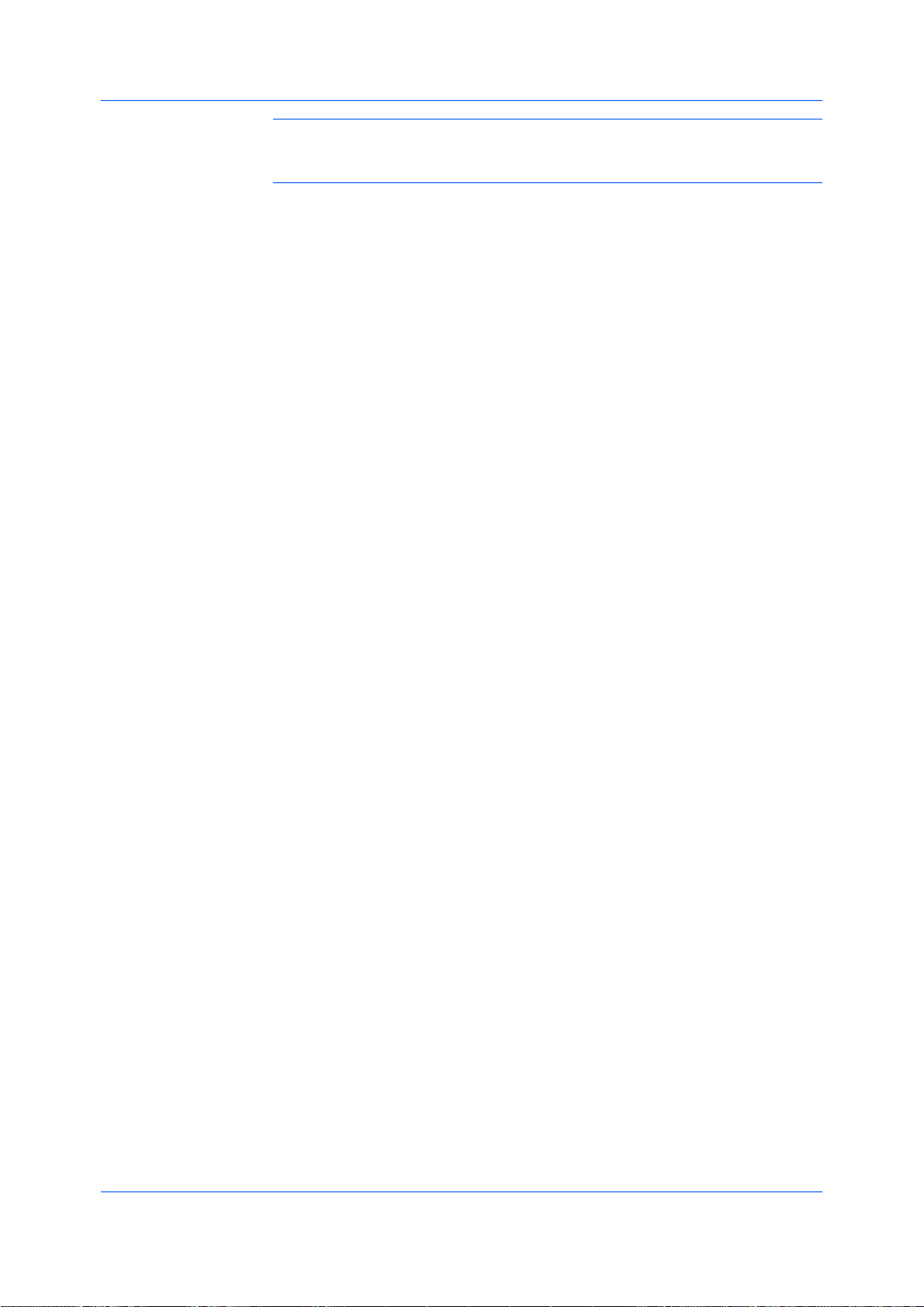
参考:分割ページ数には、測定の単位がインチまたはミリメートルで表示されます。
[単位]の設定を変更するには、[プリンタとファクス設定]フォルダで、プリンタを右クリ
ックします。[プロパティ]、[デバイス設定]、[ユーザ設定]の順にクリックします。
[ポスター設定]を使用して、ポスターの作成に最も便利なように、任意の組み合わせ
でオプションを選択します。これらのオプションは、ポスター印刷された用紙に、ペー
ジの裁ち落としやページのつなぎ合わせに便利なガイドラインを印刷します。
のりしろ幅
隣り合う用紙の端をオーバーラップさせて印刷する機能です。このように端をオー
バーラップさせて印刷すると、ポスターの見栄えがよくなります。チェックボックスを
オンにして、のりしろ幅を0.00から1.20インチ(0.0から30.4mm)の範囲で入力
または選択します。この機能を使用すると、最終的なポスターのサイズが少し小さ
くなります。
枠線を印刷
ポスター用紙の端を示す枠線を印刷します。用紙をつなぎ合わせる前に、枠線か
ら外側を切り落としてください。これによって、隣り合う用紙どうしの印刷内容が正
確につながります。
つなぎ目の番号を印刷
各用紙の端に番号を印刷し、隣り合う用紙どおしを番号であわせます。同じ番号
の用紙の端を重ね合わせて完成させます。
印刷されたポスター用紙をどのようにつなぎ合わせるのかを見るには、ポスター設定を
選択後、[印刷条件]を選択してテスト印刷を行います。
ポスター印刷
指定した枚数に実際に分割して印刷します。
テスト印刷
すべてのポスターページを1枚の用紙に印刷して、どのように仕上がるのか表示
します。
ポスター印刷+テスト印刷
すべてのポスター用紙の印刷(ポスター印刷)と1枚のテスト印刷の両方が実行
されます。
レイアウト
ポスター印刷
ポスターやバナーを印刷するには、次の手順を実行してください。
[レイアウト]タブで、[ポスター印刷]を選択します。
1
[分割ページ゙数]でポスターのサイズを選択します。各オプションには仕上がりを1枚
2
の用紙に収めるため分割する枚数が記されています。
[ポスター設定]をクリックして、任意の組み合わせでオプションを選択します。これらの
3
オプションによってポスターを作製するためのより細かい設定が行えます。
[印刷条件]では、仕上がり印刷条件のオプションを1つ選択します。
4
[OK]をクリックして[印刷]ダイアログボックスに戻ります。
5
[OK]をクリックして印刷を開始します。
6
KXDRIVER
5-3

レイアウト
縮小・拡大
とじしろ
[縮小・拡大]を使用して、テキストやグラフィックを含むページを拡大または縮小して
印刷します。また、ガター設定を使用して、複数ページをブックレット印刷する際に、と
じしろを拡大することが可能です。拡大・縮小は、ブックレット、ポスター印刷、またはペ
ージ集約が選択されている場合は使用できません。
[レイアウト]タブで、[縮小・拡大]を選択し、20~500%の範囲で、比率を入力または
選択します。縮小・拡大は、用紙の長さと幅を同比率で調整します。比率が小さいと
ページは縮小され、大きいと拡大されます。
とじしろは、用紙の左側または上部に追加の余白を作成します。これは印刷ジョブを
読みやすくするためで、とじ、穴あけ、またはステープルなどに使用されます。とじしろ
のサイズを増やすと左側の文書およびグラフィックの周りのマージン、あるいは印刷用
紙の上部が広くなります。印刷可能領域を右に移動するとマージンスペースが大きく
なり、1インチ(25.4mm)まで指定できます。
[レイアウト]タブで、とじしろをクリックします。
1
[とじしろの幅]オプションに、5.0から25.4mmの範囲の値を入力します。
2
長辺とじ(左)
これを選択するとページ左側の外側のマージンを変更できます。
短辺とじ(上)
これを選択するとページ上部の外側のマージンを変更できます。
参考:とじしろが使用できるかどうかは、[基本設定]タブの印刷の向きと両面モード
の設定によって異なります。
文書が用紙の端に寄りすぎる場合は、[ページに合わせて縮小する]を選択してくださ
3
い。文書は用紙の端から離れ少しだけ縮小されます。とじしろを増やしてもページか
らはみ出ない場合は[ページに合わせて縮小する]をオフにします。
[OK]をクリックして[印刷]ダイアログボックスに戻ります。
4
[OK]をクリックして印刷を開始します。
5
5-4
操作手順書
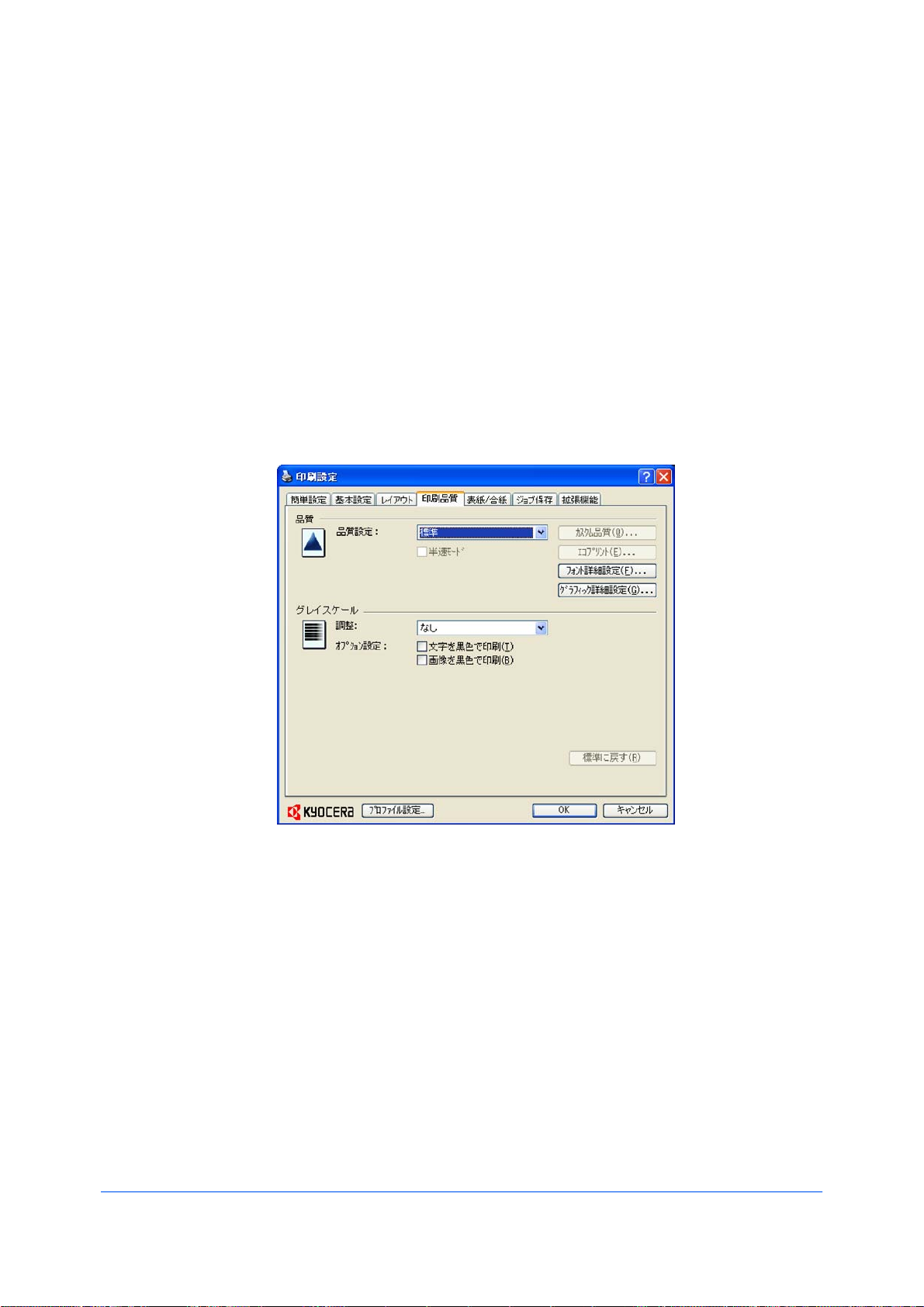
6印刷品質
[印刷品質]タブで、印刷の品質およびグレイスケール設定を管理できます。
これらの機能は[印刷品質]タブで使用できます。
印刷品質とカスタム品質...6-1
フォント...6-2
グラフィックス...6-4
グレイスケール調整...6-6
オプション設定...6-7
印刷品質とカスタム品質
KXDRIVER
印刷品質では、印刷ジョブの解像度を設定できます。解像度とは、テキストおよび画
像のシャープさや鮮明度を、1インチあたりのドット数(dpi)で表したものです。カスタ
ム品質では、より細かい解像度を印刷ジョブに設定できます。
印刷品質の選択
[印刷品質]タブで、リストから[印刷品質]を選択します。印刷品質の選択肢は、プリン
トシステムでサポートされている解像度によって異なります。
[高品質]、[標準]、[エコプリント]
印刷の解像度を高から低で印刷するために、これらの設定から1つ選択します。
ユーザ定義
6-1
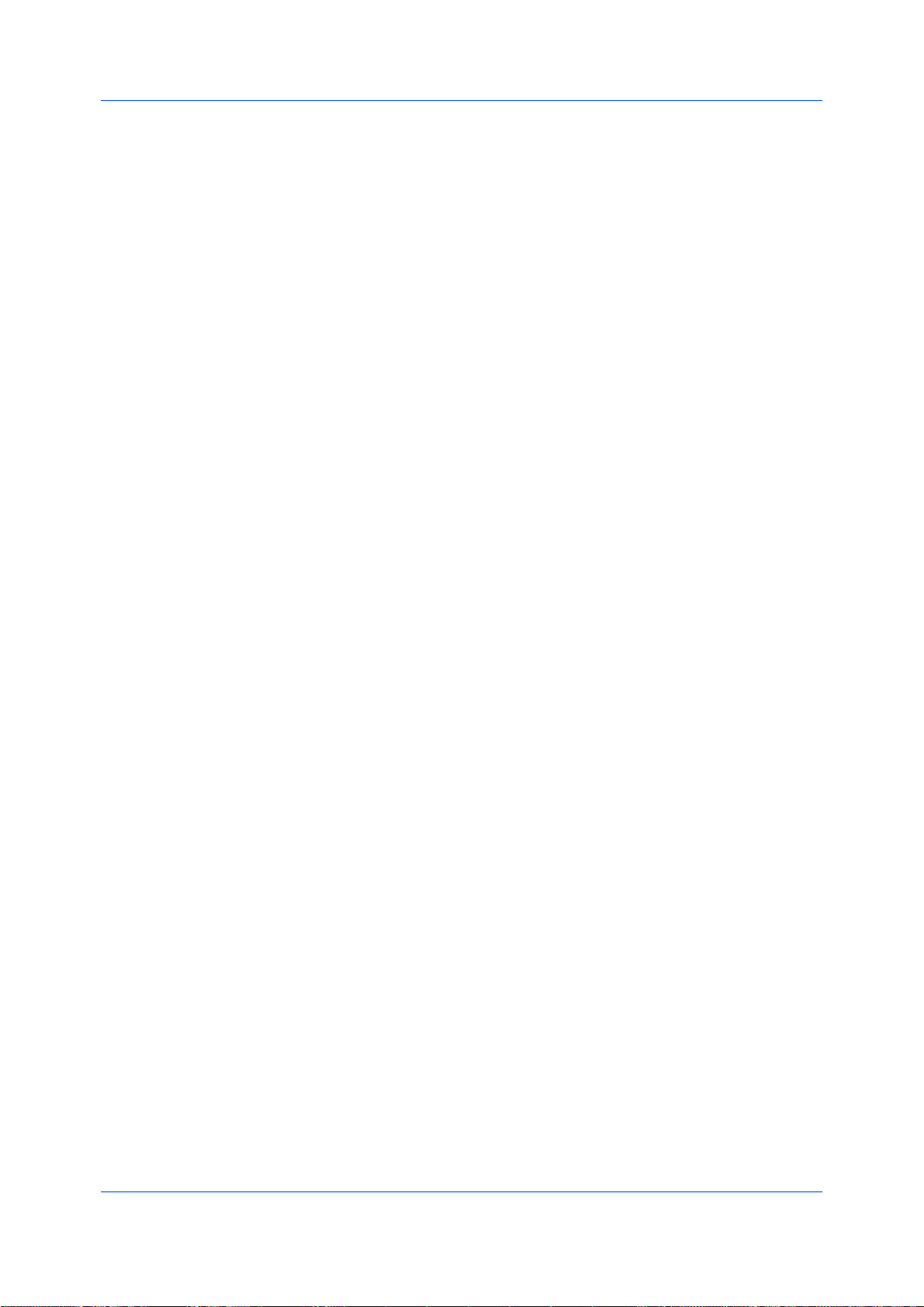
印刷品質
ユーザ定義では、カスタム品質およびエコプリントの設定を選択できます。エコプ
リントを選択しないでユーザ定義を選択すると、デフォルトの設定はプリントシステ
ムの最高解像度となります。
より細かい解像度を選択できる設定ダイアログボックスを開くには、[カスタム品質]
をクリックします。解像度は、[Fine1200]、[Fast1200dpi]、[600dpi]、また
は[300dpi]に設定できます。KIR(スムージング)は、テキストおよびベクトルグラ
フィックの輪郭を滑らかにし、オンまたはオフに設定できます。
エコプリントの選択
エコプリントとは、トナー消費量を抑えて印刷するプリントモードで、画像、テキスト、お
よびグラフィックス全体が印刷ジョブで薄めに表示されます。トナーの量は、プリントシ
ステムのモデルおよび印刷されるデータの種類(テキスト、グラフィックスなど)によっ
て異なります。エコプリントは、[簡単設定]または[基本設定]タブからも利用可能で
す。
[印刷品質]タブで、[印刷品質]リストから、[ユーザ定義]を選択します。
1
[エコプリント]をクリックして、[エコプリント]ダイアログボックスを開きます。
2
エコプリントを有効にするには、[オン]を選択し、無効にする場合は、[オフ]を選択しま
3
す。
フォント
[OK]をクリックして[エコプリント]ダイアログボックスを閉じます。
4
フォントは、書体デザインの同じ文字や記号などの一そろいを含むデータファイルで
す。フォントの一般的な用語は次のとおりです。
ビットマップフォントは、各文字をピクセル(画像を構成する最小単位のドット)の組
み合わせで表現するフォントですビットマップフォントは、拡大または縮小を行う
と、ゆがみが発生します。
ビットマップフォントとは対照的に、アウトラインフォントは、数学的な線および曲線
として定義されます。アウトラインフォントは、(ポイントサイズにかかわらず、ゆがみ
なく表示および印刷が可能なため)ビットマップフォントと異なり任意に拡大縮小
が可能です。
ネイティブフォントは、PCのオペレーティングシステムにインストールされている、
基本的なフォントです。TrueTypeフォントは、MicrosoftWindowsで使用される
ネイティブフォントです。
TrueTypeフォントは、拡大縮小可能なアウトラインフォントの1つです。TrueType
は、MicrosoftWindowsで最も多用されて来た汎用的なフォント形式です。
システムフォントは、オペレーティングシステムで使用される基本のフォントです。
システムフォントは通常、アプリケーションインタフェース、または一般的なフォント
ダイアログボックスを介して使用されます。
デバイスフォントは、プリントシステムメモリに恒久的または一時的に保存されてい
ます。
フォント詳細設定
[フォント詳細設定]ダイアログボックスでは、TrueTypeフォントのプリントシステムへ
の送信方法を選択します。選択した方法は、印刷ジョブの速度と品質に影響を与えま
す。
アウトラインフォントとしてダウンロード
6-2
操作手順書
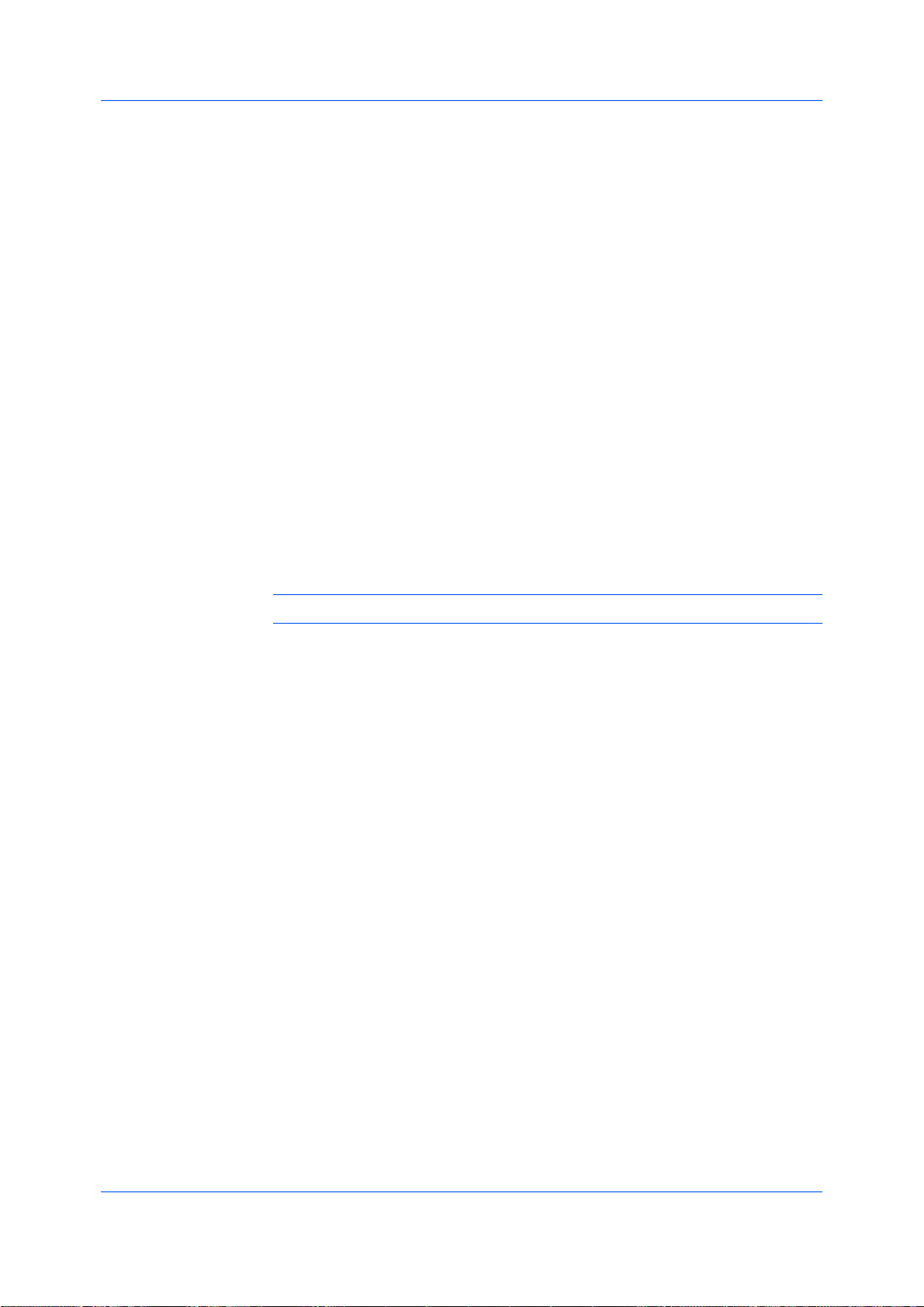
この方法は、複数の異なるフォントやフォントサイズを使用する大きな文書や印刷
ジョブに最適です。この設定の最適化機能により印刷の速度も速くなります。同じ
フォントデータを繰り返しプリントシステムに送信する回数が減ることによって印刷
速度が速くなります。日本語、中国語、韓国語などのアジア言語は、これらの特定
のフォントに対して大量の情報が使用されているため、印刷速度は速くなりませ
ん。
Type42フォント送信モード
この方法は、TrueTypeフォントをAdobeType42フォント形式に変換することに
よって、テキストの印刷品質を改良し、印刷速度を上げます。この機能は、KPDL
が選択されている場合に使用可能です。
ビットマップとしてダウンロード
ビットマップとしてフォントをダウンロードすると、より詳細になりますが、ファイルの
サイズは非常に大きくなります。これは、ユーザ定義フォント、非常に小さいフォン
ト(ポイントサイズ1-4)、またはアジアンフォントなどを使用している印刷ジョブに
最適です。
プリンタフォントに代替えする
印刷ジョブにプリンタでサポートされていないフォントが含まれている場合など、ドキュ
メントの変更なしでフォントの代替ができます。
印刷速度と効率を上げる。
大きな文書全体にあるフォントを変更する。このオプションを選択すると、古いフォ
ントは希望のフォントに置き換わります。
印刷品質
参考:GDI互換モードは[プリンタフォントに代替えする]をサポートしていません。
フォント詳細設定の選択
[フォント]をクリックして[フォント詳細設定]ダイアログボックスを開きます。
1
いずれかのTrueTypeフォントの送信方法を選択し、[OK]をクリックします。
2
フォントの代替え
フォントの代替えは、プリントシステムで指定したフォントが存在しない場合に、代わり
に別のフォントを使用する処理のことです。フォントの代替えは、フォントを多数内蔵し
ていないプリントシステムに文書を送信する場合に、重要な機能です。
[印刷品質]タブで、[フォント詳細設定]、 [プリンタフォントに代替する]、[フォントの代
替え]の順に選択して[フォントの代替え]ダイアログボックスを開きます。
[システムフォント]リストにはPCにインストールされているフォントが表示されます。
[使用可能プリンタフォント]リストには、プリントシステムが表示されます。システムフォ
ントを選択し、それに代替えするプリンタフォントを選択します。[OK]をクリックして、設
定内容を保存します。プリンタフォントにシステムフォントと類似のフォントがない場
合、文書内の文字間隔が正しく表示されない場合があります。
プリンタフォントを使用しない
TrueTypeフォントを、アウトラインフォントまたはビットマップフォントとして送信して
も、プリントシステムフォントと置き換えられることがあります。TrueTypeフォントを、プ
リントシステムのフォントと代替えしないようにするには、[プリンタフォントを使用しな
い]を選択します。
このオプションによって印刷可能データの可搬性も向上します。(このオプションをオフ
にすると、異なるプリントシステムに送信した場合、プリンタフォントは一致しません。)
KXDRIVER
6-3

印刷品質
グラフィックス
一部のAdobeアプリケーションでは、プリンタフォントの使用に制限がある場合があ
ります。これらの制限を回避するには、[プリンタフォントを使用しない]を選択します。
プリンタフォントは、PC側に同等のTrueTypeフォント(TrueTypeアイコンで表示)が
存在しない場合、アプリケーション内のフォント一覧などではフォント名のとなりにプリ
ンタアイコンが表示されて区別されます。
[印刷品質]タブで[詳細設定]をクリックして[フォント詳細設定]ダイアログボックス
を開き、[プリンタフォントを使用しない]チェックボックスを選択します。
グラフィックスは、情報を画像で表したものです。グラフィックスを使ってチャートやダ
イアグラムなどの機能的な情報を表示、あるいは絵や写真などのアートを表示できま
す。[グラフィックス詳細設定]では、印刷するグラフィックのオプションを選択できま
す。
参考:いくつかのオプションは特定のPDLが選択されている場合にのみ使用でき
ます。
[印刷品質]タブで、[グラフィックス詳細設定]をクリックして[グラフィックス詳細設定]
1
ダイアログボックスを開きます。
ダイアログボックスで、利用可能なオプションの中から選択し、[OK]をクリックして選
2
択を保存します。
パターンスケーリング
パターンスケーリングは、モニタ表示と印刷出力間の見た目を極力一致させる機能
です。図形やパスなどのオブジェクトには、ドットの集合体から構成される網目パター
ンや塗りつぶし領域が含まれることがあります。パターンとは規則的あるいは不規則
的に反復された色や図形、線、値、背景から構成され、視覚的な配列を作り出します。
フィルとは、色または階調によってオブジェクトを塗りつぶすものです。印刷されたパ
ターンやフィルが画面の表示と一致しない場合、パターンスケーリングを使用して、他
のドット密度を使用してみてください。
[印刷品質]タブで、[グラフィックス詳細設定]をクリックして[グラフィックス詳細設定]
ダイアログボックスを開き、[パターンスケーリング]の設定にアクセスします。
自動(デフォルト設定)
この設定は画面の表示に最も近いパターンおよびフィルで印刷します。
粗い
大きいドットパターンで印刷します。PDLの設定がPCL-XLまたはPCL-5eの場合
は、自動と同じパターンです。
中間
この設定は、線数やパターン、およびドットを、[粗い]の場合より上げて、パターンお
よびフィルを印刷します。中間は、KPDLが[デバイス設定]、[PDL]、[PDLの選
択]の順で選択されている場合は、自動と同じです。
精細
細かいドットのパターンで印刷します。印刷結果は画面表示より濃くなる場合があ
ります。
オプション
オプションでは、印刷内容を写真のネガのようなイメージにしたり、鏡像のように逆にな
るように印刷します。
6-4
操作手順書

[印刷品質]タブで、[グラフィックス]をクリックして[グラフィックス詳細設定]ダ イアロ
グボックスを開き、[反転]オプションにアクセスします。この機能は、KPDLが[デバイ
ス設定]>[PDL]、[PDLの選択]の順で選択されている場合に使用可能です。
ネガティブイメージ印刷
この設定は、画像を写真のネガのように、画像の白と黒の領域を反転して印刷しま
す。
ミラーイメージ印刷
この設定は、画像が鏡に映ったように、ページを鏡対称にして印刷します。
イメージデータ方式
イメージデータ方式は、プリントシステムの機能あるいは効率を改良するための処理
または方法です。
[印刷品質]タブで、[グラフィックス詳細設定]をクリックして[グラフィックス詳細設定]
ダイアログボックスを開き、[イメージデータ方式]にアクセスします。この設定
は、KPDLが[デバイス設定]、[PDL]、>[PDLの選択]の順で選択されている場合に
使用可能です。
バイナリ
この設定は印刷速度を上げ、スプールデータ量を削減します。イメージをバイナリ
形式で送信します。これはほとんどすべての印刷ニーズに対して使用できます。
ASCII
この設定は、ASCIIテキストエンコードでPostScriptファイルを作成します。バイ
ナリで作成したバイナリ形式とは異なり、これを選択して作成したASCIIテキスト
は編集が可能です。
印刷品質
CIE最適化
CIE最適化では、AdobeAcrobatやPhotoshopなどのアプリケーションで使用され
るCIEカラースペースの局面ごとの通常の処理をバイパスします。この機能を使用す
ると、CIEデータの最適化によってこれらのアプリケーションから印刷される文書の印
刷速度が速くなります。CIE最適化は、実際に印刷される出力と画面上の表示が異
なる場合があるため、色再現性よりも印刷速度を重視したい場合に選択します。
[印刷品質]タブで、[グラフィックス詳細設定]をクリックして[グラフィックス詳細設定]
ダイアログボックスを開き、[CIE最適化]チェックボックスをオンにします。CIE最適
化は、KPDLが[デバイス設定]>[PDL]>[PDLの選択]の順で選択されている場合
に使用可能です。
参考:WindowsVistaオペレーティングシステムでKyoceraXPSドライバを使用し
ている場合、CIE最適化は使用できません。
ハーフトーンスクリーン
ハーフトーンスクリーンでは、熟練したユーザは、写真にみられるような異なるグレイの
色合いを印刷できます。この色合いは、さまざまなサイズと形状のドットの印刷、およ
びそれらの間隔の密度を調節することで生成されます。さらに、この色合いは、データ
の列数、列の角度、およびデータの形状によって調節できます。
ハーフトーンスクリーンは、PDLとしてKPDLが選択される場合に利用可能です。
GDI互換モードが[PDL設定]ダイアログボックスで選択されている場合は、使用でき
ません。
ハーフトーンスクリーンの設定
ハーフトーンスクリーンを使用すると、白黒印刷の出力にグレイの色合いを適用するこ
とができます。
KXDRIVER
6-5

印刷品質
[印刷品質]タブで、[グラフィックス詳細設定]>[ハーフトーンスクリーン]をクリックしま
1
す。
[プリンタのデフォルト設定を使用]チェックボックスをオフにします。
2
利用可能な以下のオプションを任意の値に設定します。
3
インク
[インク]には、利用可能なハーフトーンスクリーンがリストされます。白黒印刷のプ
リンタでは、このオプションはグレイ表示され選択できず、恒久的に黒に設定され
ています。
線数
[線数]には、インチまたはセンチメートルごとのドットの行数が表示されます。2.0
~999.9の範囲で設定し、[lines/inch]または[lines/cm]を選択します。
角度
このオプションは、文字列が整列される角度を設定します。-180~180度の範囲
で設定します。
網点形状
以下から、ハーフトーンドットの形状を選択します。
楕円:イメージの中で、滑らかであるはずの一部の領域が突然暗くなった場合な
ど、視覚上の急転に耐性があります。楕円の形状は、より滑らかなトーンのグラデ
ーションを提供します。暗い領域のあるイメージには、[楕円]を選択します。
円:モアレ構造およびドットゲインに耐性があります。モアレ構造とは、2つ以上の
色が誤った角度で印刷された場合に発生する、予期しないパターンのことです。
正しい角度は、印刷される色数に依存します。ドットゲインとは、印刷時にハーフト
ーンドットが増加し、モアレのパターンになった場合のことを指します。薄い色合い
の強調された領域のあるイメージには、[円]を選択します。
ライン:特殊効果に使用されます。異なる角度を選択して効果を変更するには、[ラ
イン]を選択します。
アキュレートスクリーンを使用
印刷品質を向上させるには、このオプションを選択します。結果的に印刷時間が長
くなる可能性があります。
グレイスケール調整
6-6
グレイスケール調整は、グラフィックスの明るさおよびコントラストを変更します。これら
の設定は、グラフィックイメージが明るすぎる、薄すぎる、あるいは暗すぎる場合に便利
です。テキストに、影響はありません。
[調整]で、[ユーザ定義]を選択します。
1
[バランス調整]ダイアログボックスのプレビューイメージに明るさとコントラストの変更
が表示されます。
印刷ジョブのグラフィックイメージをより明るくするには明るさのスライダを右に、暗く
2
するには左にドラッグします。
右側のテキストボックスに数値を入力しても明るさを変更できます。+100で最も明る
くなり、-100で最も暗くなります。0で通常の明るさです。明るさの調整は、グラフィッ
クイメージが極端に明るく、または暗く印刷されてしまう場合に便利です。テキストに、
影響はありません。
操作手順書
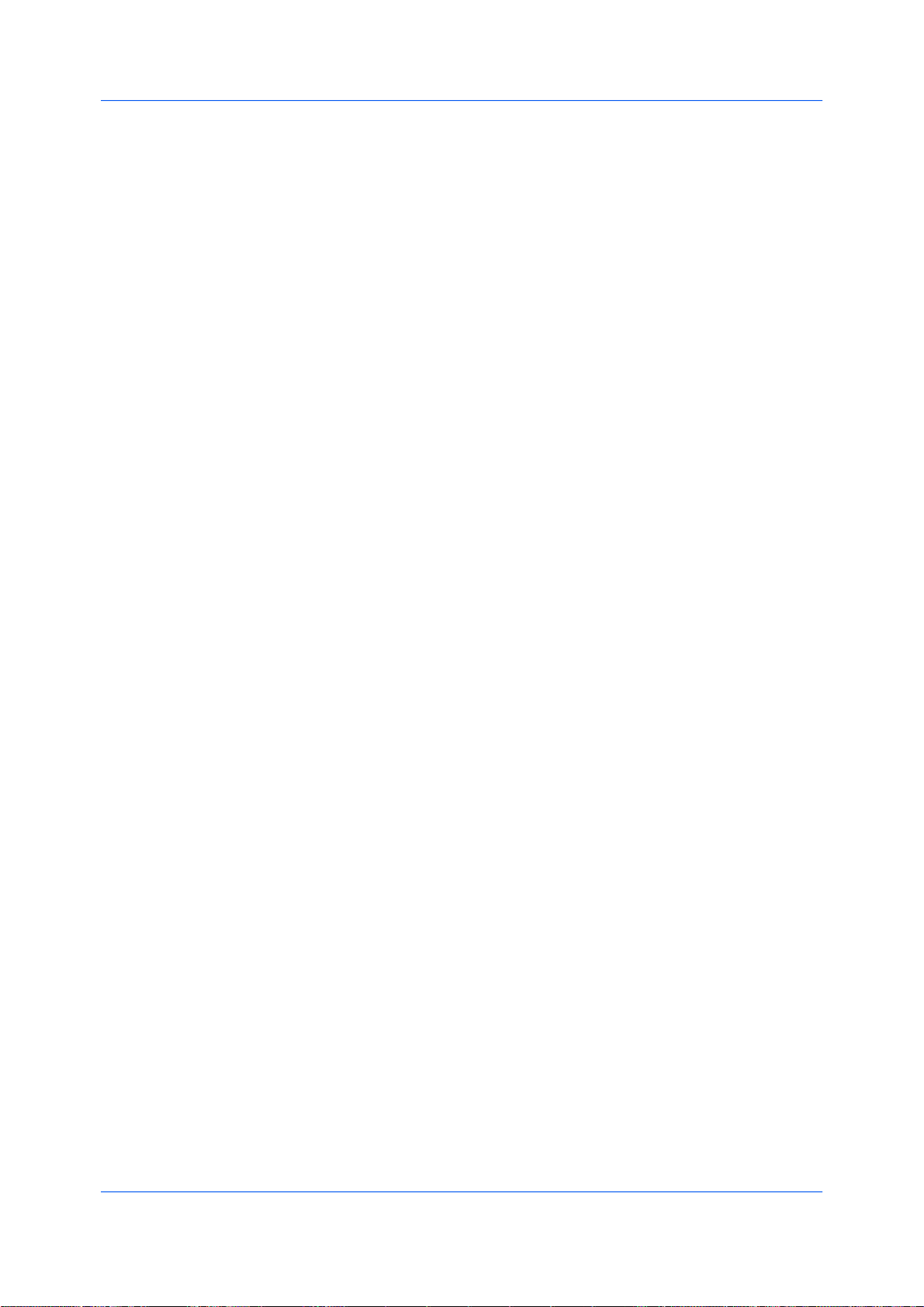
オプション設定
印刷ジョブのグラフィックイメージの明暗の対比を増減するにはコントラストスライダを
3
右または左にドラッグします。
コントラストの設定を高くすると、グレイスケールのスペクトルが減少し、明るいグレイ
はより明るく、暗いグレイはより暗くなります。コントラストの設定を低くすると、グレイス
ケールのスペクトルが増加し、明るいグレイは暗めに、暗いグレイは明るめになります。
右側のテキストボックスに数値を入力してもコントラストを変更できます。+100で最も
強くなり、-100で最もコントラストが弱くなります。0で通常のコントラストで
す。コントラストの調整は、グラフィックイメージがぼやけて、あるいは明暗がはっきりし
すぎて印刷されてしまう場合に便利です。テキストに、影響はありません。
[OK]をクリックして、グレイスケール調整の設定内容を保存します。
4
文字を黒色で印刷
このオプションはすべての文字を黒色で印刷します。プリンタに送るデータ量が減
るため、カラー文字の印刷が高速化されます。白黒プリンタでは、この機能を使用
することで、印刷された淡色テキストのきめ細かさが向上します。白い文字および
には影響ありません。
画像を黒色で印刷
このオプションは、すべての画像および文字を、グレースケールではなく黒色で印
刷します。この機能はCADアプリケーション向けに実装されています。
印刷品質
KXDRIVER
6-7

7表紙/合紙
[表紙/合紙]タブでは、表紙を作成、挿入したり、印刷ジョブ用にOHPフィルムを追加
したりできます。
これらの機能は、[表紙/合紙]タブで使用できます。
表紙の印刷...7-1
表紙の給紙方法の選択...7-4
合紙印刷...7-5
OHP合紙印刷...7-6
表紙付け
表紙付けは、文書の表紙および裏表紙に表紙付けページを追加する機能です。本文
ページとは別の厚手の用紙やカラー紙などを使い、表紙を印刷することができます。
表紙の給紙元は、同じく[表紙/合紙]ダイアログボックスのタブの[表紙の給紙方法]
設定で指定します。
[表紙の内面に印刷]または[裏表紙の外面に印刷]オプションを使用して、印刷を行
うには[基本設定]タブで[両面印刷]を選択する必要があります。
表紙付けと合紙との併用はできますが、OHP合紙との併用はできません。
表紙の印刷
[表紙/合紙]タブで、[表紙付け]を選択します。
1
[表紙のみ]、[表紙と裏表紙]、または[印刷する用紙]オプションを選択して印刷する
2
表紙の種類を選択します。
7-1
操作手順書

[表紙の給紙方法]を選択して表紙に使用する用紙種類や給紙方法を選択します。
3
表紙付けオプション
チェックボックスの選択表紙挿入の種類
表紙のみ白紙の表紙を追加します。
表紙のみ表紙の外面に印刷します。
表紙の外面に印刷
表紙/合紙
表紙のみ表紙の内面に印刷します。
表紙の内面に印刷
表紙のみ
表紙の外面に印刷
表紙の内面に印刷
表紙の両面に印刷します。
KXDRIVER
7-2
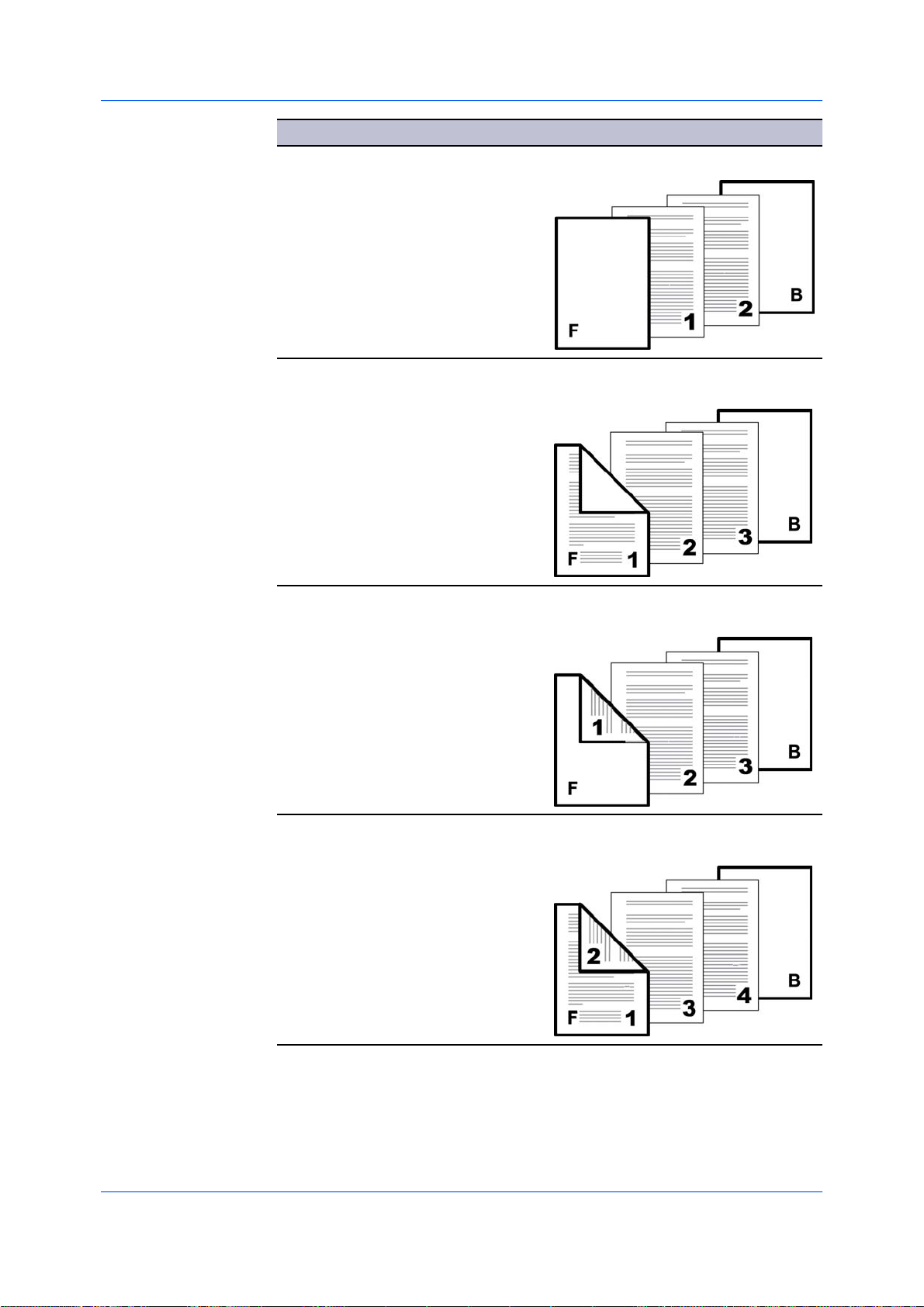
表紙/合紙
チェックボックスの選択表紙挿入の種類
表紙と裏表紙
白紙の表紙と裏表紙を追加します。
表紙と裏表紙
表紙の外面に印刷し、白紙の裏表紙を追
加します。
表紙の外面に印刷
表紙と裏表紙
表紙の内面に印刷し、白紙の裏表紙を追
加します。
表紙の内面に印刷
表紙と裏表紙
表紙の両面に印刷し、白紙の裏表紙を追
加します。
表紙の外面に印刷
表紙の内面に印刷
7-3
操作手順書

チェックボックスの選択表紙挿入の種類
表紙と裏表紙
裏表紙の内面に印刷
表紙/合紙
裏表紙の内面に印刷し、白紙の表紙を追
加します。
表紙と裏表紙
裏表紙の外面に印刷
表紙と裏表紙
裏表紙の内面に印刷
裏表紙の外面に印刷
表紙と裏表紙
表紙の外面に印刷
表紙の内面に印刷
裏表紙の内面に印刷
裏表紙の外面に印刷
裏表紙の外面に印刷し、白紙の表紙を追
加します。
裏表紙の両面に印刷し、白紙の表紙を追
加します。
表紙と裏表紙の両面に印刷します。
表紙の給紙方法の選択
[表紙の給紙方法]リストで、表紙と裏表紙の用紙種類または給紙元を選びます。
1
用紙種類を選んだ場合は、自動的に用紙種類と合致する給紙元を選択します。
KXDRIVER
7-4

表紙/合紙
[OK]をクリックして[印刷]ダイアログボックスに戻ります。
2
[OK]をクリックして印刷を開始します。
3
合紙
合紙とは、プレプリントされたページ、または印刷ジョブの指定された箇所に挿入され
る異なった種類の用紙のことです。また、その用紙に印刷することも可能です。両面
印刷ユニットを装着すると、合紙裏面に印刷することもできます。
合紙印刷機能は、表紙付け印刷機能と組み合わせて使用できますが、OHP合紙
印刷との組み合わせはできません。
合紙印刷
合紙にはいくつかの方法があります。片面、両面に印刷、または白紙を差し込むことも
できます。[合紙]チェックボックスをオンにします。目的の合紙印刷の組み合わせを
選択します。合紙の表面または裏表面に印刷を行う場合は、合紙の[おもて面に印
刷]または[裏面に印刷]チェックボックスをオンにします。
合紙印刷の組み合わせ
チェックボックス選択合紙の種類
合紙合紙として白紙を挿入する。
合紙合紙のおもて面に印刷する
合紙のおもて面に印刷
7-5
操作手順書

チェックボックス選択合紙の種類
合紙合紙の裏面に印刷する
合紙の裏面に印刷
表紙/合紙
合紙
合紙のおもて面に印刷
合紙の裏面に印刷
合紙の両面に印刷する
OHP合紙
OHP合紙印刷では、印刷される各OHPフィルムの間に合紙を挿入します。合紙
はOHPフィルムを清潔に保ち、OHPフィルムに傷がつくことを防ぎます。この機能
は、OHPフィルムを手差しトレイから給紙して印刷する場合にのみ使用可能です。
OHPフィルム間に挿入する合紙に、OHPフィルムと同じ文書を印刷することもできま
す。
OHP合紙印刷の機能は、表紙付け機能および合紙印刷機能との組み合わせはで
きません。
OHP合紙印刷
[基本設定]タブの、[用紙種類]リストで、[OHPフィルム]を選択します。[給紙元]と
1
[用紙種類]リストが組み合わせされている場合([デバイス設定]タブの、[互換性設
定]ダイアログボックスで選択)、[用紙種類]は表示されません。代わりに[給紙元]リ
ストで、[自動(OHPフィルム)]を選択します。
[表紙/合紙]タブをクリックします。
2
[表紙/合紙]タブで、[OHP合紙]チェックボックスをオンにします。OHPフィルムと同
3
じ文書を合紙にも印刷する場合は、[合紙に印刷]チェックボックスをオンにします。
[合紙の給紙方法]ドロップダウンリストから、合紙の用紙または給紙カセットを選択
4
します。[用紙種類]を選んだ場合は、自動的に用紙種類がセットされた給紙カセット
を選択します。
[OK]をクリックして印刷を開始します。
5
プリントシステムの操作パネルには、OHPフィルムを手差しトレイにセットするよう、ま
た必要に応じて、合紙の用紙を選択したカセットにセットするよう求めるメッセージが表
示されます。
KXDRIVER
7-6

8ジョブ保存
[ジョブ保存]タブでは、プリントシステムに装着されているメモリやハードディスクに印
刷ジョブを保存できます。ジョブ名を選択してもジョブ保存機能を使用できます。この
タブを使用して、Windowsアプリケーションから文書を印刷するときに適用するデフォ
ルト設定を設定または変更できます。
これらの機能は[ジョブ保存]タブで使用できます。
クイックコピー...8-2
試し刷り後、保留...8-3
プライベートプリント...8-4
ジョブ保留...8-5
ジョブ名...8-7
ジョブ拡張機能
[ジョブ拡張機能]には、印刷ジョブをプリンタのメモリに保存するためのオプションセッ
トが用意されており、それらの印刷ジョブを印刷したり、後で再印刷することができま
す。印刷ジョブは、プリンタの操作パネルから後で簡単に印刷しなおすことができ、機
密文書の印刷を許可されたユーザだけに制限することも可能です。プリンタのメモリ
の一部をRAMディスクとして指定することにより、印刷ジョブを一時的に保管させた
り、さらに大容量が必要な場合や、ジョブを恒久的に保存する場合は、ハードディスク
を設置したりすることも可能です。
e-MPSは、高度な印刷管理をデスクトップから直接行うことのできる多層的なソリュー
ションです。プリンタにジョブを保存することにより、パソコンからジョブを再送信しなく
ても、プリンタの操作パネルからすぐに印刷することが可能です。
ジョブ拡張機能(e-MPS)を利用するには、[デバイス設定]タブから開くことのできる[ユ
ーザ設定]ダイアログボックスで、[ユーザ名]が設定できます。
8-1
操作手順書

ジョブ保存
ジョブ拡張機能のオプション
ストレージロケー必要なアクセスジョブの印刷メモリからのジョ機能操作パネル
ションコードブ削除
クイックコピーハードディスクいいえ最初に印刷を行プリントシステム[ジョブボックス]/
った後、操作パの電源オフ時ま[クイックコピー]
ネルから印刷たはハードディ
スクの容量の超
過時
試し刷り後、保留ハードディスクまいいえ試し刷りとして1プリントシステム[ジョブボックス]/
たはRAMディス部印刷して、残りの電源オフ時[クイックコピー]
クは操作パネルか
ら印刷
プライベートプリハードディスクまはい操作パネルから印刷後、プリント[ジョブボックス]/
ントたはRAMディスアクセスコードがシステムの電源[コジン/ホゾンジ
ク入力された時オフ時ョブ]
ジョブ保留ハードディスクオプション操作パネルから手動で削除され[ジョブボックス]/
の出力時た時[コジン/ホゾンジ
ョブ]
クイックコピー
クイックコピーは、印刷を行った後、再び印刷できるようにするため印刷ジョブのコピー
をすべて印刷して、一時的にハードディスクに保存しておく、ジョブ拡張機能のオプ
ションです。この機能は、ハードディスクがインストールされていて、[デバイス設定]タ
ブで選択されている場合に使用可能です。
クイックコピーは、印刷を行った同じ日に後で、再びジョブの追加印刷が必要になった
場合に便利です。ユーザは、パソコンからジョブを再送信しなくても、プリンタの操作パ
ネルから追加部数を設定したり、ジョブを印刷することができます。
保管可能なクイックコピーまたは試し刷り後、保留ジョブの数は、プリンタの操作パ
ネルから最大50個まで設定することができます。ジョブが既定の数に達すると、古い
ジョブから順に新しいジョブと入れ替わります。[クイックコピー]ジョブはすべて、印刷
後にハードディスに保存されますが、プリンタの電源がオフになると削除されます。ジ
ョブは、操作パネルから手動で削除することもできます。
注意:印刷ジョブは、ハードディスク内にある同じユーザ名とジョブ名を持つジョブと
入れ替わることがあります。こうした状況を防ぐには、[上書きモード]で、[ジョブ名+
日付と時間を使用]を選択します。
クイックコピージョブの印刷
ハードディスクを設置すると、クイックコピー機能では、文書を印刷して、それをジョブを
手動で削除するか、またはプリンタの電源を落とすまで、プリンタに保存することがで
きます。
アプリケーションの[ファイル]メニューから、[印刷]をクリックし、次に[設定]または
1
[プロパティ]をクリックして[プロパティ]ダイアログボックスを開きます。
[ジョブ保存]タブで、[ジョブ拡張機能]をクリックします。
2
[クイックコピー]を選択します。
3
すべてのダイアログボックスで[OK]をクリックします。
4
KXDRIVER
8-2
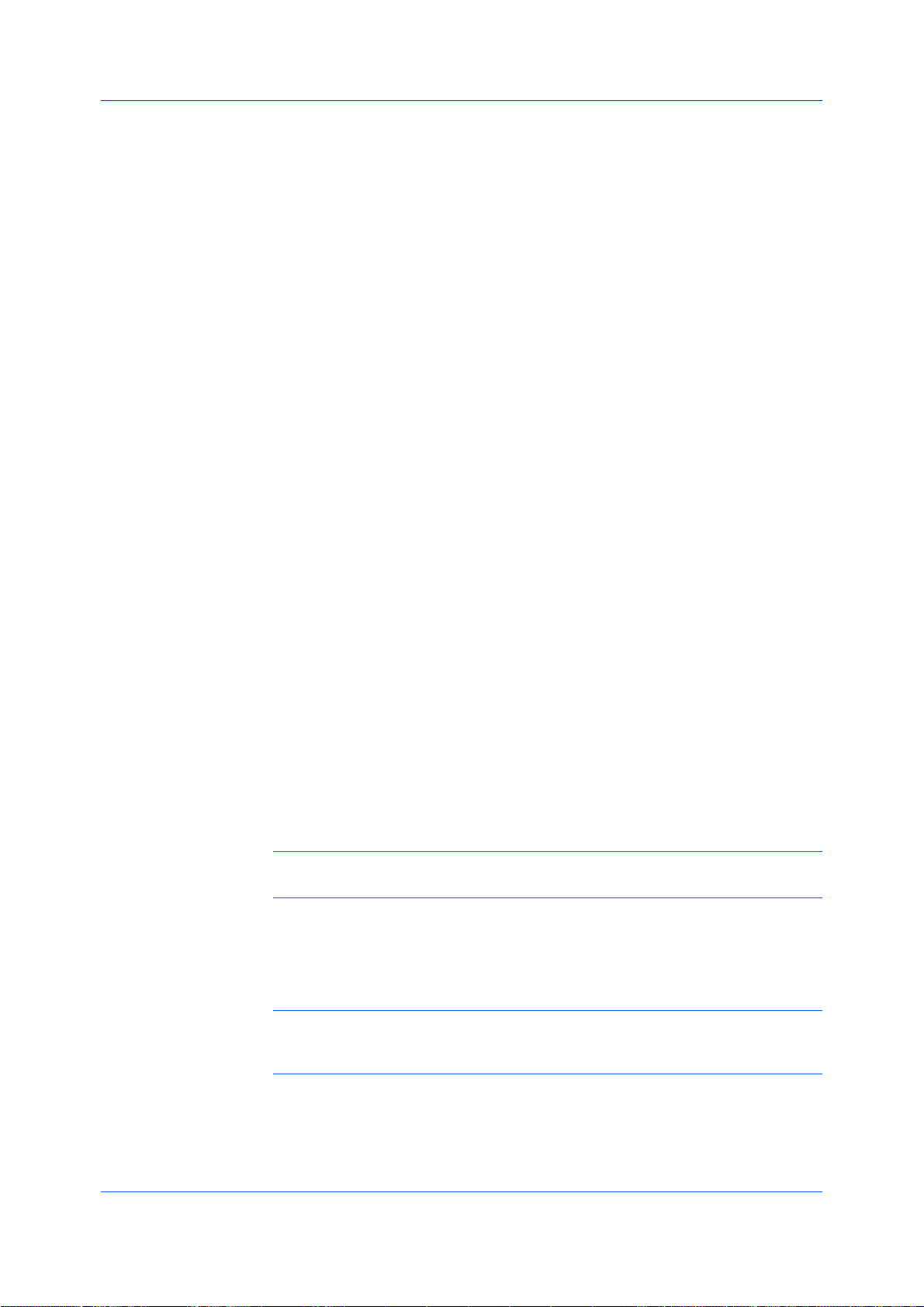
ジョブ保存
たとえば、その日の後で会議があり、いくつかの部数を印刷する場合は、クイックコピ
ー機能を利用します。追加のコピーが必要になることが分かっている場合、ユーザ
は、パソコンからジョブを再送信しなくても、プリンタの操作パネルからすぐに印刷する
ことが可能です。
クイックコピージョブの再印刷
コンピュータからジョブを再送信しなくても、プリンタの操作パネルからクイックコピー
ジョブを再印刷することができます。
プリントシステムの操作パネルで、[メニュー]キーを押します。
1
[ジョブボックス]が表示されるまで上下キーを押し、右矢印を押します。
2
[クイックコピー]が表示されるまで上下キーを押し、OKキーを押します。
3
指定する名前が表示されるまで上下キーを押してユーザ名をスクロールし、OKキーを
4
押します。
指定するジョブが表示されるまで上下キーを押してジョブ名をスクロールし、OKキーを
5
押します。
上下矢印キーを押して、印刷枚数を選択します。枚数は、1から999枚まで選択するこ
6
とができます。
OKキーを押すと、印刷が始まります。
7
試し刷り後、保留
[試し刷り後、保留]は、印刷ジョブを1部印刷してから残りの部数を印刷することで、印
刷結果を確認できる[ジョブ保留(e-MPS)]オプションです。この機能は、プリントシ
ステムにハードディスクがインストールされているか、RAMディスクが設定されており、
それが[デバイス設定]タブで選択されている場合に使用可能です。
試し刷り印刷を行い、確認した後は、コンピュータからジョブを再送信しなくても、プリ
ンタの操作パネルから残りの部数を印刷することが可能です。必要に応じて、印刷部
数は変更することができます。
参考:[試し刷り後、保留]は、MicrosoftExcelなど一部のアプリケーションでは使用
できません。
[試し刷り後、保留]の部数、または保存可能な[クイックコピー]ジョブの数は、プリン
タの操作パネルで設定します。最大ジョブ数は、50個まで設定可能です。ジョブが既
定の数に達すると、古いジョブから順に新しいジョブと入れ替わります。[試し刷り後、
保留]ジョブはすべて、印刷後にハードディスクに保存されますが、プリンタの電源を落
とすと削除されます。ジョブは、操作パネルから手動で削除することもできます。
注意:印刷ジョブは、ハードディス内にある同じユーザ名とジョブ名を持つジョブと
入れ替わることがあります。こうした状況を防ぐには、[上書きモード]で、[ジョブ名+
日付と時間を使用]を選択します。
8-3
操作手順書
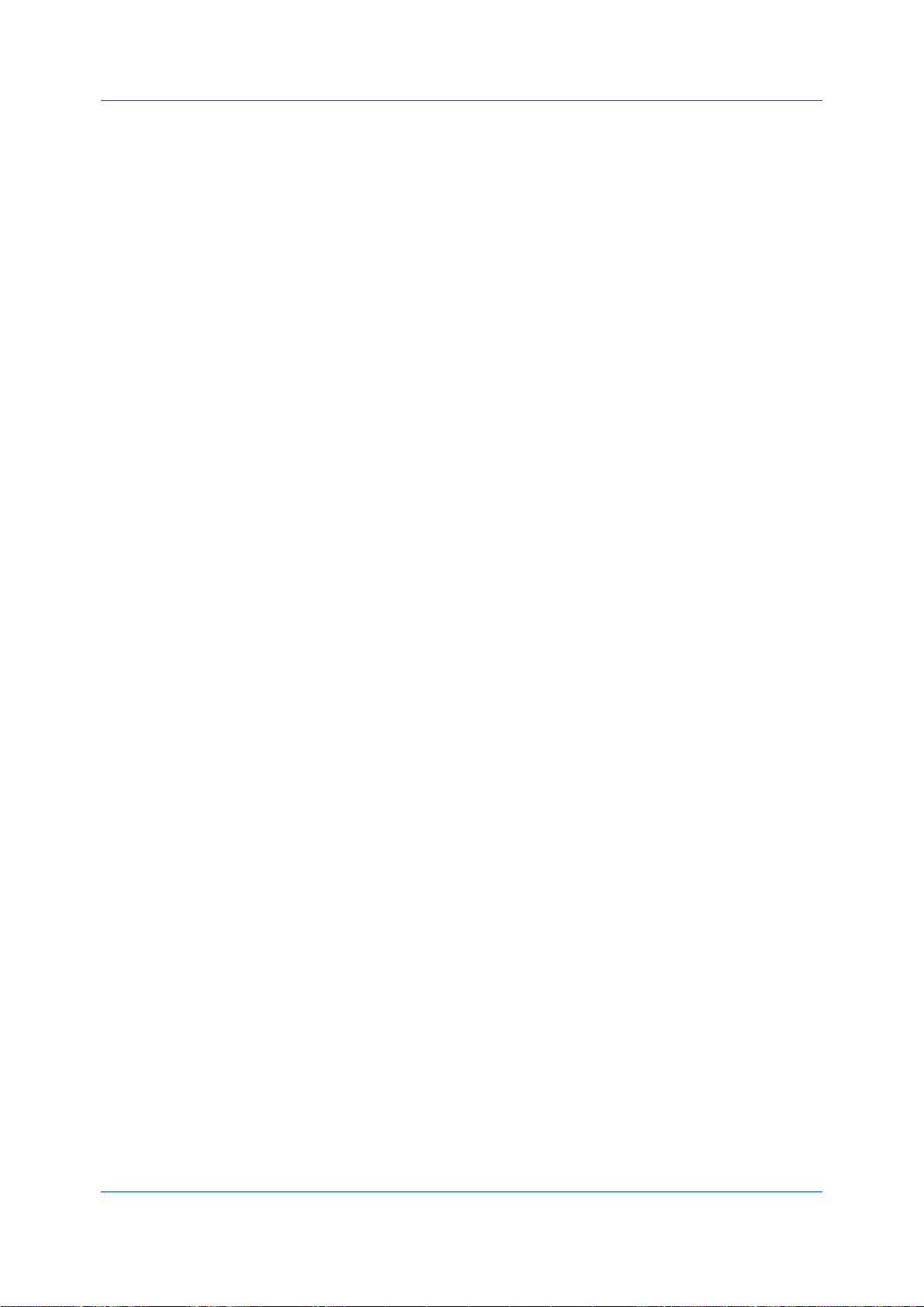
試し刷り後、保留ジョブの印刷
[試し刷り後、保留]を使用すると、複数部印刷のジョブの1部を試し刷りしてから、残り
の部数を印刷することができます。ジョブは、プリンタの電源を落としたり、手動で削除
したりするまではハードディスクまたはRAMディスク内に保存されます。
アプリケーションの[ファイル]メニューから、[印刷]をクリックし、次に[設定]または
1
[プロパティ]をクリックして[プロパティ]ダイアログボックスを開きます。
[基本設定]タブをクリックして、印刷部数を選択します。
2
[ジョブ保存]タブをクリックし、[ジョブ拡張機能]を選択します。
3
[試し刷り後、保留]をクリックし、[OK]をクリックします。
4
試し刷り後、保留の残部数の印刷
試し刷りを確認した後は、残りの部数はもう一度パソコンからジョブを送信しなくても、
プリンタの操作パネルから印刷することができます。
プリントシステムの操作パネルで、[メニュー]キーを押します。
1
ジョブ保存
プライベートプリント
[ジョブボックス]が表示されるまで上下矢印キーを押し、右矢印を押します。
2
[クイックコピー]が表示されるまで上下矢印キーを押し、OKキーを押します。
3
指定する名前が表示されるまで上下キーを押してユーザ名をスクロールし、OKキーを
4
押します。
指定する名前が表示されるまで上下キーを押してユーザ名をスクロールし、OKキーを
5
押します。
上下矢印キーを押して、印刷枚数を選択します。枚数は、1から999枚まで選択するこ
6
とができます。
OKキーを押すと、印刷が始まります。
7
プライベートプリントジョブは、4桁のアクセスコードが入力されるまで、後で印刷する
ためハードディスク、またはRAMディスクに保存されます。ハードディスク容量が限界
に達した状態で、新しい保存用ジョブが送信された場合は、古いジョブが新しいジョ
ブに入れ替わります。プライベートプリントジョブは、プリンタをリセットしたり、電源をオ
フにしたりすると削除されます。ジョブを削除しない場合は、[ジョブ保留]機能を選択
してください。
機密文書をプリンタに送信する場合は、ユーザは4桁のアクセスコードを入力しなけ
ればなりません。このコードは、ジョブ名、ユーザ名と共に印刷ジョブに添付されてい
ます。ユーザがプリンタの操作パネルからアクセスコードを入力するまで、ジョブは印
刷されません。印刷後は、ジョブはプリンタのメモリから削除されます。
保存可能なプライベートプリントジョブの数は、ハードディスクの容量のみに制限され
ます。ジョブは、操作パネルから手動で削除することもできます。
KXDRIVER
8-4

ジョブ保存
注意:印刷ジョブはハードディスク内またはRAMディスクにある同じユーザ名とジョ
ブ名を持つジョブと入れ替わることがあります。こうした状況を防ぐには、[上書きモ
ード]で、[ジョブ名+日付と時間を使用]を選択します。
プライベートプリントジョブの保管
プライベートプリントを利用すると、印刷しなくても、プリンタのメモリに文書を一時的
に保管し、アクセスコードで保護することができます。ジョブは、印刷されるか、手動
で削除されるか、オフになるまで、ハードディスクに保管されます。
アプリケーションの[ファイル]メニューから、[印刷]をクリックし、次に[設定]または
1
[プロパティ]をクリックして[プロパティ]ダイアログボックスを開きます。
[ジョブ保存]タブで[ジョブ拡張機能]をクリックします。
2
[プライベートプリント]を選択します。
3
[アクセスコード]ボックスに4桁の番号を入力します
4
[OK]をクリックして、印刷します。
5
プライベートプリントジョブの印刷
プライベートプリントジョブを印刷するには、プリンタの操作パネルから4桁のアクセス
コードを入力します。ジョブは、印刷されるとすぐに、ハードディスクまたはRAMディス
クメモリから削除されます。
プリントシステムの操作パネルで、[メニュー]キーを押します。
1
[ジョブボックス]が表示されるまで上下矢印キーを押し、右矢印を押します。
2
[コジン/ホゾンジョブ]が表示されるまで上下矢印キーを押し、OKキーを押します。
3
指定する名前が表示されるまで上下キーを押してユーザ名をスクロールし、OKキーを
4
押します。
指定するジョブ名が表示されるまで上下キーを押してジョブ名をスクロールし、OKキ
5
ーを押します。
右矢印キーを押して各桁を選択し、上矢印キーを押してアクセスコードを入力してか
6
ら、OKキーを押します。
上下矢印キーを押して、印刷枚数を選択します。枚数は、1から999枚まで選択するこ
7
とができます。
OKキーを押すと、印刷が始まります。
8
ジョブ保留
ジョブ保留は、[ジョブ拡張機能]オプションの1つで、印刷ジョブを後で再度印刷でき
るようにハードディスクに恒久的に保存できます。また、オプション機能として、印刷ジ
8-5
操作手順書

ョブが不正に印刷されることを防ぐためにアクセスコードを使用することもできます。
この機能は、ハードディスクがインストールされていて、[デバイス設定]タブで選択さ
れている場合に使用可能です。
ジョブ保留は、プリンタの電源を落として再び電源を入れた場合でも印刷可能なた
め、いつでも印刷を行う必要のあるジョブに便利です。ジョブ保留ジョブを削除する
には、プリンタのメモリから手動で削除します。
必要に応じて、4桁のアクセスコードをジョブ保留ジョブに設定して、誰にも見られな
いようにジョブを印刷したり、許可されたユーザだけに印刷を制限することができます。
アクセスコードを設定すると、ユーザがプリンタの操作パネルからコードを入力するま
で、ジョブは印刷されません。印刷後も、ジョブはプリンタのメモリに残ります。
保存可能なジョブ保留ジョブの数は、ハードディスクの容量に依存します。ジョブは、
操作パネルから手動で削除することもできます。
注意:印刷ジョブは、ハードディス内にある同じユーザ名とジョブ名を持つジョブと
入れ替わることがあります。こうした状況を防ぐには、[上書きモード]で、[ジョブ名+
日付と時間を使用]を選択します。
ジョブ保留ジョブの保管
ジョブ保留機能を利用すると、文書を印刷しなくても、プリンティングシステムのメモリ
の中に恒久的に保存することができ、さらにその文書をアクセスコードで保護するオ
プションも用意されています。ジョブは、手動で削除されるまでハードディスクに保存
されます。
ジョブ保存
アプリケーションの[ファイル]メニューから、[印刷]をクリックし、次に[設定]または
1
[プロパティ]をクリックして[プロパティ]ダイアログボックスを開きます。
[ジョブ保存]タブで、[ジョブ拡張機能]をクリックします。
2
[ジョブ保留]を選択します。
3
文書へのアクセスを制限したい場合は、[アクセスコード]をオンにしてボックスに4桁
4
の数字を入力します。
[OK]をクリックして、印刷します。
5
ジョブ保留ジョブの印刷
デバイスの操作パネルから、[ジョブ保留]ジョブを印刷することができます。今後印刷
するときのために、ジョブはハードディスクにそのまま保存されます。
プリントシステムの操作パネルで、[メニュー]キーを押します。
1
[ジョブボックス]が表示されるまで上下矢印キーを押し、右矢印を押します。
2
メッセージディスプレイに[プライベート/保存]が表示されるまで上下矢印キーを押
3
し、OKキーを押します。
指定する名前が表示されるまで上下キーを押してユーザ名をスクロールし、OKキーを
4
押します。
指定するジョブ名が表示されるまで上下キーを押してジョブ名をスクロールし、OKキ
5
ーを押します。
KXDRIVER
8-6

ジョブ保存
6
7
8
ジョブ拡張機能ジョブの削除
1
2
3
アクセスコードが設定されている場合は、右矢印キーを押して各桁を選択し、上矢印キ
ーを押してアクセスコードを入力してから、OKキーを押します。
上下矢印キーを押して、印刷枚数を選択します。枚数は、1から999枚まで選択するこ
とができます。
OKキーを押すと、印刷が始まります。
プリントシステムのRAMディスク(ハードディスク)に保存されているジョブはすべてプリ
ントシステムの操作パネルから手動で削除できます。
プリントシステムの操作パネルで、[メニュー]キーを押します。
[ジョブボックス]が表示されるまで上下矢印キーを押し、右矢印を押します。
クイックコピー(クイックコピーまたは試し刷り後、保留ジョブ用)またはコジン/ホゾン
ジョブ(プライベートプリントまたはジョブ保留ジョブ用)が表示されるまで上下矢印キ
ーを押し、次にOKキーを押します。
ジョブ名
指定する名前が表示されるまで上下キーを押してユーザ名をスクロールし、OKキーを
4
押します。
指定するジョブ名が表示されるまで上下キーを押してジョブ名をスクロールし、OKキ
5
ーを押します。
アクセスコードが設定されている場合は、右矢印キーを押して各桁を選択し、上矢印キ
6
ーを押してアクセスコードを入力してから、OKキーを押します。
サクジョが表示されるまで、下矢印キーを押します。
7
OKを押して、ジョブを削除します。
8
[ジョブ名]は、それぞれの印刷ジョブごとの識別名です。これはプリントシステムの操
作パネルからジョブを探したり、印刷したりするのに便利です。ジョブ拡張機能のいず
れかを使用して印刷ジョブを送信する場合、ジョブにカスタム名を割り当てたり、または
アプリケーションファイルの名前を使用できます。
MicrosoftWordおよびPowerPointでは、アプリケーションで定義されるジョブ名に
アプリケーション名を含めたりまたは除外したりできます。またプリントシステムのメモ
リ内のジョブが印刷されるとき、同じジョブ名の新しいジョブによって置換されないよう
にすることもできます。
アプリケーション名をジョブ名に使用しない
[アプリケーション名を使用しない]は、ジョブ拡張機能でジョブ名からアプリケーショ
ン名を削除するオプションです。[アプリケーションを使用しない]を選択すると、選択
したファイル名がジョブリストにわかりやすく表示されます。この機能は、Microsoft
WordまたはPowerPointから印刷する場合にのみ使用できます。
8-7
操作手順書
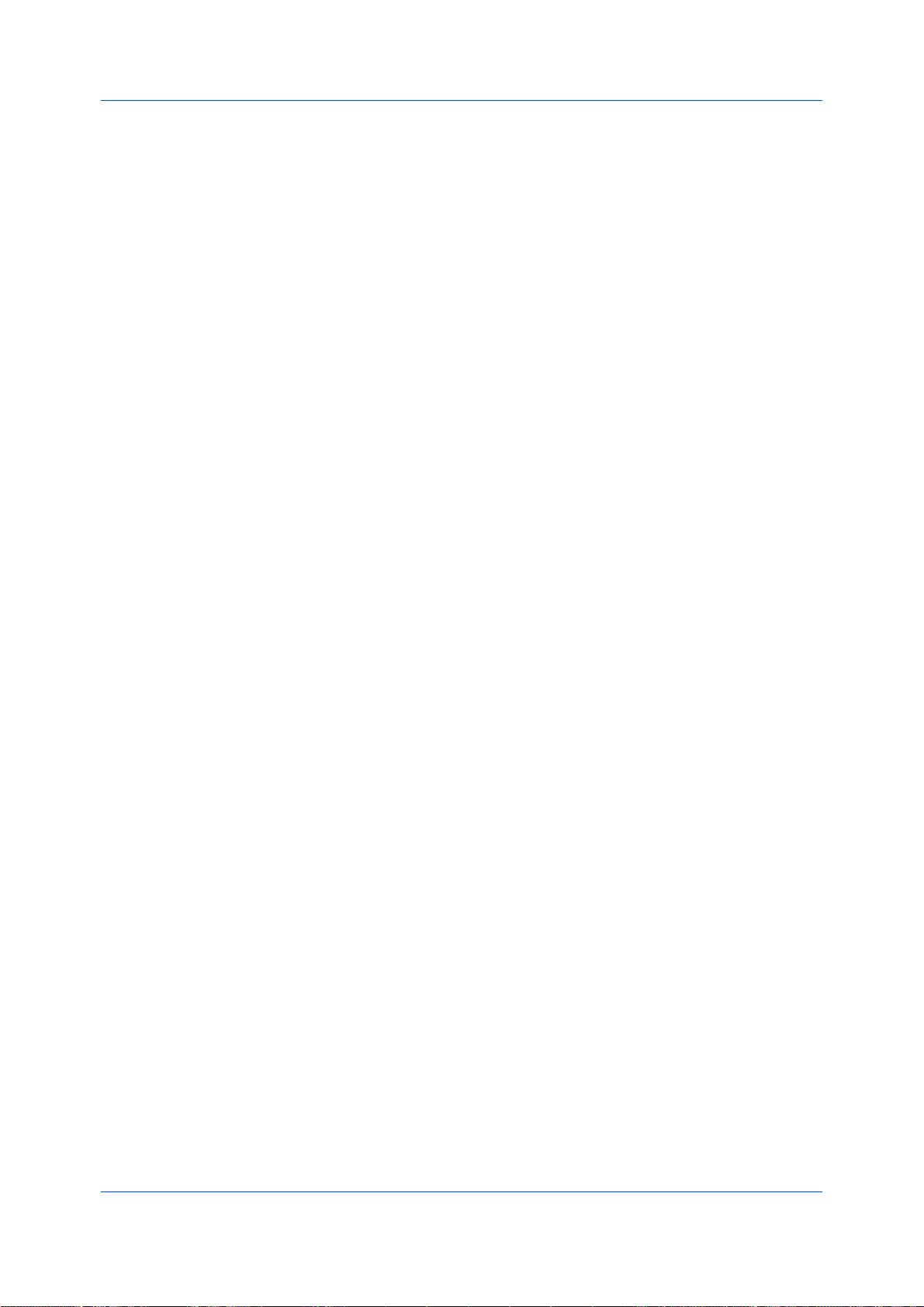
上書きモード
上書きモードは、保存された印刷ジョブが同じジョブ名を持つ新しいジョブによって
プリントシステムのメモリ内で置き換えられないようにするためのオプションです。ユー
ザが同じユーザ名とジョブ名を持つ2つの印刷ジョブを送信した場合、2番目のジ
ョブは何のメッセージも表示しないで最初のジョブに置き換わります。これを防ぐため
に、上書きモードはジョブが送信された日付と時間を追加して自動的にジョブ名を
変更します。この機能はまた、パソコンから印刷ジョブが送信された時間を追跡するの
にも役立ちます。
選択されたオプションは、アプリケーション定義またはユーザ定義が選択されたジ
ョブ名に適用されます。上書きモードオプションには、次のものがあります。
既存のファイルを置き換える
このオプションは、同じユーザ名および同じジョブ名が存在する場合、現在の印
刷ジョブによってプリントシステムメモリ内の既存のジョブが置き換わります。
ジョブ名+日付と時間を使用
このオプションは、現在の日付と時間をジョブ名の後ろにyymmddhhmmssの
形式で追加します。
ジョブ名の選択
ジョブ拡張機能を使用するためにはジョブ名を選択して、プリントシステムの操作パネ
ルのジョブリストからジョブを見つけられるようにする必要があります。選択したジョブ
名は、ジョブがプリントシステムのメモリに送信されるときに、印刷ジョブによって保存
されます。
ジョブ保存
[ジョブ保存]タブで[ジョブ拡張機能]を選択します。
1
[ジョブ名]で、名前を選択します。
2
アプリケーション定義
このオプションは、アプリケーション文書の名前をジョブ名として使用します。
MicrosoftWordまたはPowerPoint文書の場合、[アプリケーション名を使用しな
い]を選択すると、ジョブ名としてドキュメント名だけが表示されるようにアプリケー
ションの名前は削除されます。
ユーザ定義
このオプションは、各ジョブごとに一意の名前を使用します。ボックスに最大79文
字の名前を入力します。
同じジョブ名のジョブがすでにプリントシステムのメモリに存在する場合は、[上書きモ
3
ード]オプションを選択してください。
既存のファイルを置き換える
同じユーザ名および同じジョブ名を持つジョブすでに存在する場合、現在の印刷
ジョブによってプリントシステムメモリ内の既存のジョブが置き換わります。
ジョブ名+日付と時間を使用
現在の日付と時間をジョブ名の後ろにyymmddhhmmssの形式で追加します。
KXDRIVER
8-8

9拡張機能
[拡張機能]タブでは、プリントシステムの機能を拡張させる特殊な機能を選択すること
ができます。
これらの機能は、[拡張機能]タブで使用できます。
プロローグ/エピローグ...9-1
ウォーターマーク...9-3
セキュリティ・ウォーターマーク...9-5
ステータスモニタの構成...9-8
EMFスプール...9-10
プロローグ/エピローグ
9-1
プロローグ/エピローグの機能を使用すると、ユーザは印刷ジョブの始めまたは終わり
にコマンドファイルを挿入することができます。テキストエディタで用意されたコマンド
ファイルは、プリンタ上でプリスクライブ言語で書かれたプログラミングコマンドを使用
します。ProductLibraryCDには、プリスクライブコマンド言語の参照ガイドが含ま
れています。コマンドファイルは、一連のインストラクションのセットで、プリントシステム
はこれを解釈して出力を生成します。たとえば、プロローグ/エピローグコマンドファイル
には、レターヘッド文書の一番上にロゴなどのグラフィックオブジェクトを配置するマク
ロが含まれています。
操作手順書

プロローグ/エピローグファイルの選択
印刷ジョブに追加する前に、お使いのシステムでプロローグ/エピローグファイルを使
用可能にしておく必要があります。[プロローグ/エピローグ]このファイルを作成するに
は、Windowsのメモ帳などのテキストエディタを使用します。
[プロローグ/エピローグ]ダイアログボックスで、印刷ジョブに挿入するプロローグ/エピ
ローグファイルを選択します。(リストにファイル名が表示されていない場合は、[追加]
をクリックしてリストに追加するファイルをコンピュータまたはネットワークで検索しま
す。)ファイルを選択すると、ダイアログボックスのそのファイルに対する挿入箇所のオ
プションが有効になります。
プロローグ/エピローグコマンドファイルの編集
[プロローグ/エピローグ]ダイアログボックスで、リストからコマンドファイル名を選択
1
し、[編集]をクリックします。テキストファイルを編集するためWindowsのメモ帳が開
きます。
ファイルの変更を行います。
2
ファイルを保存し、Windowsのメモ帳を終了します。
3
参考:コマンドファイルを編集して保存すると、既存のローカルまたはネットワークフ
ァイルの内容は上書きされます。
拡張機能
プロローグ/エピローグファイルの削除
[プロローグ/エピローグ]ダイアログボックスで、リストからプロローグ/エピローグファ
1
イルの名前を選択して、[削除]をクリックします。
削除を確認するボックスが表示されたら、[はい]をクリックして確認します。
2
参考:プロローグ/エピローグデータファイルからはファイル名だけが削除されます。
ファイルそのものは削除されず、ネットワークまたはローカルコンピュータに残っていま
す。
プロローグ/エピローグファイルの挿入
[プロローグ/エピローグ]ダイアログボックスで、リストからプロローグ/エピローグファ
1
イルの名前を選択します。
[挿入箇所]で、プロローグ/エピローグファイルを挿入する場所を選択します。
2
プロローグ/エピローグファイルの挿入解除
プロローグ/エピローグファイルを割り当て解除として指定すると、そのファイルは印刷
ジョブから削除されます。ただし、ファイルはリストには残ったままです。割り当て解除
を選択する機能は、リストに複数のプロローグ/エピローグファイルがある場合に、そ
の一部だけを使用し、他は使用したくないときに便利です。
[プロローグ/エピローグ]ダイアログボックスで、リストからプロローグ/エピローグファ
1
イルの名前を選択します。
[挿入箇所]で、[なし[未設定]]を選択します。
2
KXDRIVER
9-2

拡張機能
挿入箇所の指定
挿入箇所は、選択されたプロローグ/エピローグファイルがデバイスによって処理され
る印刷ジョブ内の場所です。コマンドファイルリストの各ファイルに割り当てることがで
きるのは1つの挿入箇所だけです。リストでプロローグ/エピローグファイルを選択し
た状態で、挿入箇所オプションを1つ選択します。
なし[未設定]
このオプションは、選択したプロローグ/エピローグファイルを印刷ジョブに挿入し
ません。これはリストに複数のファイルが含まれていて、これ以外挿入したくない場
合に便利です。
文書のはじめ
文書の終わり
ページ記述言語(PDL)として[PCL5e]を選択した場合のみ、[ページの始め]と[ペ
ージの終わり]の挿入箇所オプションが使用できます。
ページのはじめ
ページの終わり
[ページのはじめ]または[ページの終わり]を選択した場合は、次のいずれかのペー
ジオプションを選択してください。
奇数ページに挿入
偶数ページに挿入
ページ指定
このオプションは、指定したページにファイルを挿入します。テキストボックスにペ
ージ番号をカンマで区切って入力するか、またはハイフンで区切ってページ範囲を
指定します。
[ページ指定]オプションが選択されていて、数字を入力しないで[OK]をクリック
すると、ページ番号を指定するよう求めるプロンプトが表示されます。
ウォーターマーク
ウォーターマークは目に見える画像またはパターンで、ページ上または文書全体に配
置できます。標準のウォーターマークを1つ選択するか、または独自の文字列を作成
できます。ダイアログボックスの左側のプレビュー領域には、ウォーターマークがどの
ように表示されるのかが示されます。これは、ウォーターマークの外観や場所などを変
更したとき確認するのに便利です。
ウォーターマークの追加または編集
選択したテキストを表示する新規のウォーターマークを作成できます。すべてのウォー
ターマークは編集可能ですが、標準のウォーターマークに対しては一部の項目のみ編
集できます。
[拡張機能]タブで、[ウォーターマーク]をクリックします。
1
[ウォーターマーク]ダイアログボックスで、[追加]を クリックしてユーザ定義のウォータ
2
ーマークを作成するか、[ウォーターマーク選択]で、デフォルトまたは設定名を選択
し、[編集]をクリックします。
[設定名]の下に、最大39文字の名前を入力します。標準のウォーターマークは、名
3
前を変更できません。
9-3
操作手順書
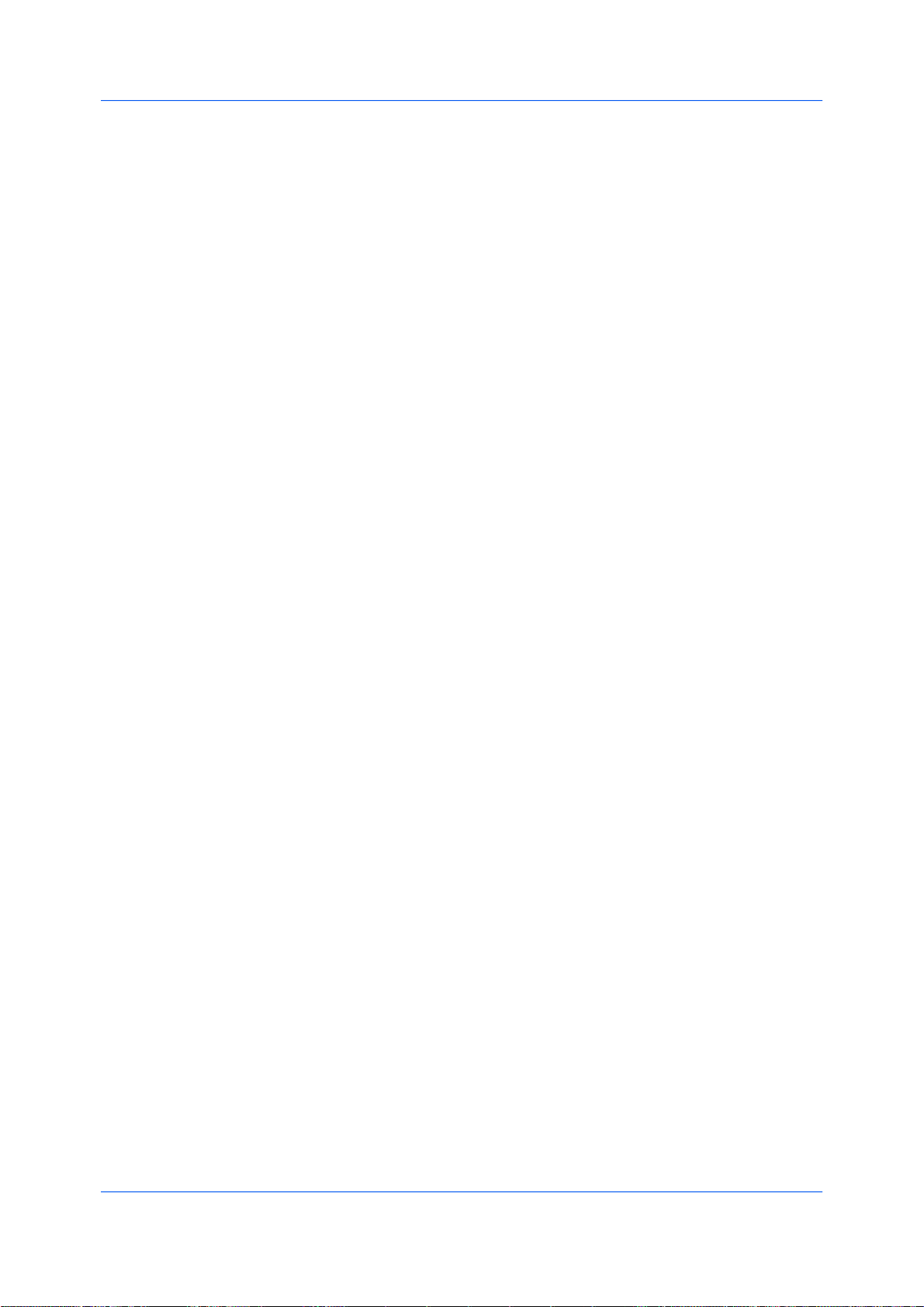
[ウォーターマーク文字列]に、任意の文字列を入力します。標準のウォーターマークを
4
編集しているときは、このオプションは使用できません。
文字列のフォントやスタイル、色、サイズ、数とその間隔を設定します。
5
ドロップダウンリストからウォーターマークの色を選択します。利用可能なオプション
6
は、グレイと黒の色合いです。
ウォーターマークの[文字列の位置]で、ウォーターマークを印刷する位置を次のいず
7
れかから選択します。
ページの中心(デフォルト)
このオプションは、ウォーターマーク文字列の中心をページの中心に合わせます。
ユーザ定義
このオプションでは、x軸とy軸ボックスを操作して文字をページ内で移動します。
または、プレビュー領域の下にある位置ボタンをクリックして文字列の位置を変更でき
ます。マウスをクリックして、ウォーターマークのイメージをポインタのドラッグ操作で移
動できます。
[文字列の角度]を選択し、次のいずれかのオプションを使用してウォーターマークの
8
角度を設定します。
対角線[デフォルト]
このオプションは、ウォーターマークの文字列をデフォルトの角度でページに配置
します。
角度
このオプションでは、角度の値を入力できます。角度は0から360度の範囲で設
定できます。
または、プレビュー領域の下にある角度ボタンをクリックして文字列の角度を変更でき
ます。マウスをクリックしたまま押下して、ウォーターマークのイメージをポインタのドラ
ッグ操作で移動できます。
拡張機能
ダイアログボックスの右下にある[中心を軸に回転]チェックボックスでは、ウォーター
9
マークの回転方法を設定できます。このオプションを有効にするには、[文字列の位
置]で[ユーザ定義]を、[文字列の角度]で[角度]を選択する必要があります。[中心
を軸に回転]チェックボックスにチェックを入れると、テキストの中央を支点にしてウォ
ーターマークの角度を調整でき、チェックをはずすと、テキストの先頭を支点にして角
度を調整できます。
設定が終わったら、[OK]をクリックして設定内容を保存します。
10
ウォーターマークのページ選択
[ウォーターマーク]の[ページ選択]オプションでは、文書のどの位置にウォーターマ
ークを配置するかを選択することができます。
[拡張機能]タブで、[ウォーターマーク]をクリックします。
1
[ウォーターマーク]ダイアログボックスの、[ウォーターマーク選択]で、印刷するデフォ
2
ルトまたはカスタムウォーターマークを選択します。
[ページ設定]で、ウォーターマークを印刷するページを選択します。
3
KXDRIVER
9-4

拡張機能
すべてのページ
このオプションは、文書の各ページにウォーターマークを印刷します。
最初のページのみ
このオプションは、文書の最初のページにウォーターマークを印刷します。
最初のページ以外すべて
このオプションは、最初のページの後、すべてのページにウォーターマークを印刷
します。
指定したページ
このオプションは、ボックスに入力した番号のページにウォーターマークを印刷しま
す。
表紙に印刷
このオプションは、表紙にウォーターマークを印刷します。表示への印刷は、[表紙/
合紙]タブで表紙付けを選択する必要があります。[表紙付け]と[表紙の外面に
印刷]の両方が[表紙/合紙]タブで選択されていると、[表紙に印刷]は自動的に
選択されます。
設定が終わったら、[OK]をクリックして設定内容を保存します。
4
セキュリティ・ウォーターマーク
[セキュリティ・ウォーターマーク]は、背景パターンにほとんど透けているような画像や
テキストを印刷するプラグイン機能です。セキュリティ・ウォーターマークは、印刷ペー
ジをコピーした場合にのみ現れます。この機能により、コピーが禁止されている印刷ペ
ージを識別したり、元の印刷ページとコピーを区別することができます。標準では、6
種類のテキストまたは画像のセキュリティ・ウォーターマークを使用することができます
が、ユーザ独自のセキュリティ・ウォーターマークのテキストを作成することも可能で
す。
[セキュリティ・ウォーターマーク]の注目すべき機能は[ガードパターン]と呼ばれるも
ので、文書が不正にコピー、スキャン、ファックスされたり、メモリから印刷されるのを防
ぎます。スキャン、ファックス、あるいはメモリからの印刷が試みられると、処理は停止
し、プリントシステムの動作パネルにエラーメッセージが表示されます。
ProductLibraryCDのオプションコンポーネントウィザードでは、プリンタドライバを
インストールした後でセキュリティ・ウォーターマークプラグインをインストールするよ
うになっています。
セキュリティ・ウォーターマークは、[デバイス設定]、PDL、[PDLの選択]、[PCLXL]の
順に選択すると、[詳細設定]タブに表示されます。
管理者は、[デバイス設定]>[管理者設定]>[セキュリティウォーターマークのロック]
を選択することによって、すべてのジョブで確実にセキュリティ・ウォーターマークを印
刷できるようになります。
[セキュリティ・ウォーターマーク]を選択すると、これらのドライバ機能は次の値に設定
されます。
•[拡張機能]タブの[ウォーターマーク]は、[なし]に設定されます。
•[印刷品質]タブの[解像度]は、[600dpi]に設定されます。
•[印刷品質]タブの[KIR]は、[オフ]に設定されます。
•[印刷品質]>[品質]の[エコプリント]は、[オフ]に設定されます。
•[印刷品質]>[グレイスケール]>[ユーザ定義]の中のバランス調整(明るさおよび
コントラストは0に設定)。
9-5
操作手順書

ネガティブイメージ印刷の設定は無効です。これらの設定が変更された場合、[セキ
ュリティ・ウォーターマーク]の選択は[なし]に設定されて使用されません。
セキュリティ・ウォーターマークの追加または編集
画像ではなくテキストを表示させるセキュリティ・ウォーターマークを新規に作成するこ
とができます。デフォルトのセキュリティ・ウォーターマークは限られた数のオプション
しか変更できませんが、どのセキュリティ・ウォーターマークでも編集することは可能で
す。
[拡張機能]タブで、[セキュリティウォーターマーク]をクリックします。
1
[セキュリティウォーターマーク]ダイアログボックスで、[追加]をクリックして新しいウォ
2
ーターマークを作成するか、または[ウォーターマーク選択]で、デフォルトまたはカスタ
ムセキュリティウォーターマークを選択し、[編集]をクリックします。
[セキュリティウォーターマーク名]に、最大39文字の名前を入力します。デフォルトの
3
セキュリティ・ウォーターマークは、名前を変更できません。
セキュリティウォーターマークの文字列に、文字列を入力するか、空白のままにします。
4
デフォルトのセキュリティ・ウォーターマークを編集しているときは、このオプションは使
用できません。次のオプションから選択してください。
なし
このオプションは、空行のままにします。
ユーザ定義
このオプションでは、最大39文字までのテキストを入力することができます。
これ以外のすべてのオプションでは、ジョブの印刷時にコンピュータまたはプリンタ
ドライバから取得した日付、時刻、またはその他のジョブ情報が表示されます。
拡張機能
文字列のフォントやサイズ、スタイル、角度を設定します。
5
ウォーターマークの文字列の1行目をページの下部に印刷する場合は、[フッターにも
6
印刷]を選択します。リストからページの位置を選択します。このオプションは、セキュ
リティ・ウォーターマークそのものが印刷ページに正常に表示されない場合に便利で
す。
[背景パターン]で、セキュリティ・ウォーターマークの背景となるデザインを選択しま
7
す。
標準パターン
セキュリティ・ウォーターマークの背景となるデザインを選択します。このオプション
は、ウォータマーク文字列または画像を使用して選択したパターンを印刷します。
ドキュメントガードパターン
ドキュメントガードパターンは、セキュリティ・ウォーターマークの背景として表示さ
れます。このオプションは、印刷されたページがコピー、スキャン、ファックス、ある
いはメモリから印刷されたりするのを防ぎます。コピーが試みられると、灰色のコピ
ーが作成されるようになっています。スキャン、ファックス、あるいはメモリからの印
刷が試みられると、処理は停止し、プリントシステムの動作パラメータるにエラーメ
ッセージが表示されます。
文書の内容がページ全体にわたっているMicrosoftPowerPointやInternetExplorer
8
などのアプリケーションの場合は、[上書き]を選択します。セキュリティ・ウォーターマ
KXDRIVER
9-6

拡張機能
ークは文書データの上に重なって印刷されるため、印刷物の上にきちんと表示される
ようになります。画像を編集している場合、または[デフォルト設定]>[PDL設定]>
[GDI互換モード]が選択されている場合は、[上書き]が自動的に選択されます。
パターン補正を行います。パターン補正を行ったら、すべてのダイアログボックスで
9
[OK]をクリックします。
セキュリティ・ウォーターマークのパターン補正
セキュリティ・ウォーターマークを効果的にするには、印刷した用紙ではほとんど見えな
いようにし、コピーした用紙ではっきり表示されるようにする必要があります。プリント
システムとドライバの設定は異なっていても構わないため、セキュリティ・ウォーターマ
ークを印刷する前に、パターン補正を行わなければなりません。また、背景パターンを
変更する場合、トナーまたはデバイスを交換する場合、負荷の高い印刷を行った後も、
パターン補正を行うことをお勧めします。
セキュリティ・ウォーターマークの[追加]または[編集]ダイアログボックスでセキュリテ
1
ィ・ウォーターマークオプションをすべて選択したら、[パターン補正]をクリックします。
[パターン濃淡]および[テキストコントラスト]で、次の中から初期オプションを選択し
2
ます。
薄く、普通、濃く
背景パターンの濃度を選択します。[セキュリティ・ウォーターマークの追加]または
[ウォーターマークの編集]ダイアログボックスでドキュメントガードパターンが選
択されている場合、このオプションは使用不可となり、[普通紙]に設定されます。
コントラスト1-9
背景パターンに対するコントラストを、最も薄いレベルから最も高いレベルの中で
選択します。
ここでの選択内容は、次の手順でサンプルを印刷すると変わる場合があります。
[サンプル印字]をクリックすると、選択したパターン濃淡で9種類のすべてのコントラス
3
トが表示されたページを印刷することができます。パターン濃淡の各オプションごと
に、サンプルページを印刷することをお勧めします。
[テキストコントラストのサンプル]の中から、セキュリティ・ウォーターマークが最も写っ
4
ていないサンプルを選びます。
[補正]ダイアログボックスで、手順4で選択したサンプルに一致するオプションを選択
5
します。
設定が終わったら、[OK]をクリックして設定内容を保存します。
6
セキュリティ・ウォーターマークのページ選択
[セキュリティ・ウォーターマーク]のページ選択オプションは、印刷ジョブでセキュリテ
ィウォーターマークを配置する場所を指定します。
[拡張機能]タブで、[セキュリティ・ウォーターマーク]をクリックします。
1
[セキュリティ・ウォーターマーク]ダイアログボックスの[選択]で、印刷するデフォルト
2
またはカスタムのセキュリティ・ウォーターマークを選択します。
9-7
操作手順書

拡張機能
[ページ選択]で、セキュリティ・ウォーターマークを印刷するページを選択します。
3
すべてのページ
このオプションは、文書の各ページにセキュリティ・ウォーターマークを印刷します。
最初のページのみ
このオプションは、文書の最初のページにセキュリティ・ウォーターマークを印刷し
ます。
最初のページ以外すべて
このオプションは、最初のページの後、すべてのページにセキュリティ・ウォーター
マークを印刷します。
指定したページ
このオプションは、テキストボックスに入力した番号のページにセキュリティ・ウォー
ターマークを印刷します。
表紙に印刷
このオプションは、表紙にセキュリティ・ウォーターマークを印刷します。このオプシ
ョンは、[表紙/合紙]タブで[表紙付け]が選択されている場合に使用可能です。
[表紙付け]と[表紙に印刷]の両方が[表紙/合紙]タブで選択されていると、[表紙
に印刷]が自動的に選択されます。
設定が終わったら、[OK]をクリックして設定内容を保存します。
4
セキュリティウォーターマーク設定のロック
管理者は、選択したセキュリティウォーターマークをロックすることによって、すべてのジ
ョブでセキュリティウォーターマークを印刷することができます。
[拡張機能]タブで、セキュリティウォーターマークオプションを選択して位置調整を行
1
います。
[デバイス設定]、[管理者設定]、[セキュリティ設定のロック]の順に選択します。
2
[セキュリティ設定のロック]ダイアログボックスに、4から16文字のパスワードを入力
3
し、確認のため再度入力します。
設定が終わったら、[OK]をクリックして設定内容を保存します。
4
セキュリティウォーターマークのロックを解除するには、[セキュリティ設定のロック]を
オフにして、パスワードを入力します。
セキュリティウォーターマークを一時的にロック解除して設定を変更するには、[拡張機
能]、[セキュリティウォーターマーク]の順に選択し、[ロック解除]をクリックしてパスワ
ードを入力します。設定を変更した後、セキュリティウォーターマークは、[デバイス設
定]、[管理者設定]でロック解除されるまでロックされたままになります。
ステータスモニタの構成
KXDRIVER
ステータスモニタは、印刷中ウィンドウの右下にプリントシステムのステータスメッセー
ジを表示します。サポートされている各プリントシステムごとにステータスモニタを起
動できます。同時に複数のステータスモニタを表示できます。
[拡張機能]タブで[ステータスモニタ]をクリックします。
1
9-8

拡張機能
印刷ジョブ中にステータスモニタのイメージを表示させる場合は、[ステータスモニタ]
2
ダイアログボックスで、[ステータスモニタ]チェックボックスをオンにします。
ステータスモニタの設定を変更しないで印刷ジョブのステータスを表示するには、[ス
3
テータスモニタを起動]をクリックします。
パソコン画面の右下にステータスモニタのイメージが表示されます。
ポインタをステータスモニタイメージの上に移動すると、プリントシステムの状態およ
4
びプリンタポートに関する情報を含むポップアップのステータスメッセージが表示され
ます。
オプションの一覧を表示するには、システムトレイの[ステータスモニタ]アイコンを右
5
クリックします。
•ステータスモニタを表示/非表示
ステータスモニタイメージの表示と非表示を切り替えます。
参考:またはステータスモニタイメージの上で右クリックして、[ステータスモニ
タを非表示にする]をクリックしても非表示にできます。あるいは、5分間印刷印刷
動作が何もなければ自らステータスモニタを閉じます。
•プリントシステムの設定
Webブラウザを開いてプリンタのWebページを表示するには、[プリントシステムの
設定]をクリックします。プリントシステムの印刷解像度およびスリープタイマの機能を
設定できます。
参考:プリンタがUSBケーブルに接続されている場合は、この機能は使用できま
せん。プリンタの操作パネルから設定を行ってください。プリントシステムのシリアル番号、システムファームウェア、
およびエンジンファームウェアの機能はローカルで構成できます。
•ステータスモニタの設定
ステータスモニタの音による通知およびデザイン選択に関するオプションのダイア
ログボックスを開くには、[設定]をクリックします。
•www.kyoceramita.com
•アプリケーションの終了
ステータスモニタを閉じるには、[終了]をクリックします。
ステータスモニタの設定
[ステータスモニタの設定]ダイアログボックスで、サウンドや音声と一緒にプリントシス
テムの警告を設定できます。またステータスモニタのイメージを変更することもできま
す。
システムトレイでステータスモニタアイコン>[ステータスモニタの設定]をクリックします。
1
[音声通知]タブをクリックします。
2
[イベントの通知を有効にする]チェックボックスをオンにします。
3
ステータスモニタ警告を表示するイベントを選択します。
4
9-9
操作手順書

•カバーオープン
•紙づまり
•用紙切れ
•スリープ
•トナー切れ
•トナー残量少
•未接続
•印刷中
•印刷完了
[音声通知]タブで、選択した警告にサウンドまたは音声を追加できます。
5
サウンドファイルを追加する:
[音声合成を使用する]チェックボックスをオフにします。
サウンドファイルテキストボックスが使用可能になります。サウンドファイル(.wav)
の場所を入力するか、または参照してコンピュータに保存されているファイルを見
つけます。
スピーチを追加する:
[音声合成を使用する]チェックボックスをオンにします。
テキストボックスに任意のテキストを入力します。Microsoftの音声合成ユーティリ
ティによって入力したテキストが読み込まれ、音声によって再生されます。
拡張機能
EMFスプール
ステータスモニタイメージのサイズ、配置、および透明度を変更するには、[表示]タブ
6
をクリックします。
ウィンドウ拡大
このオプションは、ステータスモニタイメージとテキストバルーンのサイズを2倍
に拡大します。
常に手前に表示
このオプションは、ステータスモニタを、他の開いているウィンドウの中で常に一番
手前に表示します。
透明度
このオプションは、イメージを通して表示される背景の透明度をステータスモニタ
で調整できるようにします。ボックスに0から50までの値を入力します。値が大き
いほど透明度も高くなります。値に0を指定すると完全に不透明なイメージとなり
ます。
[設定]ダイアログボックスで、設定を保存するには[適用]をクリックし、設定を保存し
7
てダイアログボックスを閉じるには[OK]をクリックし、または設定を保存しないでウィ
ンドウを閉じるには[キャンセル]をクリックします。
エンハンスメタファイル(EMF)は、MicrosoftWindowsオペレーティングシステムによ
る印刷で使用されるスプールファイル形式です。アプリケーションから印刷ジョブが送
られると、ジョブはスプールファイルに転送されます。アプリケーションはスプールファ
イルに書き込み、プリンタドライバは同時にスプールファイルから読み取ります。複数
の文書や大量の文書を印刷する場合、この機能を使用すると、プリンタがまだ文書を
印刷している間でもユーザはアプリケーションに素早く戻ることができます。
KXDRIVER
9-10
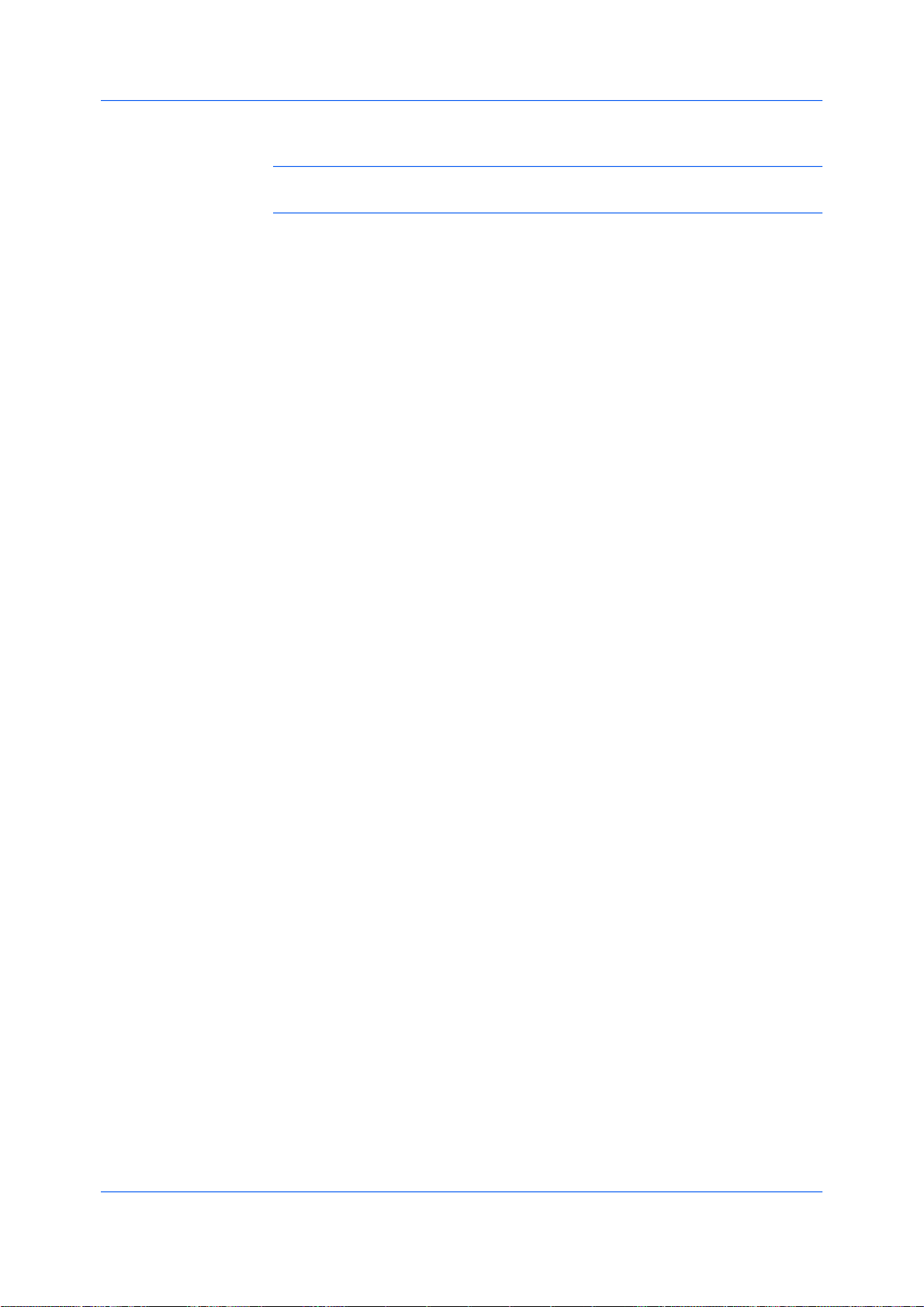
拡張機能
EMFスプールを使って印刷するには、[拡張機能]タブで、[EMFスプール]チェックボ
ックスをオンにします。通常どおり、印刷処理を続行します。
参考:EMFスプールは、[KPDL詳細設定]ダイアログボックスで[パススルーモー
ド]が選択されている場合は使用できません。
9-11
操作手順書
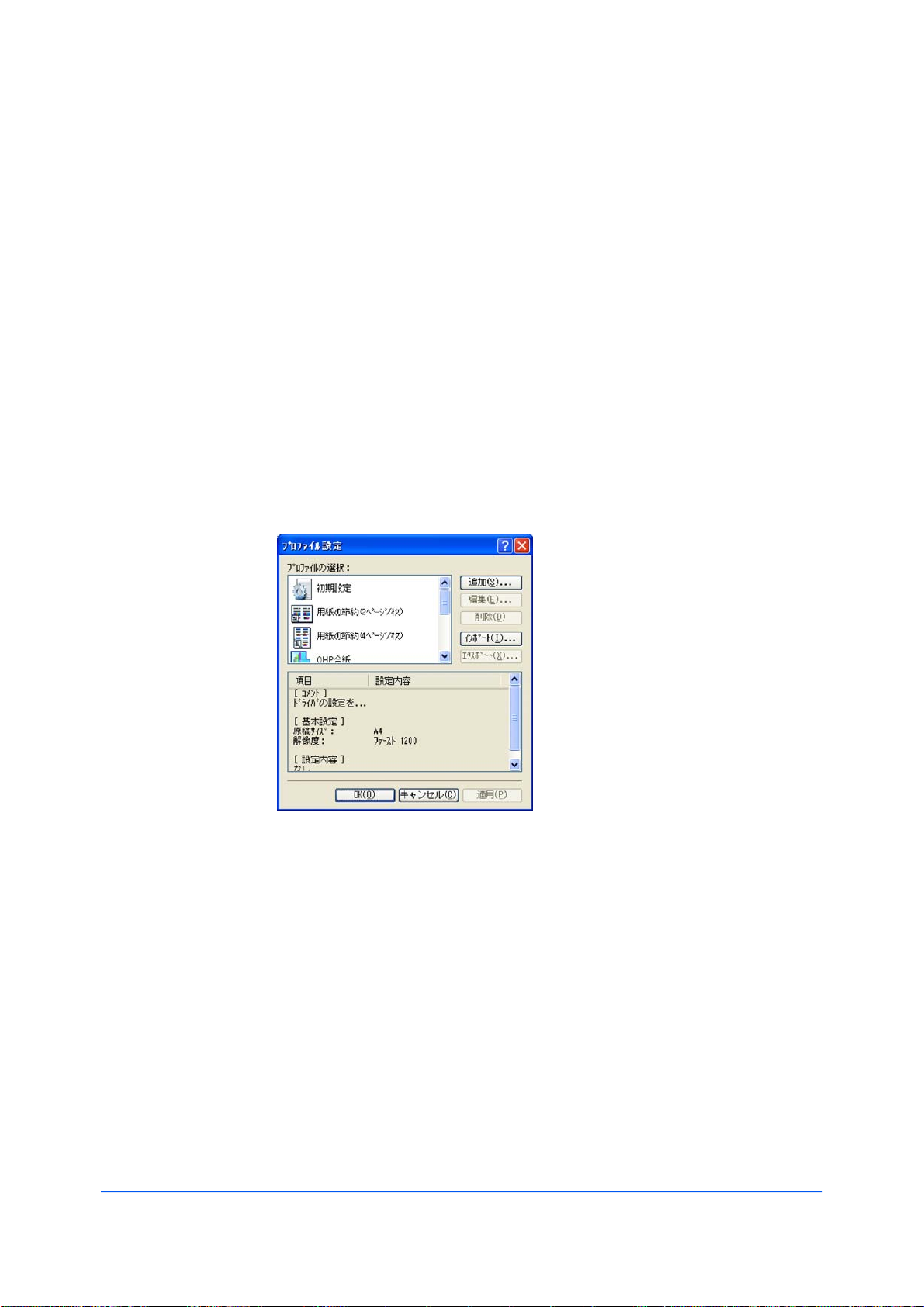
10プロファイル
プロファイルを使用すると、プリンタドライバ設定をプロファイルとして保存できます。
[簡単設定]および[印刷設定]タブで複数のオプションを選択し、プロファイルに保存
して、プロファイルに適用するときにこれらをすべて一括で使用できます。初期設定プ
ロファイルも含めて、1つのドライバに最大26のプロファイルを作成できます。[デバイ
ス設定]タブで設定したデバイスオプションは、プロファイルには保存できません。
これらの機能は、[プロファイルの選択]ダイアログボックスで使用可能です。
プロファイルの保存...10-1
プロファイルの編集...10-2
プロファイルの削除...10-2
プロファイルのインポート...10-2
プロファイルのエクスポート...10-3
プロファイルの保存
KXDRIVER
[追加]ボタンを使用して独自のプロファイルを作成することができます。プロファイル
には、ドライバの現在の設定がすべて含まれます。[プロファイル設定]ボタンは、[印
刷設定]の下のすべてのタブの下部に表示されます。
[印刷設定]を開き、すべての設定を行い、印刷ジョブ用の印刷オプションを設定しま
1
す。
[プロファイル設定]>[追加]をクリックします。
2
プロファイルを識別するため、名称を入力し、アイコンを選択して、コメントを入力しま
3
す。
[OK]をクリックしてプロファイルを保存します。
4
10-1
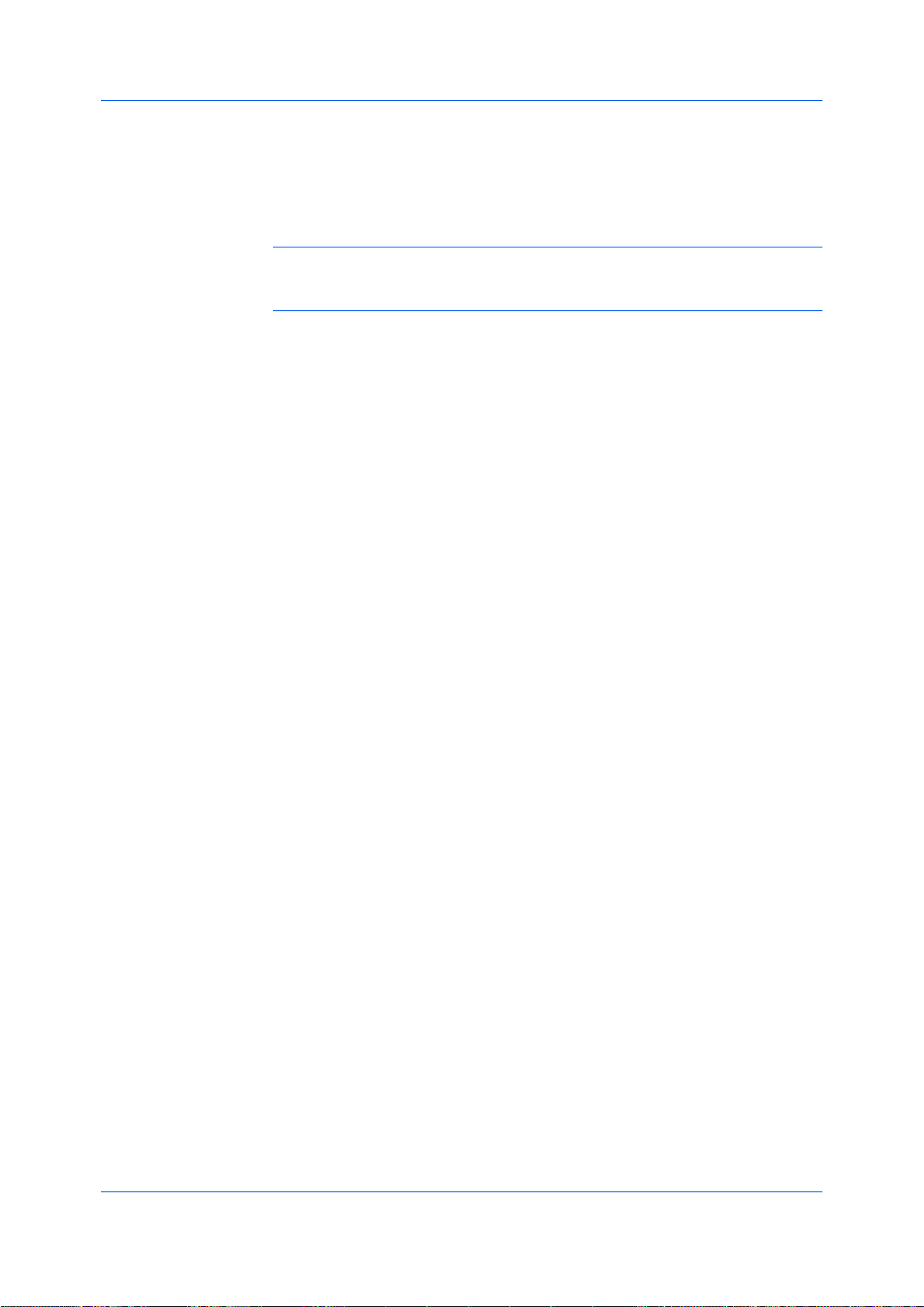
プロファイル
プロファイルの編集
[プロファイルの選択]セクションに新しく追加されたプロファイルが表示されます。[プ
ロファイルの選択]ダイアログボックスの下側には、プロファイルに対して入力および
選択した項目が表示されます。
[適用]をクリックして選択されたプロファイルを現在の印刷ジョブで有効にす
5
るか、または[OK]をクリックしてプロファイルを保存します。
参考:プリンタドライバをデフォルト設定にリセットするには、初期設定プロファイル
を選択し、[適用]をクリックします。プロファイルの設定は消去され、初期設定に戻り
ます。
[編集]ボタンを使用して既存のプロファイルを変更できます。[初期設定]オプション
は編集できません。
[プロファイル設定]をクリックします。
1
[プロファイルの選択]セクションで、編集するプロファイルを強調表示し、[編集]をクリ
2
ックします。
プロファイルの削除
[名称]、[アイコン]、および[コメント]の3つのオプションは編集できます。[OK]をクリッ
3
クして編集した変更を保存します。
[プロファイル選択]セクションには、新たに編集されたプロファイルが表示されます。
[プロファイル設定]ダイアログボックスの下側のセクションには、プロファイルに対して
変更した項目が表示されます。
[適用]をクリックして選択されたプロファイルを現在の印刷ジョブで有効にす
4
るか、または[OK]をクリックしてプロファイルを保存します。
[削除]ボタンを使用して、既存のプロファイルを削除できます。初期設定プロファイル
は削除できません。
[プロファイル設定]をクリックします。
1
[プロファイルの選択]セクションで、削除するプロファイルを強調表示し、[削除]をクリ
2
ックします。
プロファイルの削除を確認するメッセージが表示されます。[はい]をクリックして削除
3
します。
[OK]をクリックして[プロファイル設定]ダイアログボックスを閉じます。
4
プロファイルのインポート
[インポート]ボタンを使用して、プロファイルのコピーを他のプリンタドライバからお使
いのプリンタドライバにインポートできます。
[プロファイル設定]>[インポート]の順にクリックします。
1
10-2
操作手順書
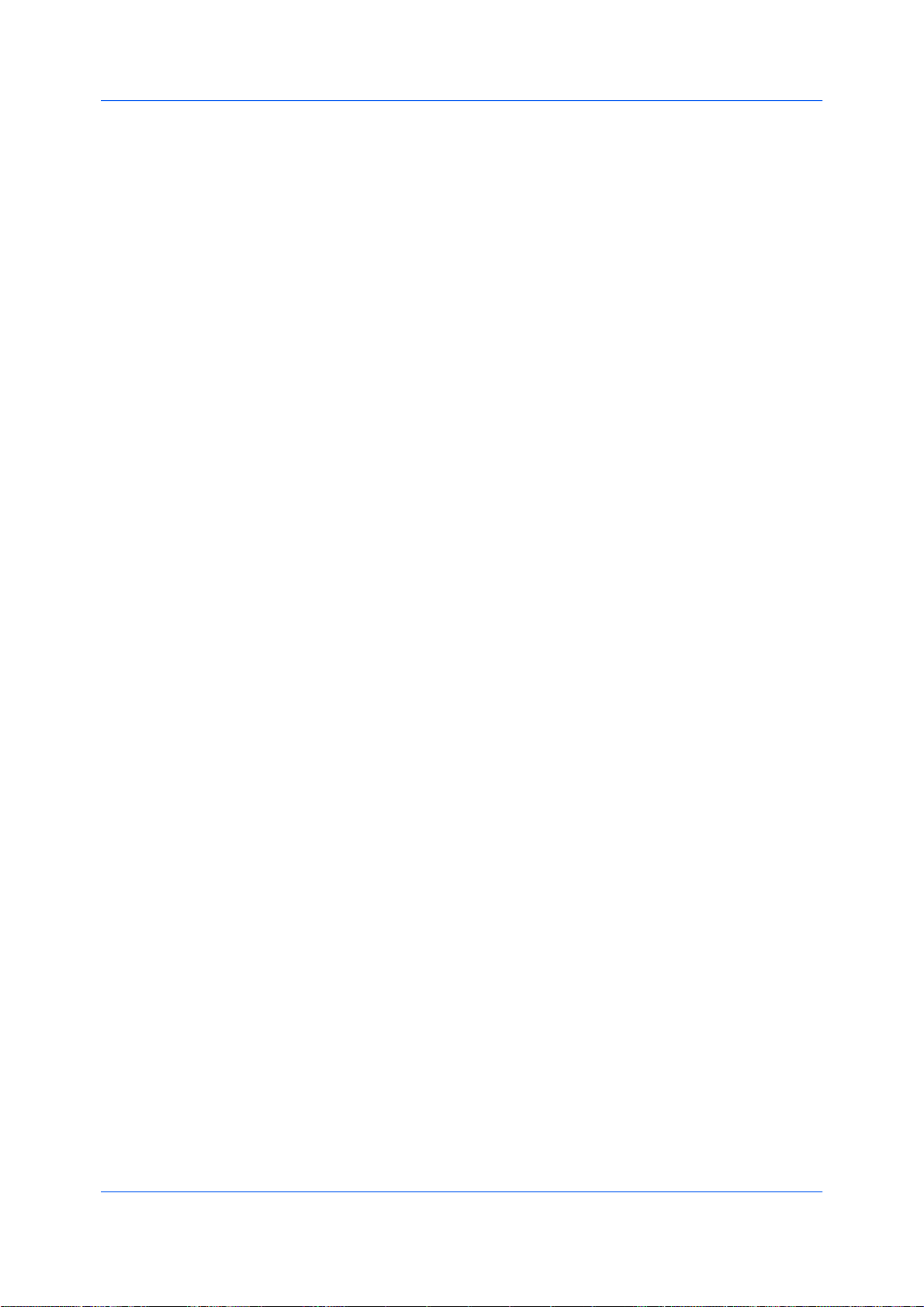
既存のプロファイル(.KXP)を参照して選択し、[開く]をクリックします。
2
インポートされたファイルの中に、既存のドライバでは使用できないプロファイル設定
が含まれている場合はメッセージが表示されます。プロファイルをインポートするには
[はい]、インポートをキャンセルするには[いいえ]をクリックします。
前の手順で[はい]を選択した場合、[プロファイルの選択]セクションにインポートさ
3
れたファイルが表示されます。そのプロファイルのオプションは、[プロファイル設定]
ダイアログボックスの下部のセクションに表示されます。[いいえ]を選択した場合、イ
ンポートされたファイルは表示されません。
[適用]をクリックして選択されたプロファイルを現在の印刷ジョブで有効にす
4
るか、または[OK]をクリックしてプロファイルを保存します。
プロファイルのエクスポート
[エクスポート]ボタンを使用して、プロファイルのコピーをお使いのプリンタドライバか
ら他のプリンタドライバにエクスポートできます。([初期設定]オプションは編集できま
せん。)
[プロファイル設定]をクリックします。
1
プロファイル
[プロファイルの選択]セクションで、エクスポートするプロファイルを選択し、[エクスポ
2
ート]をクリックします。
[プロファイルのエクスポート]ダイアログボックスが表示されます。プロファイルに名前
3
を付けて保存します。
[OK]をクリックして[プロファイル設定]ダイアログボックスを閉じます。
4
KXDRIVER
10-3

Rev. 9.0.2009.2
